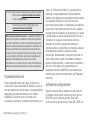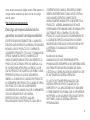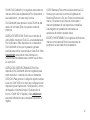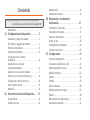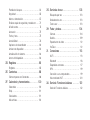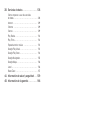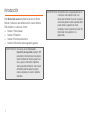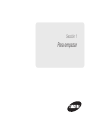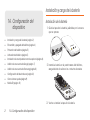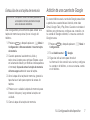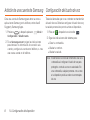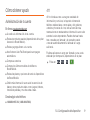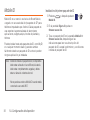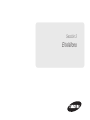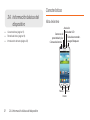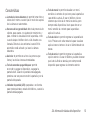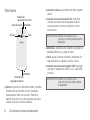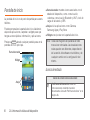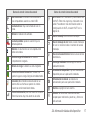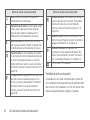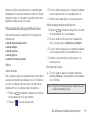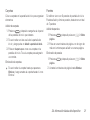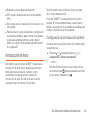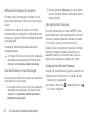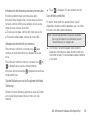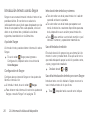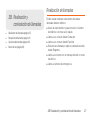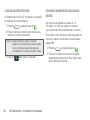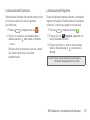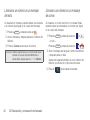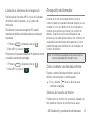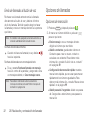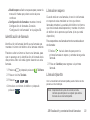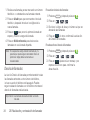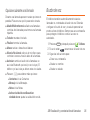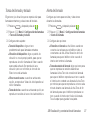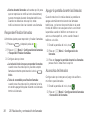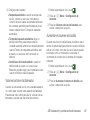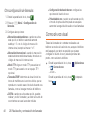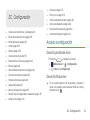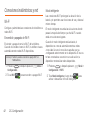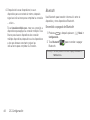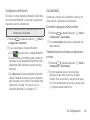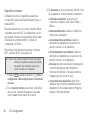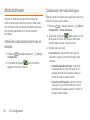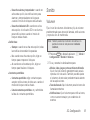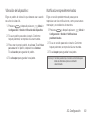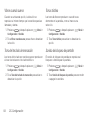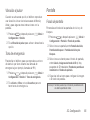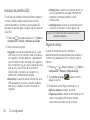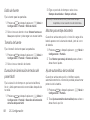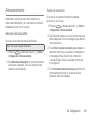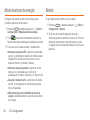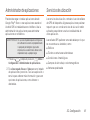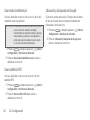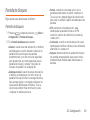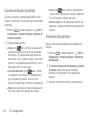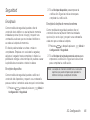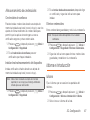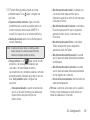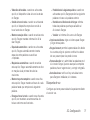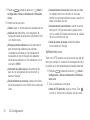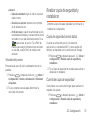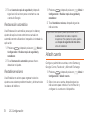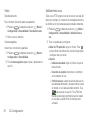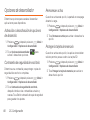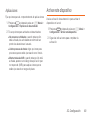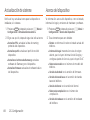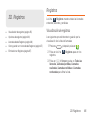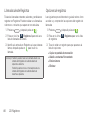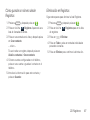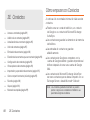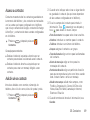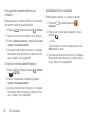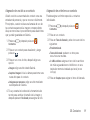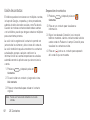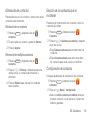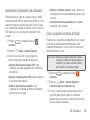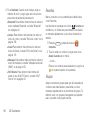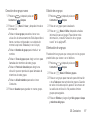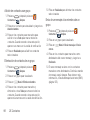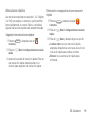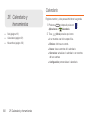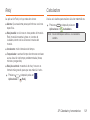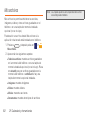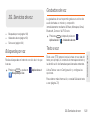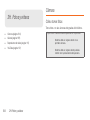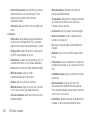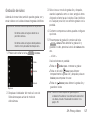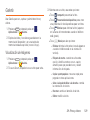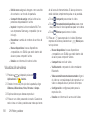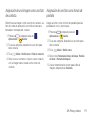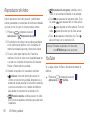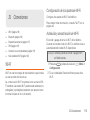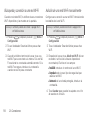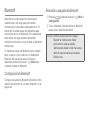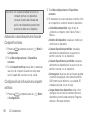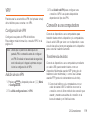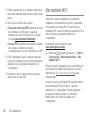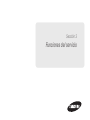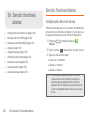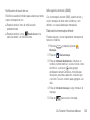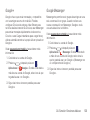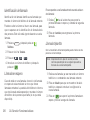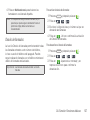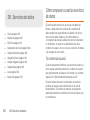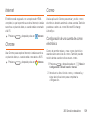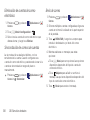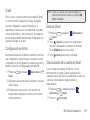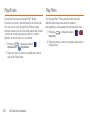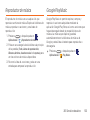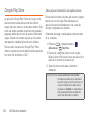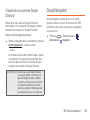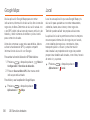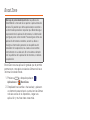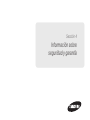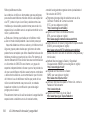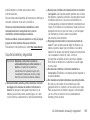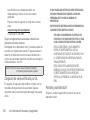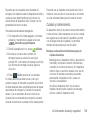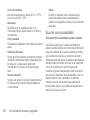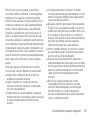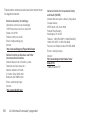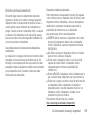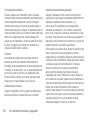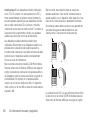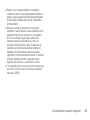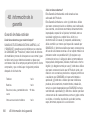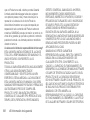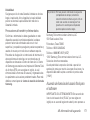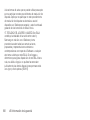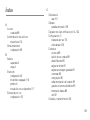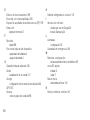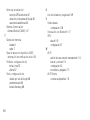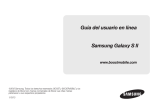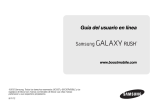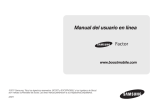Samsung Galaxy Prevail II Boost Mobile Guía del usuario
- Categoría
- Teléfonos móviles
- Tipo
- Guía del usuario
Este manual también es adecuado para

©2013 Samsung. Todos los derechos reservados. BOOST y BOOSTMOBILE y los
logotipos de Boost son marcas comerciales de Boost. Las otras marcas
pertenecen a sus respectivos propietarios.
www.boostmobile.com
Guía del usuario en línea
Samsung Galaxy Prevail
TM
II

BST_SPH-M840_UG_Spa_MD5_TE_051013_F3
Propiedad intelectual
Toda la propiedad intelectual, según se describe a
continuación, ya sea propiedad de Samsung o que de
otra forma pertenezca a Samsung o a sus proveedores
respectivos, que esté relacionada con el teléfono
SAMSUNG, incluyendo, pero no limitada a los
accesorios, las piezas o el software relacionados con el
mismo (el "Sistema del teléfono"), es propiedad de
Samsung y está protegida bajo las leyes federales,
estatales y las disposiciones de tratados internacionales.
La propiedad intelectual incluye, entre otros, las
invenciones (que puedan o no patentarse), las patentes,
los secretos comerciales, derechos de autor, software,
los programas de cómputo y la documentación conexa
y demás obras de autoría. Queda prohibido infringir o
contravenir de cualquier otra forma los derechos
obtenidos en virtud de la propiedad intelectual.
Además, usted se compromete a no modificar, preparar
obras derivadas, realizar la ingeniería inversa,
descompilar, desensamblar, ni de otra forma tratar de
crear código fuente a partir del software (ni tampoco
intentar lo antes indicado). A usted no se le transfiere ni
derecho ni título alguno de propiedad sobre la
propiedad intelectual. SAMSUNG y sus proveedores
retienen todos los derechos aplicables a la Propiedad
intelectual.
Software de código abierto
Algunos componentes de software de este producto
incorporan código fuente cubierto bajo las licencias
GNU GPL (licencia pública general), GNU LGPL
(licencia pública general menor), OpenSSL y BSD, así
Consejo: Para encontrar esta guía para usuarios en Español,
por favor visita a
www.boostmobile.com/espanol y
haz clic en
ASISTENCIA.
To find this user guide in English, please visit
www.boostmobile.com/userguides
Mensaje de privacidad importante – Las políticas de Boost a
menudo no se aplican a aplicaciones de terceros. Es posible
que dichas aplicaciones accedan a tu información personal o
requieran que Boost divulgue al proveedor de la aplicación de
terceros, la información que figure para ti como cliente. Para
averiguar cómo una aplicación de terceros recolecta, accede
a, usa o divulga tu información personal, lee las políticas del
proveedor de la aplicación, las cuales se encuentran
normalmente en su sitio web. Si no te sientes cómodo con las
políticas de la aplicación de terceros, no utilices la aplicación.

c
como otras licencias de código abierto. Para obtener el
código fuente cubierto bajo las licencias de código
abierto, visite:
http://opensource.samsung.com
.
Descargo de responsabilidad de las
garantías; exclusión de responsabilidad
EXCEPTO SEGÚN SE ESTABLECE EN LA GARANTÍA
EXPLÍCITA QUE APARECE EN LA PÁGINA DE GARANTÍA
INCLUIDA CON EL PRODUCTO, EL COMPRADOR
ADQUIERE EL PRODUCTO "TAL CUAL" Y SAMSUNG NO
OFRECE GARANTÍA EXPLÍCITA NI IMPLÍCITA DE
ABSOLUTAMENTE NINGÚN TIPO CON RESPECTO AL
PRODUCTO, INCLUYENDO, PERO NO LIMITADA A LA
DE CONDICIONES APTAS PARA LA VENTA O LA DE
QUE EL PRODUCTO SE ADAPTA A LOS FINES O USOS
ESPECÍFICOS PARA LOS QUE SE ADQUIRIÓ; EL
DISEÑO, LA CONDICIÓN O CALIDAD DEL PRODUCTO;
EL DESEMPEÑO DEL PRODUCTO; LA MANO DE OBRA
DEL PRODUCTO O DE LOS COMPONENTES
CONTENIDOS EN EL MISMO; NI LA DE CUMPLIMIENTO
CON LOS REQUISITOS DE LEY, NORMA,
ESPECIFICACIÓN O CONTRATO ALGUNO
RELACIONADOS CON EL PRODUCTO. NADA DE LO
CONTENIDO EN EL MANUAL DE INSTRUCCIONES
DEBERÁ INTERPRETARSE COMO QUE SE OTORGA
UNA GARANTÍA EXPLÍCITA O IMPLÍCITA DE
ABSOLUTAMENTE NINGÚN TIPO CON RESPECTO AL
PRODUCTO. ADEMÁS, SAMSUNG NO SE HACE
RESPONSABLE POR NINGÚN DAÑO DE NINGÚN TIPO
QUE RESULTE DE LA COMPRA O EL USO DEL
PRODUCTO O QUE SURJA DEL INCUMPLIMIENTO DE
LA GARANTÍA EXPLÍCITA, INCLUIDOS LOS DAÑOS
INCIDENTALES, ESPECIALES O RESULTANTES NI POR
LA PÉRDIDA DE GANANCIAS O BENEFICIOS
ESPERADOS.
Modificación de software
SAMSUNG NO SE HACE RESPONSABLE POR
PROBLEMAS DE DESEMPEÑO O INCOMPATIBILIDADES
QUE RESULTEN DE MODIFICACIONES QUE HAGA
USTED EN LA CONFIGURACIÓN DEL REGISTRO O EN
EL SOFTWARE DEL SISTEMA OPERATIVO.
EL USO DE SOFTWARE PERSONALIZADO DEL
SISTEMA OPERATIVO PUEDE CAUSAR QUE EL
DISPOSITIVO Y LAS APLICACIONES NO FUNCIONEN
CORRECTAMENTE. ES POSIBLE QUE SU PROVEEDOR
NO PERMITA A LOS USUARIOS DESCARGAR CIERTO
SOFTWARE, COMO EL SISTEMA OPERATIVO
PERSONALIZADO
.

d
Samsung Telecommunications America
(STA), LLC
©2013
Samsung Telecommunications America, LLC.
Samsung es una marca comercial registrada de
Samsung Electronics Co., Ltd
.
¿Tiene alguna pregunta sobre su teléfono móvil
Samsung?
Para obtener información y asistencia las 24 horas del
día, ofrecemos un nuevo sistema de preguntas
frecuentes y ARS (Sistema de Respuestas Automáticas)
en
: www.samsung.com/us/support
Nuance
®
, VSuite™, T9
®
Text Input y el logotipo de
Nuance son marcas comerciales o marcas
comerciales registradas de Nuance Communications,
Inc. o sus afiliados en los Estados Unidos y/u otros
países.
La palabra marca Bluetooth
®
, su logotipo (el "diseño
de la B" estilizada) y la marca comercial combinada
(la palabra marca Bluetooth y el "diseño de la B"
estilizada) son marcas comerciales registradas y
propiedad exclusiva de Bluetooth SIG.
microSD™ y el logotipo de microSD son marcas
comerciales registradas de SD Card Association.
Google, el logotipo de Google, Android, el logotipo de
Android, Google Play, Gmail, Google Mail, Google
Maps, Google Music, Google Talk, Picasa, YouTube y
otras marcas son marcas registradas de Google Inc.
Wi-Fi es una marca comercial registrada de Wireless
Fidelity Alliance, Inc.
Swype es una marca comercial registrada de
Swype, Inc.
Oficina central:
1301 E. Lookout Drive
Richardson, TX 75082
Centro de atención al cliente:
1000 Klein Rd.
Plano, TX 75074
Tel. sin costo: 1.888.987.HELP
(4357)
Dirección de Internet:
http://www.samsung.com

e
DivX®, DivX Certified® y los logotipos asociados son
marcas comerciales registradas de Rovi Corporation o
sus subsidiarios y se usan bajo licencia.
DivX Certified® para reproducir video DivX® de alta
resolución de hasta 720p, incluyendo contenido
premium.
ACERCA DE VIDEO DIVX: DivX® es un formato de
video digital creado por DivX, LLC, una subsidiaria de
Rovi Corporation. Este dispositivo es un dispositivo
DivX Certified® oficial que ha pasado rigurosas
pruebas para verificar que reproduce video DivX. Visite
www.divx.com
para obtener más información y
herramientas de software para convertir sus archivos
en video DivX.
ACERCA DEL VIDEO EN DEMANDA DIVX: Este
dispositivo DivX Certified® debe ser registrado para
poder reproducir contenido de video en demanda
(VOD) DivX. Para generar el código de registro, busque
la sección DivX VOD en el menú de configuración del
dispositivo (pulse
Aplicaciones > Configuración > Acerca
del dispositivo > Información legal > Configuración de
licencia > DivX® VOD > Registrar
). Visite vod.divx.com
para más información para completar el proceso de
registro.
©2013 Samsung Telecommunications America, LLC.
Samsung es una marca comercial registrada de
Samsung Electronics Co., Ltd. Todos los nombres de
marca y de producto son marcas comerciales o
marcas registradas de sus respectivas compañías.
Las imágenes en pantalla son simuladas. La
apariencia del teléfono pudiera variar.
BOOST y BOOSTMOBILE y los logotipos de Boost son
marcas comerciales de Boost. Las otras marcas
pertenecen a sus respectivos propietarios.

Contenido
Introducción . . . . . . . . . . . . . . . . . . . . . . . . . . . . . . . . i
1A. Configuración del dispositivo . . . . . . . . . 2
Instalación y carga de la batería . . . . . . . . . . . . . . 2
Encendido y apagado del teléfono . . . . . . . . . . . . 4
Protección del teléfono . . . . . . . . . . . . . . . . . . . . . . 5
Activación del teléfono . . . . . . . . . . . . . . . . . . . . . . 5
Visualización de tu número
de teléfono . . . . . . . . . . . . . . . . . . . . . . . . . . . . . . . . . 6
Instalación de una tarjeta
de memoria opcional . . . . . . . . . . . . . . . . . . . . . . . 6
Adición de una cuenta de Google . . . . . . . . . . . . 7
Adición de una cuenta de Samsung . . . . . . . . . . 8
Configuración del buzón de voz . . . . . . . . . . . . . . 8
Cómo obtener ayuda . . . . . . . . . . . . . . . . . . . . . . . 9
Mobile ID . . . . . . . . . . . . . . . . . . . . . . . . . . . . . . . . . 10
2A. Información básica del dispositivo . . . . 12
Características . . . . . . . . . . . . . . . . . . . . . . . . . . . . . 12
Pantalla de inicio . . . . . . . . . . . . . . . . . . . . . . . . . . 16
Notificaciones . . . . . . . . . . . . . . . . . . . . . . . . . . . . . 22
Introducción de texto . . . . . . . . . . . . . . . . . . . . . . . 23
2B. Realización y contestación
de llamadas . . . . . . . . . . . . . . . . . . . . . . . . . 27
Realización de llamadas . . . . . . . . . . . . . . . . . . . 27
Recepción de llamadas . . . . . . . . . . . . . . . . . . . . 31
Opciones de llamadas . . . . . . . . . . . . . . . . . . . . . 32
Buzón de voz . . . . . . . . . . . . . . . . . . . . . . . . . . . . . 35
Configuración de llamadas . . . . . . . . . . . . . . . . . 36
Correo de voz visual . . . . . . . . . . . . . . . . . . . . . . . 40
2C. Configuración . . . . . . . . . . . . . . . . . . . . . . . 41
Acceso a configuración . . . . . . . . . . . . . . . . . . . . 41
Conexiones inalámbricas y red . . . . . . . . . . . . . 42
Modo de pantalla de inicio . . . . . . . . . . . . . . . . . 49
Modo de bloqueo . . . . . . . . . . . . . . . . . . . . . . . . . 50
Sonido . . . . . . . . . . . . . . . . . . . . . . . . . . . . . . . . . . . 51
Pantalla . . . . . . . . . . . . . . . . . . . . . . . . . . . . . . . . . . 55
Almacenamiento . . . . . . . . . . . . . . . . . . . . . . . . . . 59
Modo de ahorro de energía . . . . . . . . . . . . . . . . 60
Batería . . . . . . . . . . . . . . . . . . . . . . . . . . . . . . . . . . . 60
Administrador de aplicaciones . . . . . . . . . . . . . . 61
Servicios de ubicación . . . . . . . . . . . . . . . . . . . . . 61
Consejo:
¿Buscas algo?
Si no ves en los encabezados
mostrados aquí, prueba el índice en la página 181.

Pantalla de bloqueo . . . . . . . . . . . . . . . . . . . . . . . 63
Seguridad . . . . . . . . . . . . . . . . . . . . . . . . . . . . . . . . 65
Idioma e introducción . . . . . . . . . . . . . . . . . . . . . . 67
Realizar copia de seguridad y restablecer . . . . 73
Añadir cuenta . . . . . . . . . . . . . . . . . . . . . . . . . . . . . 74
Accesorio . . . . . . . . . . . . . . . . . . . . . . . . . . . . . . . . 75
Fecha y hora . . . . . . . . . . . . . . . . . . . . . . . . . . . . . . 75
Accesibilidad . . . . . . . . . . . . . . . . . . . . . . . . . . . . . 76
Opciones de desarrollador . . . . . . . . . . . . . . . . . 80
Activar este dispositivo . . . . . . . . . . . . . . . . . . . . . 83
Actualización de sistema . . . . . . . . . . . . . . . . . . . 84
Acerca del dispositivo . . . . . . . . . . . . . . . . . . . . . . 84
2D. Registros . . . . . . . . . . . . . . . . . . . . . . . . . . . 85
Registros . . . . . . . . . . . . . . . . . . . . . . . . . . . . . . . . . 85
2E. Contactos . . . . . . . . . . . . . . . . . . . . . . . . . . 88
Cómo empezar con Contactos . . . . . . . . . . . . . . 88
2F. Calendario y herramientas . . . . . . . . . . 100
Calendario . . . . . . . . . . . . . . . . . . . . . . . . . . . . . . 100
Reloj . . . . . . . . . . . . . . . . . . . . . . . . . . . . . . . . . . . . 101
Calculadora . . . . . . . . . . . . . . . . . . . . . . . . . . . . . 101
Mis archivos . . . . . . . . . . . . . . . . . . . . . . . . . . . . . 102
2G. Servicios de voz . . . . . . . . . . . . . . . . . . . 103
Búsqueda por voz . . . . . . . . . . . . . . . . . . . . . . . 103
Grabadora de voz . . . . . . . . . . . . . . . . . . . . . . . . 103
Texto a voz . . . . . . . . . . . . . . . . . . . . . . . . . . . . . . 103
2H. Fotos y videos . . . . . . . . . . . . . . . . . . . . . 104
Cámara . . . . . . . . . . . . . . . . . . . . . . . . . . . . . . . . . 104
Galería . . . . . . . . . . . . . . . . . . . . . . . . . . . . . . . . . . 109
Reproductor de video . . . . . . . . . . . . . . . . . . . . 112
YouTube . . . . . . . . . . . . . . . . . . . . . . . . . . . . . . . . 112
2I. Conexiones . . . . . . . . . . . . . . . . . . . . . . . . 113
Wi-Fi . . . . . . . . . . . . . . . . . . . . . . . . . . . . . . . . . . . 113
Bluetooth . . . . . . . . . . . . . . . . . . . . . . . . . . . . . . . 116
Dispositivos cercanos . . . . . . . . . . . . . . . . . . . . . 117
VPN . . . . . . . . . . . . . . . . . . . . . . . . . . . . . . . . . . . . 119
Conexión a una computadora . . . . . . . . . . . . . 119
Kies mediante Wi-Fi . . . . . . . . . . . . . . . . . . . . . . 120
3A. Servicio: Funciones básicas . . . . . . . . 122
Servicio: Funciones básicas . . . . . . . . . . . . . . . 122

3B. Servicios de datos . . . . . . . . . . . . . . . . . 128
Cómo empezar a usar los servicios
de datos . . . . . . . . . . . . . . . . . . . . . . . . . . . . . . . . . 128
Internet . . . . . . . . . . . . . . . . . . . . . . . . . . . . . . . . . 129
Chrome . . . . . . . . . . . . . . . . . . . . . . . . . . . . . . . . 129
Correo . . . . . . . . . . . . . . . . . . . . . . . . . . . . . . . . . . 129
Play Books . . . . . . . . . . . . . . . . . . . . . . . . . . . . . . 132
Play Films . . . . . . . . . . . . . . . . . . . . . . . . . . . . . . . 132
Reproductor de música . . . . . . . . . . . . . . . . . . 133
Google Play Music . . . . . . . . . . . . . . . . . . . . . . . 133
Google Play Store . . . . . . . . . . . . . . . . . . . . . . . . 134
Google Navigation . . . . . . . . . . . . . . . . . . . . . . . 135
Google Maps . . . . . . . . . . . . . . . . . . . . . . . . . . . 136
Local . . . . . . . . . . . . . . . . . . . . . . . . . . . . . . . . . . . 136
Boost Zone . . . . . . . . . . . . . . . . . . . . . . . . . . . . . . 137
4A. Información de salud y seguridad . . . 139
4B. Información de la garantía . . . . . . . . . . 166


i
Introducción
Este
Manual del usuario
te presenta el servicio Boost
Mobile y todas las características de tu nuevo teléfono.
Está dividido en cuatro secciones
:
⽧
Sección 1: Para empezar
⽧
Sección 2: El teléfono
⽧
Sección 3: Funciones del servicio
⽧
Sección 4: Información sobre seguridad y garantía
ADVERTENCIA:
Consulta la sección
Información
importante de seguridad
en
página 139
para obtener información que te ayudará a
utilizar el teléfono de manera segura. Si no
lees y sigues la información importante
sobre seguridad contenida en este manual
del teléfono, podrían producirse graves
lesiones corporales, la muerte o pérdidas
materiales
.
ADVERTENCIA: Si tu teléfono tiene una pantalla táctil, ten en
cuenta que ésta responde mejor a un
toque ligero del dedo. El uso de una fuerza
excesiva al presionar sobre la pantalla táctil
puede dañar la superficie de cristal
templado y anular la garantía. Consulta “4B.
Información de la garantía” en la
página 166.

Sección 1
Para empezar

2 1A. Configuración del dispositivo
⽧ Instalación y carga de la batería (página 2)
⽧ Encendido y apagado del teléfono (página 4)
⽧ Protección del teléfono (página 5)
⽧ Activación del teléfono (página 5)
⽧ Instalación de una tarjeta de memoria opcional (página 6)
⽧ Adición de una cuenta de Google (página 7)
⽧ Adición de una cuenta de Samsung (página 8)
⽧ Configuración del buzón de voz (página 8)
⽧ Cómo obtener ayuda (página 9)
⽧ Mobile ID (página 10)
Instalación y carga de la batería
Instalación de la batería
1. Quita la tapa de la batería, jalándola por la ranura
que se provee.
2. Inserta la batería en la parte trasera del teléfono,
asegurándote de alinear los contactos dorados.
3. Vuelve a instalar la tapa de la batería.
1A. Configuración del
dispositivo

1A. Configuración del dispositivo 3
Extracción de la batería
1. Quita la tapa de la batería, jalándola por la ranura
que se provee.
2. Levanta la batería y sácala del teléfono.
3. Vuelve a instalar la tapa de la batería.
Carga de la batería
Es importante que estés pendiente del nivel de carga
de la batería. Si el nivel de carga baja demasiado, el
teléfono se apagará automáticamente y se podría
perder información que no se haya guardado.
Con la batería de ion de litio aprobada por Samsung,
puedes recargar la batería antes de que se agote por
completo.
La batería viene parcialmente cargada, pero debes
cargarla completamente antes de usar el teléfono.
Después de la primera carga, puedes usar el teléfono
mientras lo cargas.
䊳 Conecta el cargador al puerto de accesorios/USB,
después conecta el cargador a un tomacorriente.
ADVERTENCIA: Para este dispositivo, utiliza sólo
baterías y cargadores aprobados por
Samsung. No hacerlo así podría
aumentar el riesgo de que el
dispositivo se sobrecaliente, se prenda
fuego o explote, lo que podría
ocasionar lesiones corporales, la
muerte o daños materiales.

4 1A. Configuración del dispositivo
Capacidad de la batería
El dispositivo está equipado con una batería de ion de
litio (Li-Ion). Ésta te permite recargar la batería antes de
que se agote por completo.
Encendido y apagado del teléfono
Encendido del teléfono
䊳 Presiona sin soltar la tecla encender-
apagar/bloquear hasta que el teléfono se encienda.
Apagado del teléfono
1. Presiona sin soltar la tecla encender-
apagar/bloquear hasta que aparezca el menú
Opciones de dispositivo.
2. En el menú Opciones de dispositivo, toca Apagar.
Nota: Observa el indicador de nivel de carga de la
batería del dispositivo y ponla a cargar antes de
que se agote.
Un ajuste prolongado para la luz de fondo, la
búsqueda de servicio, el modo de vibración y el
uso del navegador son algunas de las variables
que pueden reducir la duración de la batería
para llamadas y el modo de espera.
Tecla de encender-
apagar/bloquear

1A. Configuración del dispositivo 5
Protección del teléfono
Usa las características de bloqueo de la pantalla del
teléfono para protegerlo.
Para fijar un bloqueo de pantalla personal, y para otros
ajustes relacionados a la seguridad del teléfono,
presiona y después pulsa en
Menú >
Configuración > Pantalla de bloqueo.
Bloqueo del teléfono
䊳 De forma predeterminada, el teléfono se bloquea
automáticamente cuando cesa el tiempo activo de
la pantalla.
– o bien –
Presiona la tecla de
encender-apagar/bloquear.
Desbloqueo del teléfono
Desbloquea el teléfono usando una de las pantallas
de desbloqueo predeterminadas o usa las opciones
del bloqueo de pantalla para una mayor seguridad.
䊳 Presiona la tecla encender-apagar/bloquear
y luego toca la pantalla y desliza tu dedo
por la misma.
Activación del teléfono
Para activar el nuevo teléfono, consulta las
Instrucciones de activación que se incluyen dentro
de la Guía para Empezar.
Para obtener información adicional acerca de soporte
técnico, visítanos en:
www.boostmobile.com
– o bien –
Llama a Atención a Clientes de Boost al
1-888-BOOST-4U (1-888-266-7848).
Consejo: Cuando el teléfono está bloqueado, la característica
Llamada de emergencia está disponible en la
pantalla bloqueada, para permitirte realizar
llamadas de emergencia aun cuando el teléfono
esté bloqueado.

6 1A. Configuración del dispositivo
Visualización de tu número
de teléfono
䊳 Presiona y después pulsa en Menú >
Configuración > Acerca del dispositivo > Estado.
El número de teléfono asignado a tu dispositivo
aparecerá bajo
Mi número de teléfono.
Instalación de una tarjeta
de memoria opcional
El teléfono apoya las tarjetas de memoria microSD
TM
o
microSDHC
TM
opcionales (no se incluyen) para
almacenar música, fotos y otros archivos.
Instalación de una tarjeta de memoria
1. Abre la tapa de la tarjeta de memoria, girando la
tapa hacia un lado para exponer la ranura de
tarjetas.
2. Con los contactos dorados hacia abajo, desliza la
tarjeta de memoria en la ranura, empujando con
cuidado hasta que se asegure en su lugar.
3. Cierra la tapa de la tarjeta de memoria.
Importante: Ten cuidado al insertar, sacar o manipular una
tarjeta de memoria porque se daña fácilmente
si se opera de manera inadecuada.
No fuerces una tarjeta al insertarla ya que esto
puede dañar los terminales de contacto.

1A. Configuración del dispositivo 7
Extracción de una tarjeta de memoria
Usa los siguientes procedimientos para extraer una
tarjeta de memoria opcional (no se incluye) del
teléfono.
1. Presiona y después pulsa en
Menú >
Configuración > Almacenamiento > Insertar tarjeta
de memoria.
2. Cuando aparezca la advertencia, léela y
selecciona Aceptar para continuar. Espera a que
en la barra de estado y en Notificaciones aparezca
el mensaje
Se puede extraer la tarjeta de memoria
de forma segura antes de sacar la tarjeta.
3. Abre la tapa de la tarjeta de memoria, girando la
tapa hacia un lado para exponer la ranura de
tarjetas.
4. Presiona con cuidado la tarjeta de memoria para
liberar el bloqueo y luego extrae la tarjeta con
cuidado.
5. Cierra la tapa de la tarjeta de memoria.
Adición de una cuenta de Google
Tu nuevo teléfono usa tu cuenta de Google para utilizar
a plenitud sus características Android, entre ellas
Gmail, Google Talk y Play Store. Cuando enciendas el
teléfono por primera vez, configura una conexión con
tu cuenta de Google existente, o crea una cuenta de
Google nueva.
1. Presiona y después pulsa en Menú >
Configuración.
2. Toca Añadir cuenta > Google.
3. Sigue las indicaciones para introducir
tu información de conexión a la cuenta y configura
tu cuenta en el teléfono, o crea una nueva cuenta
en el teléfono.
Importante: Para prevenir daños a los datos guardados en
una tarjeta de memoria, desmonta la tarjeta
antes de extraerla del teléfono.

8 1A. Configuración del dispositivo
Adición de una cuenta de Samsung
Crea una cuenta de Samsung para tener acceso a
aplicaciones Samsung en tu teléfono, entre ellas S
Suggest y Samsung Apps.
1. Presiona y después pulsa en
Menú >
Configuración
> Añadir cuenta.
2. Toca Samsung account y sigue las indicaciones
para introducir tu información de conexión a la
cuenta y configura tu cuenta en el teléfono, o crea
una nueva cuenta en el teléfono.
Configuración del buzón de voz
Todas las llamadas que no se contesten se transferirán
al buzón de voz. Deberías configurar el buzón de voz y
tu saludo personal tan pronto actives el dispositivo.
1. Pulsa en , después toca sin soltar .
2.
Sigue las indicaciones del sistema para:
䡲 Crear tu contraseña.
䡲 Grabar tu nombre.
䡲 Grabar tu saludo.
Nota: Boost Mobile recomienda firmemente crear una
contraseña al configurar el buzón de voz para
protegerlo contra el acceso no autorizado. Sin
una contraseña, cualquier persona con acceso
a tu dispositivo podrá acceder a tus mensajes
de voz.

1A. Configuración del dispositivo 9
Cómo obtener ayuda
Administración de tu cuenta
En línea: www.boostmobile.com
䢇 Accede a la información de tu cuenta.
䢇 Revisa tus minutos usados (dependiendo de tu plan
de servicio Boost Mobile).
䢇 Revisa y agrega dinero a tu cuenta.
䢇 Inscríbete en Auto Re-Boost para hacer pagos
automáticos.
䢇 Compra accesorios.
䢇 Compra los últimos modelos de teléfonos
Boost Mobile.
䢇 Revisa los planes y opciones de servicio disponibles
de Boost Mobile.
䢇 Obtén más información acerca de los servicios de
datos y otros productos tales como juegos, timbres,
fondos de pantalla y muchas otras cosas.
Desde algún otro teléfono
䢇 1-888-BOOST-4U (1-888-266-7848).
411
411 te brinda acceso a una gran variedad de
información y servicios, incluyendo números de
teléfono residenciales, comerciales y del gobierno,
cartelera y horarios de cine, indicaciones de ruta,
reservaciones en restaurantes e información acerca de
eventos locales importantes. Puedes efectuar hasta
tres consultas por llamada y el operador puede
conectar automáticamente tu llamada sin cargo
adicional.
Pudiera aplicarse un cargo por llamada y una cuota
estándar por tiempo aire, dependiendo de tu plan.
䊳 Pulsa en .

10 1A. Configuración del dispositivo
Mobile ID
Mobile ID es un servicio exclusivo de Boost Mobile,
cargado con una variedad de “paquetes de ID” para
teléfonos impulsados por Android. Cada paquete es
una experiencia personalizada de las mejores
aplicaciones, widgets, atajos, fondos de pantalla y
timbres.
Puedes instalar hasta seis paquetes de ID, como MyID,
en cualquier momento dado y puedes cambiar
fácilmente desde un paquete de ID a otro sin perder
ninguna aplicación ya instalada.
Instalación del primer paquete de ID
1. Presiona y después pulsa en >
Mobile ID.
2. En la pantalla Elige tu ID, pulsa en
Obtener nuevos IDs.
3. Toca un paquete de ID en la pantalla Mobile ID >
Obtener nuevos IDs, después sigue las
indicaciones para leer una descripción del
paquete de ID, acepta los términos y condiciones
e instala el paquete de ID.
Nota: Antes de instalar un paquete de ID, el dispositivo
debe estar activado en la red Boost, la batería
debe estar completamente cargada y debes
estar un área de cobertura de red.
No se puede acceder a Mobile ID cuando estás
conectado a una red Wi-Fi.

Sección 2
El teléfono

12 2A. Información básica del dispositivo
⽧ Características (página 12)
⽧ Pantalla de inicio (página 16)
⽧ Introducción de texto (página 23)
Características
Vista delantera
2A. Información básica del
dispositivo
Sensores de
proximidad y luz
Atrás
Inicio
Cámara delantera
Indicador LED
Auricular
Menú
Tecla de encender-
apagar/bloquear

2A. Información básica del dispositivo 13
Características
䢇 Lente de la cámara delantera: te permite tomar fotos y
videos de ti mismo cuando fijas el modo de captura
de la cámara en autorretrato.
䢇 Sensores de luz y proximidad: detecta la presencia de
objetos, para usarse con ajustes de movimiento, y
para controlar la visualización de la pantalla, como
cuando alejas el teléfono de tu oído durante una
llamada. Detecta la luz ambiental cuando Brillo
automático está activado y al usar la cámara
delantera.
䢇 Auricular: te permite escuchar a la persona que
llama y las indicaciones automatizadas.
䢇 Tecla de encender-apagar/bloquear: permite
encender o apagar el dispositivo, o apagar la
pantalla táctil. Cuando la pantalla está apagada,
presiona una vez para encender la pantalla y ver la
pantalla bloqueada.
䢇 Indicador de pantalla (LED): parpadea o se ilumina
para mostrar alertas o estado del teléfono, cuando la
pantalla está apagada.
䢇 Tecla de menú: te permite visualizar un menú
sensible al contexto de opciones para la pantalla o
característica actual. Al usar el teléfono, tal vez
observes que la tecla de menú se atenúa, pero
siempre está disponible al tacto para ofrecer un
menú sensible al contexto para la pantalla o
aplicación actual.
䢇 Tecla de inicio: te permite regresar a la pantalla de
inicio. Presiona sin soltar esta tecla para visualizar
aplicaciones recientes o iniciar el Administrador de
tareas.
䢇 Tecla de atrás: te permite regresar a la pantalla u
opción anterior. Al usar el teléfono, puedes observar
que la tecla Atrás se atenúa, pero siempre está
disponible para regresar al elemento anterior.

14 2A. Información básica del dispositivo
Vista trasera
䢇 Altavoz: te permite oír diferentes timbres y sonidos.
Puedes silenciar el timbre al recibir llamadas
presionando el botón de volumen. También te
permite escuchar la voz de la persona que llama
cuando se activa el modo de altavoz.
䢇 Lente de la cámara: te permite tomar fotos y grabar
videos.
䢇 Conector para auriculares de 3.5 mm: te permite
conectar auriculares opcionales para sostener
conversaciones en forma conveniente con las
manos libres.
䢇 Micrófonos: capturan audio durante una grabación,
llamadas telefónicas y chats de video.
䢇 Flash: ayuda a iluminar objetos en ambientes con
baja iluminación al capturar una foto o video.
䢇 Conector para accesorios/cargador USB: te permite
conectar el cargador del teléfono o un cable USB
(incluido).
FlashAltavoz
Lente de cámara
Micrófono
Micrófono
Conector para
cargador/accesorios
Enchufe de
auriculares de 3.5 mm
ADVERTENCIA: Insertar un accesorio en el
conector incorrecto podría dañar el
dispositivo
.
ADVERTENCIA: Insertar un accesorio en el
conector incorrecto podría dañar
el dispositivo
.

2A. Información básica del dispositivo 15
Vistas laterales
䢇 Tecla de volumen: desde la pantalla de inicio,
presiónala para ajustar el volumen maestro. Durante
llamadas o reproducción multimedia, presiona esta
tecla para ajustar el volumen. Presiónala para
silenciar el timbre de una llamada entrante.
䢇 Ranura para la tarjeta de memoria: instala una tarjeta
de memoria opcional (no se incluye) para conseguir
almacenamiento adicional de archivos.
䢇 Tecla de la cámara: desde una pantalla
desbloqueada, presiona sin soltarla para iniciar la
cámara. En el modo de cámara, presiona esta tecla
para tomar una foto o grabar video.
Tecla de
volumen
Ranura para
la tarjeta
microSD
Tecla de
cámara

16 2A. Información básica del dispositivo
Pantalla de inicio
La pantalla de inicio es el punto de partida para usar tu
teléfono.
Puedes personalizar la pantalla de inicio añadiendo
atajos de aplicaciones, carpetas o widgets para que
tengas acceso rápido a información y aplicaciones.
Presiona desde cualquier pantalla para ver la
pantalla de inicio principal.
䢇 Barra de estado: muestra iconos asociados con el
estado del dispositivo, como comunicación,
cobertura, comunicación Bluetooth y Wi-Fi, nivel de
carga de la batería y GPS.
䢇 Atajos: inicia aplicaciones como Cámara,
Samsung Apps y Play Store.
䢇 Widgets: se ejecutan en la pantalla de inicio.
Iconos de estado
Barra de estado
Widget
Atajos
Nota: Todas las imágenes de pantallas en este
manual son simuladas. Las visualizaciones
reales pueden ser diferentes, dependiendo
de la versión del software en tu teléfono y de
cualquier cambio en la configuración del
mismo.
Barra de estado: iconos de estado
Perfil fuera de línea activo: todas las
comunicaciones inalámbricas están
desactivadas. Consulta “Perfil fuera de línea” en la
página 46.

2A. Información básica del dispositivo 17
USB conectado: el teléfono está conectado a
una computadora usando un cable USB.
Llamada de voz: hay una llamada de voz en
curso.
Altavoz: el altavoz está activado.
Llamada perdida: aparece cuando hay una
llamada perdida.
Silencio: el volumen de voz o la reproducción
están silenciados.
Nivel de carga de la batería: se muestra
completamente cargada.
Batería en carga: la batería se está cargando.
Potencia crítica de la batería: a la batería le
queda muy poca carga. Cárgala inmediatamente.
Conexión 3G: el teléfono está activado en un
sistema 3G. Las flechas se ponen de colores
cuando se están transfiriendo datos.
Potencia de la señal: potencia actual de la señal.
Entre más barras hay, más fuerte es la señal.
Barra de estado: iconos de estado
Wi-Fi activo: Wi-Fi está activo y conectado a una
red Wi-Fi. Entre más rayos hay, más fuerte es la
señal. Para obtener más información sobre la
configuración de Wi-Fi, consulta “Wi-Fi” en la
página 42.
Nuevo mensaje: tienes nuevos mensajes.
Nuevo mensaje de voz: tienes nuevos mensajes
de voz. Un número indica el número de nuevos
mensajes.
Nuevo correo electrónico: tienes nuevos correos
electrónicos.
Descarga realizada: se descargó un archivo
satisfactoriamente.
Actualización disponible: hay una actualización
disponible para una aplicación instalada.
Actualización realizada: se realizó una
actualización para una aplicación instalada.
Alarma: se programó una alarma.
Silencio: se silenciaron todos los sonidos,
excepto para multimedia y alarmas, y Vibrar no
está activado.
Barra de estado: iconos de estado

18 2A. Información básica del dispositivo
Pantallas de inicio prolongadas
La pantalla de inicio está compuesta por el panel de
inicio, además de otros paneles que se extienden más
allá del ancho de la pantalla, con el fin de ofrecer más
espacio para añadir atajos, widgets y carpetas.
Vibrar: todos los sonidos se reemplazaron
temporalmente con vibraciones.
Reproducción de música: se está reproduciendo
música, pero la aplicación está en segundo
plano. Puedes controlar la reproducción en
Notificaciones o en Reproductor de música.
Música en pausa: la reproducción de música
está en pausa. Puedes controlar la reproducción
en Notificaciones o en Reproductor de música.
Tarjeta SD lista: se está realizando un escaneo
en una tarjeta de memoria instalada opcional (no
se incluye) para prepararla para su uso. Para
obtener información sobre el uso de las tarjetas
de memoria, consulta “Tarjeta de memoria” en la
página 59.
Es seguro sacar la tarjeta SD: se desmontó una
tarjeta de memoria instalada opcional (no se
incluye) y es seguro desinstalarla. Para obtener
información sobre el uso de las tarjetas de
memoria, consulta “Tarjeta de memoria” en la
página 59.
Barra de estado: iconos de estado
Se sacó tarjeta SD: se desinstaló una tarjeta de
memoria opcional (no se incluye). Para obtener
información sobre el uso de las tarjetas de
memoria, consulta “Tarjeta de memoria” en la
página 59.
Bluetooth activo: Bluetooth está activado. Para
obtener más información, consulta “Encendido o
apagado de Bluetooth” en la página 44.
Bluetooth vinculado: tu dispositivo está
conectado con otro dispositivo Bluetooth. Para
obtener más información, consulta “Vinculación
con un dispositivo Bluetooth” en la página 117.
TTY: el modo TTY está activo.
Barra de estado: iconos de estado

2A. Información básica del dispositivo 19
Desliza el dedo horizontalmente por la pantalla para
desplazarte a los paneles izquierdo o derecho. Según
deslizas el dedo, el indicador en la parte inferior de la
pantalla muestra tu posición actual.
Personalización de la pantalla de inicio
Puedes personalizar la pantalla de inicio según tus
preferencias:
䢇 Añade atajos de aplicaciones
䢇 Añade widgets
䢇 Añade carpetas
䢇 Añade páginas
䢇 Cambia el fondo de pantalla
Atajos
Adición de atajos
Usa los atajos a aplicaciones para tener acceso rápido
a aplicaciones desde la pantalla de inicio. Tu teléfono
ya viene con atajos a aplicaciones colocados en la
pantalla de inicio, y puedes añadir tus favoritos.
1. Presiona y después navega hacia el panel
de la pantalla de inicio que desees.
2. Pulsa en para ver aplicaciones.
3. Toca sin soltar una aplicación, después arrástrala
a una nueva posición en la pantalla de inicio.
4. Suelta el atajo para fijarlo en la nueva posición.
Adición de atajos desde la pantalla de inicio
1. Presiona y después navega hacia el panel
de la pantalla de inicio que desees.
2. Toca sin soltar un área vacía de la pantalla de
inicio y luego pulsa en
Aplicaciones y Widgets.
3. Toca sin soltar una aplicación, después arrástrala
a una nueva posición en la pantalla de inicio.
4. Suelta el icono para fijar el nuevo atajo en su
nueva posición.
Eliminación de un atajo
䊳 Toca sin soltar el atajo que desees hasta que
aparezca
Eliminar y luego arrastra el atajo hasta el
icono Eliminar.
Nota: Esta acción no elimina la aplicación, simplemente quita
el atajo de la pantalla de inicio.

20 2A. Información básica del dispositivo
Atajos primarios
Los atajos primarios aparecen al final de la pantalla de
inicio. Puedes cambiar los atajos primarios, excepto
por
Aplicaciones.
䊳 Toca sin soltar un atajo; después arrástralo desde
Atajos primarios hacia la pantalla de inicio, o
desde la pantalla de inicio hacia Atajos primarios.
Widgets
Los widgets son aplicaciones autocontenidas que
puedes colocar en la pantalla de inicio para tener
acceso rápido a las mismas. Los widgets pueden
incluir atajos de contactos, favoritos, Gmail y cuentas
de correo.
1. Presiona y después navega hacia el panel
de la pantalla de inicio que desees.
2. Pulsa en y después pulsa en la ficha Widgets.
3. Toca sin soltar un widget, después arrástralo a una
nueva posición en la pantalla de inicio.
4. Suelta el widget para fijarlo en la nueva posición.
Adición de un widget desde la pantalla de inicio
1. Presiona y después navega hacia el panel
de la pantalla de inicio que desees.
2. Toca sin soltar un área vacía de la pantalla de
inicio y luego pulsa en
Aplicaciones y Widgets.
3. Pulsa en la ficha Widgets, después toca sin soltar
un widget y arrástralo a una nueva posición en la
pantalla de inicio.
Eliminación de widgets
䊳 Toca sin soltar el widget hasta que aparezca
Eliminar y luego arrastra el widget hasta el icono
Eliminar.
Nota: Esta acción no elimina el widget, simplemente lo quita
de la pantalla de inicio.

2A. Información básica del dispositivo 21
Carpetas
Coloca carpetas en la pantalla de inicio para organizar
elementos.
Adición de carpetas
1. Presiona y después navega hacia el panel
de la pantalla de inicio que desees.
2. Toca sin soltar un área vacía de la pantalla de
inicio y luego pulsa en
Añadir a pantalla de inicio.
3. Pulsa en Carpeta para crear una carpeta en la
pantalla de inicio. Toca la carpeta para asignarle
un nombre.
Eliminación de carpetas
䊳 Toca sin soltar la carpeta hasta que aparezca
Eliminar y luego arrastra la carpeta hasta el icono
Eliminar.
Paneles
Tu teléfono viene con 5 paneles de pantalla de inicio.
Puedes añadir y eliminar paneles, hasta tener un total
de 7 paneles.
Adición de paneles
1. Presiona y después pulsa en > Editar
página.
2. Pulsa en una miniatura de página con el signo de
más en la misma para añadir una nueva página.
Eliminación de paneles
1. Presiona y después pulsa en > Editar
página.
2. Arrastra la miniatura de página hasta Eliminar.

22 2A. Información básica del dispositivo
Cambio del fondo de pantalla
Elige una imagen para visualizar en el fondo de las
pantallas de inicio y de bloqueo. Puedes elegir entre
imágenes de fondo precargadas, o seleccionar una
imagen que hayas tomado con la cámara o que hayas
descargado.
1. Presiona y después pulsa en >
Configuración > Pantalla.
2. Pulas en Fondo de pantalla y después selecciona
Pantalla de inicio, Pantalla de bloqueo o Pantallas
de inicio y de bloqueo.
3. Selecciona una fuente de fondo de pantalla y
después selecciona una imagen de fondo. Las
opciones son:
Galería, Imágenes de fondo del ID,
Fondos de pantalla en movimiento o Fondos de
pantalla.
Notificaciones
Notificaciones muestra detalles acerca de conexiones,
alertas y otros elementos.
1. Toca la parte superior de la pantalla y arrastra el
dedo hacia abajo para visualizar Notificaciones.
2. Toca un elemento para abrirlo o para iniciar la
aplicación o característica relacionada.
Eliminación de notificaciones
1. Desliza tu dedo hacia abajo desde la parte
superior de la pantalla para visualizar
Notificaciones.
2. Toca una notificación para borrarla o toca
Eliminar
para borrar todas las notificaciones.
Configuración rápida
Usa la configuración en la parte superior de
Notificaciones para controlar rápidamente las
configuraciones populares.
䢇 Wi-Fi: activa o desactiva Wi-Fi.

2A. Información básica del dispositivo 23
䢇 Bluetooth: activa o desactiva Bluetooth.
䢇 GPS: activa o desactiva los servicios de satélites
GPS.
䢇 Sincronizar: activa o desactiva la sincronización con
tus cuentas.
䢇 Pantalla rotación: activa o desactiva la configuración
de rotación automática, para controlar si la pantalla
se actualiza automáticamente cuando rotas el
teléfono. Consulta “Girar pantalla automáticamente”
en la página 57.
Introducción de texto
Este teléfono usa un teclado QWERTY virtual para la
introducción de texto. Usa el teclado para introducir
letras, signos de puntuación, números y otros
caracteres en las aplicaciones o campos de
introducción de texto. Accede al teclado tocando
cualquier campo de introducción de texto.
También puedes usar la introducción por voz para
decir lo que deseas escribir.
El teclado QWERTY virtual aparecerá al final de la
pantalla. En forma predeterminada, cuando giras el
teléfono, la orientación de la pantalla se actualiza para
mostrar el teclado al final de la pantalla.
Configuración de la introducción de texto
Configura las opciones de introducción de texto según
tus preferencias.
䊳 Presiona y después pulsa en >
Configuración > Idioma e introducción.
– o bien –
Mientras introduces texto, toca sin soltar la tecla
de multifunciones hasta que aparezca el menú
de opciones y después toca .

24 2A. Información básica del dispositivo
Métodos de introducción de texto
El teléfono ofrece tres métodos de introducción de
texto, teclado Samsung, Dictado por voz de Google y
Swype.
Puedes fijar un método de introducción de texto
predeterminado en Configuración. Para obtener más
información, consulta “Teclados y métodos de entrada”
en la página 68.
Para elegir un método de introducción de texto en
cualquier momento:
䊳 Al introducir texto, toca el principio de la pantalla y
desplázala hacia abajo para ver Notificaciones,
después toca
Seleccionar método de entrada.
Uso del dictado por voz de Google
Usa tu voz para introducir texto usando la característica
de dictado por voz de Google.
1. Al introducir texto, toca el principio de la pantalla y
desplázala hacia abajo para ver Notificaciones,
después toca
Seleccionar método de entrada >
Dictado por voz de Google.
2. Cuando aparezca Habla ahora, di lo que deseas
escribir. Conforme hablas, el texto aparecerá en el
campo de texto.
Uso del teclado Samsung
El teclado Samsung es un teclado QWERTY virtual
personalizado que contiene texto predictivo opcional.
Introduce caracteres pulsando las teclas en pantalla
con el dedo, o usa el reconocimiento de voz.
Puedes activar el texto predictivo para que el teclado
Samsung compare tus pulsaciones de tecla con
palabras comunes y las muestre. Selecciona una
palabra de la pantalla para insertarla en el texto.
Configuración del teclado Samsung
Configura el teclado Samsung según tus preferencias.
䢇 Para obtener más información, consulta “Teclado
Samsung” en la página 68.
䢇 Al introducir texto, toca y después selecciona
en el menú emergente.

2A. Información básica del dispositivo 25
Introducción de letras mayúsculas y minúsculas
El estilo predeterminado es minúsculas (abc).
Introduce letras mayúsculas y minúsculas tocando la
tecla de cambios (Shift) para cambiar de una a otra,
antes de tocar la tecla de la letra.
䢇 Tócala una vez para cambiar del modo abc a Abc
䢇 Tócala sin soltarla para cambiar al modo ABC
Introducción de símbolos y números
Para introducir símbolos comunes, toca para
cambiar al modo de símbolos y después toca una
tecla.
Para introducir símbolos menos comunes, toca
➔
y después toca la tecla correspondiente.
Introduce números tocando y después tocando las
teclas numéricas.
Uso del dictado por voz de Google en el teclado
Samsung
Desde el teclado Samsung puedes acceder a Dictado
por voz de Google para introducir texto con sólo
hablarlo.
䊳 Toca y después di lo que quieres escribir.
Uso del texto predictivo
Si usas el texto predictivo puedes hacer que el
dispositivo muestre posibles palabras que coincidan,
en base a tus datos personalizados.
䊳 Al introducir caracteres aparecerán posibles
palabras correctas en el área de texto predictivo,
arriba del teclado. Toca una palabra para insertarla
en el texto.
Nota: Activa el texto predictivo en los ajustes del teclado
Samsung. Para obtener más información, consulta
“Teclado Samsung” en la página 68.

26 2A. Información básica del dispositivo
Introducción de texto usando Swype
Swype es una nueva forma de introducir texto en las
pantallas táctiles. En vez de tocar cada tecla
individualmente usa el dedo para desplazarte por las
letras de una palabra. Para cada palabra, coloca el
dedo en la primera letra y deslízalo a las letras
siguientes, levantándolo en la última letra.
Ayuda de Swype
Al introducir texto, puedes obtener información sobre
Swype.
䊳 Toca sin soltar
Swype
para ingresar a
Configuración, después selecciona el tutorial
Cómo Swypear.
Configuración de Swype
Configura las opciones de Swype en los ajustes de
Idioma e introducción
䢇 Al introducir texto, toca sin soltar Swype.
䢇 Para obtener más información sobre los ajustes de
Swype, consulta “Swype” en la página 70.
Introducción de símbolos y números
䢇 Toca sin soltar una tecla para introducir el carácter
que está arriba en la pantalla.
䢇 Toca sin soltar una tecla hasta que aparezca un
menú de todos los caracteres disponibles para esa
tecla, después toca un carácter para introducirlo.
䢇 Toca para cambiar a un teclado numérico y así
introducir números y operadores matemáticos.
Uso del teclado de edición
El teclado de edición proporciona una forma fácil de
mover el cursor y resaltar texto. Si la aplicación en la
que estás trabajando apoya la edición, puedes cortar,
copiar y pegar texto resaltado.
䊳 Deslízate desde a .
Uso de la introducción de texto por voz en Swype
Introduce texto con sólo hablarlo. Swype reconoce tu
voz e introduce texto de lo que dices.
䊳 Toca , después habla cuando se te indique.

2B. Realización y contestación de llamadas 27
⽧ Realización de llamadas (página 27)
⽧ Recepción de llamadas (página 31)
⽧ Opciones de llamadas (página 32)
⽧ Buzón de voz (página 35)
Realización de llamadas
Existen varias maneras convenientes de realizar
llamadas desde el teléfono.
䢇 Usa el teclado telefónico para introducir el número
de teléfono o de marcación rápida
䢇 Llama a un contacto desde Contactos
䢇 Llama a un contacto desde Favoritos
䢇 Devuelve una llamada, o repite una llamada reciente,
desde Registros
䢇 Llama a un número en un mensaje de texto o correo
electrónico
䢇 Llama a números de emergencia
2B.
Realización y
contestación de llamadas

28 2B. Realización y contestación de llamadas
Llamada usando el teclado
La manera más “tradicional” de realizar una llamada
es mediante el teclado telefónico.
1. Presiona y después pulsa en .
2. Pulsa en las teclas numéricas del teclado para
introducir el número de teléfono.
3. Pulsa en para realizar la llamada.
Llamadas mediante las marcaciones
rápidas
Las marcaciones rápidas son atajos de 1, 2
ó 3 dígitos (1 al 100) que asignas a contactos
y que te permiten llamar rápidamente al contacto.
Para obtener más información sobre los ajustes de
marcación rápida, consulta Marcaciones rápidas
(página 99).
1. Presiona y después pulsa en .
2. Pulsa en los dígitos de la marcación rápida
manteniendo presionado el último dígito hasta
que la llamada se marque.
Consejo: Conforme introduces dígitos, la marcación
inteligente busca coincidencias entre los contactos.
Si ves el número que deseas marcar, púlsalo
inmediatamente sin introducir el resto del número.

2B. Realización y contestación de llamadas 29
Llamada desde Contactos
Puedes realizar llamadas directamente desde tu lista
de contactos usando uno de los siguientes
procedimientos.
1. Presiona y después pulsa en .
2. Pulsa en el contacto al que deseas llamar y
después pulsa en para realizar la llamada.
– o bien –
Desliza tu dedo de izquierda a derecha a través
del contacto para marcar su número
predeterminado.
Llamada desde Registros
Todas las llamadas entrantes, salientes y perdidas se
registran en Registros. Puedes realizar una llamada a
números o contactos que aparecen en esta área.
1. Presiona y después pulsa en .
2. Pulsa en la ficha Registros. Aparecerá una
lista de llamadas recientes.
3. Pulsa en el número o contacto al que deseas
llamar y después pulsa en para realizar la
llamada.
Consejo: Desliza el dedo de izquierda a derecha por la
entrada del contacto para llamar al número.
Registros

30 2B. Realización y contestación de llamadas
Llamada a un número en un mensaje
de texto
Al visualizar un mensaje, puedes realizar una llamada
a un número que figura en el cuerpo del mensaje.
1. Presiona y después pulsa en .
2. Abre el mensaje y después pulsa en el número de
teléfono.
3. Pulsa en Llamar para marcar el número.
Llamada a un número en un mensaje
de correo
Al visualizar un correo electrónico o mensaje Gmail,
puedes realizar una llamada a un número que figura
en el cuerpo del mensaje.
1. Presiona y después pulsa en > .
– o bien –
Presiona y después pulsa en > .
2. Abre el mensaje que tenga un número de teléfono
y después pulsa en éste.
Aparecerá la pantalla telefónica con el número de
teléfono ya introducido y listo para marcarse.
3. Pulsa en para realizar la llamada.
Consejo: También puedes llamar a un número desde el que
recibiste un mensaje de texto o MMS. Abre la
conversación, después pulsa en
> Llamar.

2B. Realización y contestación de llamadas 31
Llamadas a números de emergencia
Puedes realizar llamadas al 911, incluso si la pantalla
del teléfono está bloqueada o si tu cuenta está
restringida.
Para llamar al número de emergencia 911 cuando
la pantalla del teléfono está bloqueada con un bloqueo
de pantalla:
1. Presiona y después pulsa en .
2. Marca 911 y pulsa en .
Para llamar al número de emergencia 911 de forma normal
o cuando la cuenta está restringida:
1. Presiona y después pulsa en .
2. Marca 911 y pulsa en .
Recepción de llamadas
Cuando se recibe una llamada telefónica de un
contacto, aparece la pantalla Llamada entrante, la cual
muestra el icono de identificación de la llamada, el
nombre de la persona que llama y su número de
teléfono. Cuando se recibe una llamada de una
persona que no está almacenada en los contactos, en
la pantalla Llamada entrante sólo aparecen el icono
predeterminado para identificación de llamadas y el
número de teléfono.
Cómo contestar una llamada entrante
Puedes contestar llamadas entrantes cuando el
teléfono está bloqueado o desbloqueado.
䊳 Toca y arrastra hacia la derecha para
contestar la llamada.
Silencio del sonido del timbre
Puedes silenciar el timbre sin rechazar la llamada con
sólo presionar la tecla de volumen hacia abajo.
Nota: Si el teléfono está apagado, las llamadas entrantes se
enviarán automáticamente al buzón de voz.

32 2B. Realización y contestación de llamadas
Envío de llamadas al buzón de voz
Rechazar una llamada entrante envía la llamada
directamente al buzón de voz y detiene el timbre
de dicha llamada. También puedes elegir rechazar
la llamada y enviar un mensaje de texto a la persona
que llama.
Rechazo de llamadas entrantes
䊳 Cuando recibas una llamada, toca y desliza
hacia la izquierda.
Rechazo de llamadas con un mensaje de texto
䊳 Toca y arrastra Rechazar llamada con mensaje
hacia el centro de la pantalla, y luego selecciona
un mensaje existente, o Crear mensaje nuevo.
Opciones de llamadas
Opciones de marcación
1. Presiona y después pulsa en .
2. Al marcar un número telefónico, pulsa en
para ver opciones:
䡲 Enviar mensaje: crea un mensaje de texto
dirigido al número que escribiste.
䡲 Añadir a contactos: guarda este número en
Contactos para crear un nuevo contacto o
actualizar uno existente. Para obtener más
información, consulta “Adición de un contacto”
en la página 89.
䡲 Configuración de marcación rápida: muestra
marcaciones rápidas, que se usan para marcar
rápidamente los números guardados. Para
obtener más información, consulta “Marcaciones
rápidas” en la página 99.
䡲 Añadir pausa de 2 segundos: añade una pausa
de 2 segundos a este número, para pausar la
marcación.
Nota: Si el teléfono está apagado, las llamadas entrantes se
enviarán automáticamente al buzón de voz.
Nota: Para obtener información sobre la creación de
mensajes de rechazo, consulta “Definir mensajes de
rechazo” en la página 36.

2B. Realización y contestación de llamadas 33
䡲 Añadir espera: añade una pausa para pausar la
marcación hasta que pulses una tecla para
continuar.
䡲 Configuración de llamadas: muestra el menú
Configuración de llamadas. Consulta
“Configuración de llamadas” en la página 36.
Identificación de llamada
Identificación de llamada identifica una llamada que
muestra el número de teléfono de la llamada entrante.
Puedes ocultar tu número al hacer una llamada, para
que no aparezca en la identificación de llamada de la
otra persona. Esto sólo está vigente durante una sola
llamada.
1. Presiona y después pulsa en Teléfono.
2. Pulsa en la ficha Teclado.
3. Pulsa en .
4. Introduce un número de teléfono y después
pulsa en .
Llamada en espera
Cuando estás en una llamada, el servicio de llamada
en espera te avisa mediante un tono que tienes
llamadas entrantes. La pantalla del teléfono te informa
que otra llamada está esperando y muestra el número
de teléfono de la persona que llama (si es que está
disponible).
Para responder a una llamada entrante cuando estás en
otra llamada:
1. Desliza hacia la derecha para poner la
primera llamada en espera y contestar la segunda
llamada.
2. Pulsa en Cambiar para regresar a la primera
llamada.
Llamada tripartita
Con la característica de llamada tripartita, puedes hablar con dos
personas al mismo tiempo.
Nota: Dependiendo de tu plan de servicio, las tarifas
normales para tiempo aire se cargarán para ambas
llamadas al usar Llamada tripartita.

34 2B. Realización y contestación de llamadas
1.
Realiza una llamada, ya sea marcando un número
telefónico o contestando una llamada entrante.
2. Pulsa en Añadir para que se muestre el teclado
telefónico, después introduce los dígitos de la
nueva llamada.
3. Pulsa en para poner la primera llamada en
espera y marcar la segunda llamada.
4. Pulsa en Multiconferencia para fusionar las
llamadas en una llamada tripartita.
Desvío de llamadas
La función Desvío de llamadas permite transferir todas
las llamadas entrantes a otro número de teléfono,
incluso cuando el teléfono esté apagado. Puedes
seguir realizando llamadas con el teléfono mientras el
desvío de llamadas está activada.
Para activar el desvío de llamadas:
1. Presiona y después pulsa en .
2. Pulsa en .
3. Escribe el código de área y el número al que se
desviarán las llamadas.
4. Pulsa en . Un tono confirmará la activación
del Desvío de llamadas.
Para desactivar el desvío de llamadas:
1. Presiona y después pulsa en .
2. Pulsa en .
3. Pulsa en . Aparecerá un mensaje y se
reproducirá un tono para confirmar la
desactivación.
Nota: Si una persona cuelga durante la llamada, tú y la
persona que queda siguen conectados. Si eres el
primero en colgar, todas las llamadas se
desconectarán.
Importante: Las llamadas desviadas tendrán una tarifa
más alta.

2B. Realización y contestación de llamadas 35
Opciones durante una llamada
Durante una llamada aparecen varias opciones en
pantalla. Pulsa en una opción para seleccionarla.
䢇 Añadir/Multiconferencia: añade una llamada o
combina dos llamadas para formar una llamada
tripartita.
䢇 Teclado: muestra el teclado.
䢇 Finalizar: termina la llamada.
䢇 Altavoz: activa o desactiva el altavoz.
䢇 Silencio/No silencio: silencia el micrófono para
controlar si se escuchará tu lado de la llamada.
䢇 Auricular: cambia el audio de la llamada a un
auricular Bluetooth opcional (no se incluye). El
teléfono y el auricular ya deben estar vinculados.
䢇 Pulsa en para obtener más opciones:
䡲 Contactos: inicia Contactos.
䡲 Mensaje: inicia Mensajes.
䡲 Notas: inicia Notas.
䡲 Activar claridad de voz/Desactivar
claridad de voz: ajusta la calidad del sonido.
Buzón de voz
El teléfono transfiere automáticamente todas las
llamadas no contestadas al buzón de voz. Deberías
configurar el buzón de voz y tu saludo personal tan
pronto actives el teléfono. Siempre usa una contraseña
para proteger el teléfono contra el acceso no
autorizado.
1. Presiona y después pulsa en Teléfono.
2. Toca sin soltar para marcar al buzón de voz.
3. Sigue las indicaciones para:
䡲 Crear una contraseña.
䡲 Grabar un nombre.
䡲 Grabar un saludo.

36 2B. Realización y contestación de llamadas
Recuperación de mensajes de voz
1. Presiona y después pulsa en .
2. Toca sin soltar para marcar al buzón de voz.
3. Cuando te conectes, sigue las indicaciones orales
del centro del buzón de voz.
Notificación del buzón de voz
Tu teléfono usa sonido, alertas y vibración para avisarte
que tienes un nuevo mensaje de voz.
䢇 Reproduciendo el tipo de timbre asignado.
䢇 Apareciendo en el área de notificaciones de la barra
de estado cuando se recibe un solo mensaje de voz
sin escuchar.
Configuración de llamadas
Configura los ajustes para llamar con tu teléfono.
Definir mensajes de rechazo
Crea y administra mensajes de texto que se envían a
las personas que llaman cuando rechazas llamadas
entrantes. Los mensajes que creas aquí están
disponibles desde la pantalla de llamada entrante
cuando usas la opción Rechazar llamada con
mensaje.
1. Presiona y después pulsa en .
2. Pulsa en
Menú > Configuración de llamadas
> Definir mensajes de rechazo.
3. Administra mensajes:
䡲 Para crear nuevos mensajes, toca Crear, después
sigue las indicaciones.
䡲 Para modificar un mensaje existente, toca el
mensaje, después edita el texto.
䡲 Para eliminar un mensaje, arrástralo a la
papelera.
Nota: Si ya configuraste el correo de voz visual, esta
aplicación se inicia y te dirige al correo de voz visual.
Para obtener más información, consulta “Correo de voz
visual” en la página 40.

2B. Realización y contestación de llamadas 37
Tonos de llamada y teclado
Elige tonos y/o vibración que se reproducirán para
llamadas entrantes y pulsaciones del teclado.
1. Presiona y después pulsa en .
2. Pulsa en
Menú > Configuración de llamadas
> Tonos de llamada y teclado.
3. Configura estos ajustes:
䡲 Tono del dispositivo: elige un tono
predeterminado para llamadas entrantes.
䡲 Vibración del dispositivo: elige un patrón de
vibración o crea tu propio patrón, para que se
reproduzca al recibir llamadas si Vibrar cuando
suena está activado. Se reproducirá una
vibración junto con el timbre, si el modo de
Silencio no está activado.
䡲 Vibrar cuando suena: cuando se activa esta
opción, se reproduce Vibración del dispositivo al
recibir llamadas.
䡲 Tonos de teclas: cuando se activa esta opción, se
reproducen sonidos al tocar el teclado telefónico.
Alerta de llamada
Configura opciones para sonidos y vibraciones
durante las llamadas.
1. Presiona y después pulsa en .
2. Pulsa en
Menú > Configuración de llamadas
> Alerta de llamada.
3. Configura las opciones:
䡲 Vibración en llamada: activa Vibrar cuando se
conecte a la red para que el teléfono vibre al
conectarse a la red. Activa Vibración de fin de
llamada para que el teléfono vibre cuando el
interlocutor termine la llamada.
䡲 Tonos de estado de llamada: elige opciones para
que se reproduzcan sonidos durante las
llamadas. Activa Tono de conexión de llamada
para que el teléfono reproduzca un tono cuando
el interlocutor conteste una llamada. Activa Tono
por minuto para que se reproduzca un tono cada
minuto durante una llamada. Activa Tono de fin
de llamada para que el teléfono reproduzca un
tono cuando el interlocutor finalice la llamada.
Toca Aceptar para guardar los ajustes.

38 2B. Realización y contestación de llamadas
䡲 Alertas durante llamadas: activa esta opción para
que se reproduzcan notificaciones de alarmas y
nuevos mensajes durante llamadas telefónicas.
Cuando se desactiva esta opción, estas
notificaciones se silencian durante una llamada.
Responder/Finalizar llamadas
Administra ajustes para responder y finalizar llamadas.
1. Presiona y después pulsa en .
2. Pulsa en Menú > Configuración de llamadas
> Responder/Finalizar llamadas.
3. Configura las opciones:
䡲 La tecla de inicio sirve para responder llamadas:
cuando se activa esta opción, puedes aceptar
llamadas entrantes presionando la tecla
Inicio.
䡲 Tecla de encendido para finalizar llamada:
cuando se activa esta opción, presionar la tecla
encender-apagar/bloquear durante una llamada
termina la llamada.
Apagar la pantalla durante las llamadas
Cuando esta función está activada, la pantalla se
apaga automáticamente durante las llamadas
telefónicas, y el sensor de proximidad en la parte
frontal del teléfono se usa para volver a encender
la pantalla cuando el teléfono se mueve o se
acerca a otra superficie, como cuando llevas el
teléfono a tu oído.
1. Desde la pantalla de inicio, toca .
2. Pulsa en
Menú > Configuración de
llamadas.
3. Pulsa en
Apagar la pantalla durante las llamadas
para activar o desactivar la opción.
Accesorios de llamadas
Configura las opciones para el juego de audífono-
micrófono para llamadas.
1. Desde la pantalla de inicio, toca .
2. Pulsa en
Menú > Configuración de llamadas
> Accesorios de llamadas.

2B. Realización y contestación de llamadas 39
3.
Configura estos ajustes:
䡲 Respuesta automática: cuando se activa esta
opción, y tienes un auricular conectado al
conector de auriculares, las llamadas entrantes
se contestan automáticamente después de un
retraso, establecido en Tiempo de respuesta
automática.
䡲 Tiempo de respuesta automática: elige un
período de tiempo para retraso antes de
contestar automáticamente una llamada entrante
cuando Tiempo de respuesta automática esté
activado y un auricular esté conectado al
teléfono.
䡲 Condiciones de llamada saliente: cuando el
teléfono está vinculado con un auricular
Bluetooth, puedes elegir hacer llamadas incluso
cuando el teléfono está bloqueado.
Volumen extra en las llamadas
Cuando se activa esta opción, en la pantalla aparece
un control para volumen extra durante las llamadas.
Puedes usar este control para fijar el volumen de las
llamadas o puedes usar las teclas de volumen.
1. Desde la pantalla de inicio, toca .
2. Pulsa en
Menú > Configuración de
llamadas.
3. Pulsa en Volumen extra en las llamadas para
activar o desactivar la opción.
Aumentar el volumen en bolsillo
Cuando esta función está activada, el teléfono usa el
sensor de proximidad para detectar cuando el teléfono
está en un bolsillo o en otra ubicación donde queda
encerrado como un monedero o una bolsa, e
incrementa el volumen de los timbres de llamadas
entrantes.
1. Desde la pantalla de inicio, toca .
2. Pulsa en
Menú > Configuración de
llamadas.
3. Pulsa en
Aumentar el volumen en bolsillo para
activar o desactivar la opción.

40 2B. Realización y contestación de llamadas
Otra configuración de llamadas
1. Desde la pantalla de inicio, toca .
2. Pulsa en
Menú > Configuración de
llamadas.
3. Configura las opciones:
䡲 Marcación estadounidense: cuando se activa
esta opción, el teléfono automáticamente
sustituye “+” con el código de marcación
internacional, excepto al marcar “+1”.
䡲 Marcación internacional: cuando la marcación
estadounidense esté desactivada, introduce un
código de marcación internacional.
䡲 Modo TTY: elige un modo TTY para activar el
modo TTY, para usarlo con un equipo TTY
opcional.
䡲 Tonos de DTMF: determina la duración de los
tonos de multifrecuencia en tono doble, que se
reproducen cuando usas el teclado durante una
llamada, como al navegar menús del teléfono.
䡲 DDTM: cuando se activa esta opción, puedes
realizar y recibir llamadas y acceder al buzón de
voz mientras se usan las redes móviles.
䡲 Configuración de buzón de voz: configura las
opciones del buzón de voz.
䡲 Privacidad de voz: cuando se activa esta opción,
el modo de privacidad mejorada se usa para
aumentar la seguridad de audio en las llamadas.
Correo de voz visual
Todas las llamadas sin contestar realizadas a tu
teléfono se envían al buzón de voz, aunque el teléfono
esté apagado, por tanto es posible que quieras
configurar el buzón de voz y saludo personal tan
pronto como actives tu teléfono.
䊳 Desde la pantalla de inicio, toca Aplicaciones
>
Correo de voz.
– o bien –
Desde la pantalla de inicio, toca y después
toca .

2C. Configuración 41
⽧ Conexiones inalámbricas y red (página 42)
⽧ Modo de pantalla de inicio (página 49)
⽧ Modo de bloqueo (página 50)
⽧ Sonido (página 51)
⽧ Pantalla (página 55)
⽧ Almacenamiento (página 59)
⽧ Modo de ahorro de energía (página 60)
⽧ Batería (página 60)
⽧ Administrador de aplicaciones (página 61)
⽧ Servicios de ubicación (página 61)
⽧ Pantalla de bloqueo (página 63)
⽧ Seguridad (página 65)
⽧ Idioma e introducción (página 67)
⽧ Realizar copia de seguridad y restablecer (página 73)
⽧ Añadir cuenta (página 74)
⽧ Accesorio (página 75)
⽧ Fecha y hora (página 75)
⽧ Opciones de desarrollador (página 80)
⽧ Activar este dispositivo (página 83)
⽧ Actualización de sistema (página 84)
⽧ Acerca del dispositivo (página 84)
Acceso a configuración
Desde la pantalla de inicio
1. Presiona y después pulsa en:
䡲 Aplicaciones > Configuración.
䡲 Menú > Configuración.
Desde Notificaciones
䊳 Toca la parte superior de la pantalla y arrastra el
dedo hacia abajo para visualizar Notificaciones y
después toca .
2C. Configuración

42 2C. Configuración
Conexiones inalámbricas y red
Wi-Fi
Configura y administra las conexiones de tu teléfono a
redes Wi-Fi.
Encendido y apagado de Wi-Fi
Enciende y apaga el servicio Wi-Fi de tu teléfono.
Cuando enciendes el servicio Wi-Fi, tu teléfono busca
automáticamente redes Wi-Fi disponibles.
1. Presiona y después pulsa en
Menú >
Configuración.
2. Toca Wi-Fi para encender o apagar Wi-Fi.
Modo inteligente
Las conexiones Wi-Fi prolongan la duración de la
batería y te permiten usar funciones de voz y datos al
mismo tiempo.
El modo inteligente recuerda las ubicaciones donde
pasas la mayoría del tiempo y activa Wi-Fi cuando
estás cerca de esos lugares.
Cuando el modo inteligente está activado, el
dispositivo se conecta automáticamente a redes
conocidas. Una red conocida es aquella que ya
configuraste anteriormente en tu dispositivo. Si nunca
te has conectado a una red en una ubicación, tu
dispositivo mostrará las redes disponibles.
1. Presiona y después pulsa en
Menú >
Configuración > Wi-Fi.
2. Toca Modo inteligente y luego toca para
activar o desactivar el modo inteligente.
Consejo: También puedes encender o apagar Wi-Fi en
Notificaciones.

2C. Configuración 43
Configuración de Wi-Fi
Configura y administra puntos de acceso inalámbrico.
1. Presiona y después pulsa en
Menú >
Configuración > Wi-Fi.
2. Pulsa en
Menú > Avanzados para configurar:
䡲 Notificación de red: cuando se activa esta opción,
tu teléfono te notifica acerca de redes Wi-Fi
cuando inicias una aplicación con elevado uso
de datos.
䡲 Mantener Wi-Fi activado durante suspensión:
especifica cuándo cambiar de Wi-Fi a datos
móviles para comunicaciones de datos, cuando
el teléfono se inactiva (se apaga la luz de fondo y
se bloquea la pantalla). Este ajuste puede afectar
el uso de datos y el comportamiento de los
dispositivos conectados a tu teléfono.
䡲 Temporizador de Wi-Fi: elige una hora de inicio y
fin en que el servicio Wi-Fi del teléfono
permanecerá encendido.
䡲 Dirección MAC: es el identificador único del
teléfono y se usa al conectarse a Wi-Fi (no es
configurable).
䡲 Dirección IP: es la dirección IP (Protocolo de
Internet) del teléfono (no es configurable).
Wi-Fi Directo
Wi-Fi Directo permite a los dispositivos conectarse
entre sí directamente a través de Wi-Fi, sin una red o
punto de acceso Wi-Fi, y sin tener que configurar la
conexión. Por ejemplo, tu teléfono puede usar Wi-Fi
Directo para compartir fotos, contactos y otro
contenido con otros dispositivos Wi-Fi Directo.
La función Wi-Fi de tu teléfono debe estar activada
para configurar Wi-Fi Directo.
1. Presiona y después pulsa en Menú >
Configuración.
2. Toca Wi-Fi para activar Wi-Fi.
3. Toca Wi-Fi Directo en la parte inferior de la
pantalla. El dispositivo automáticamente buscará
dispositivos Wi-Fi Directo nuevos o puedes tocar
Buscar para empezar la búsqueda.

44 2C. Configuración
4.
Después de buscar dispositivos, toca un
dispositivo para conectarte al mismo, después
sigue las indicaciones para completar la conexión.
– o bien –
Toca
Conexión múltiple para crear una conexión a
dispositivos que apoyan la conexión múltiple. Toca
Buscar
para buscar dispositivos de conexión
múltiple disponibles, después toca los dispositivos
a los que deseas conectarte y sigue las
indicaciones para completar la conexión.
Bluetooth
Usa Bluetooth para transferir información entre tu
dispositivo y otros dispositivos Bluetooth.
Encendido o apagado de Bluetooth
1. Presiona y después pulsa en Menú >
Configuración.
2. Toca Bluetooth para encender o apagar
Bluetooth.
Consejo: También puedes encender o apagar Bluetooth en
Notificaciones.

2C. Configuración 45
Configuración de Bluetooth
Vincúlate con otros dispositivos Bluetooth, administra
tus conexiones Bluetooth y controla la visibilidad del
dispositivo ante otros dispositivos.
1. Presiona y después pulsa en Menú >
Configuración > Bluetooth.
2. Toca un ajuste para configurar Bluetooth:
䡲 Toca para encender o apagar Bluetooth.
䡲 Toca el nombre de tu teléfono para controlar su
visibilidad en las búsquedas Bluetooth de otros
dispositivos. Está disponible cuando se activa
Bluetooth.
䡲 Toca Buscar para buscar dispositivos Bluetooth
visibles. Después de buscar, toca un dispositivo
para vincularte con el mismo. Para obtener más
información, consulta “Vinculación con un
dispositivo Bluetooth” en la página 117.
Uso de datos
Controla la conexión de tu dispositivo al servicio de
datos móviles y supervisa tu uso de datos.
Encendido o apagado de Datos móviles
1. Presiona y después pulsa en
Menú >
Configuración > Uso de datos.
2. Toca Datos móviles para activar o desactivar los
datos móviles.
Visualización del uso de datos por aplicación o
proceso
1. Presiona y después pulsa en
Menú >
Configuración > Uso de datos.
2. Recorre la página para ver los procesos a
aplicaciones que usan el servicio de datos
móviles. Toca un proceso o una aplicación para
ver el uso de datos para el proceso o la aplicación
y configurar ajustes específicos.
Consejo: Bluetooth debe estar activado para acceder a las
configuraciones de Bluetooth.

46 2C. Configuración
Configuración de un límite de datos móviles
Fija un límite de datos móviles para que el teléfono
desactive automáticamente la conexión de datos
móviles al llegar al límite. Puedes fijar un nivel de
advertencia para que el teléfono te avise cuando el
uso de datos se acerque al límite establecido.
1. Presiona y después pulsa en
Menú >
Configuración > Uso de datos.
2. Si aún no está marcado, toca Datos móviles para
activar el acceso al servicio de datos móviles.
3. Toca Limitar uso de datos móviles para activar el
límite, después arrastra la línea límite roja en el
gráfico para fijar el límite.
4. Toca Avisarme acerca de uso de datos
para activar
la alerta, después arrastra la línea de alerta
anaranjada en el gráfico para fijar la alerta.
Más configuraciones de conexiones
inalámbricas y red
Perfil fuera de línea
Cuando se active el perfil fuera de línea, se
desactivarán todas las conexiones inalámbricas de tu
teléfono y no podrás hacer ni recibir llamadas o
mensajes ni conectarte a redes. En el perfil fuera de
línea puedes usar otras funciones del teléfono, como
reproducir música, ver videos u otras aplicaciones.
1. Presiona y después pulsa en
Menú >
Configuración > Más configuraciones.
2. Toca Perfil fuera de línea para activar o desactivar
el perfil fuera de línea.
Importante: El uso de datos que muestre/mida el teléfono
pudiera ser diferente al uso de datos medido
por tu proveedor y no se garantiza como el uso
real medido por tu proveedor. Consulta con tu
proveedor sobre el uso real de datos.
Consejo: El perfil fuera de línea también se puede controlar
en Opciones de dispositivo cuando se presiona sin
soltar la
tecla de encender-apagar/bloquear.

2C. Configuración 47
Redes móviles
Fija opciones que se usarán con el servicio de datos
móviles, si estás suscrito a un plan de datos, o usa el
optimizador de conexiones para administrar
conexiones a redes Wi-Fi.
1. Presiona y después pulsa en
Menú >
Configuración > Más configuraciones > Redes
móviles.
2. Activa o desactiva Datos móviles para controlar la
conexión de tu teléfono a la red de datos móviles.
VPN
Configura y administra redes privadas virtuales (VPN).
Para obtener más información sobre el uso de VPN,
consulta “VPN” en la página 119.
Adición de una VPN
1. Presiona y después pulsa en
Menú >
Configuración > Más configuraciones > VPN.
2. Toca Añadir red VPN para configurar una conexión
a VPN. Los ajustes disponibles dependen del tipo
de VPN.
Consejo: Dependiendo de tu plan de servicio, los cambios
que hagas a los ajustes de redes móviles pudieran
incurrir en gastos adicionales. Para información
adicional, consulta Boost Mobile.
Nota: Antes de configurar una VPN, debes activar al menos
la característica de seguridad Patrón. Si todavía no has
activado la seguridad, se te indicará que lo hagas la
primera vez que inicies la configuración de VPN.

48 2C. Configuración
Dispositivos cercanos
Comparte archivos con dispositivos usando las
normas DLNA (Alianza de Redes Digitales Vivas), a
través de Wi-Fi.
Para usar dispositivos con el fin de compartir, debes
conectarte a una red Wi-Fi. Los dispositivos con los
que quieres compartir archivos también deben estar
conectados a la misma red Wi-Fi y deben ser
compatibles con DLNA.
Para obtener más información sobre la conexión a
Wi-Fi, consulta “Wi-Fi” en la página 42.
1. Presiona y después pulsa en
Menú >
Configuración > Más configuraciones > Dispositivos
cercanos.
2. Toca Compartir archivos para activar o desactivar
la acción de compartir. Cuando se activa esta
opción, aparece una marca en la casilla.
3. En Avanzados, toca opciones para controlar cómo
se compartirá el contenido desde tu dispositivo:
䡲 Contenidos compartidos: elige el tipo de
contenido a compartir, entre Videos, Fotos o
Música.
䡲 Nombre del dispositivo: visualiza o modifica el
nombre de tu dispositivo.
䡲 Lista de dispositivos permitidos: visualiza y
administra los dispositivos a los que se les
permite conectar con tu dispositivo.
䡲 Lista de dispositivos no permitidos: visualiza y
administra los dispositivos a los que no se les
permite conectar con tu dispositivo.
䡲 Descargar en: elige una ubicación para guardar
contenido descargado, entre Dispositivo
(memoria del teléfono) o Tarjeta de memoria
instalada opcional (no se incluye).
䡲 Cargar desde otros dispositivos: elige cómo
manipular los archivos procedentes de otros
dispositivos, entre Aceptar siempre, Preguntar
siempre o Rechazar siempre.
Importante: Ten cuidado al habilitar la función de compartir
archivos con dispositivos. Cuando está activada
esta opción, otros dispositivos pueden tener
acceso a los datos en tu dispositivo.

2C. Configuración 49
Kies mediante Wi-Fi
Kies air facilita la administración de contenido
guardado en tu dispositivo mediante tu computadora
de escritorio o explorador móvil usando tecnología Wi-
Fi.
Usar Kies mediante Wi-Fi requiere que la aplicación
Samsung Kies esté instalada en tu computadora. Para
obtener más información, consulta “Kies mediante Wi-
Fi” en la página 120.
Tu dispositivo y la computadora con la aplicación Kies
deben estar conectados a la misma red Wi-Fi.
1. En tu computadora inicia la aplicación Samsung
Kies y conéctate a una red Wi-Fi.
2. En tu dispositivo conéctate a la misma red Wi-Fi.
3. Presiona y después pulsa en
Menú >
Configuración > Más configuraciones > Kies
mediante Wi-Fi.
Modo de pantalla de inicio
El teléfono ofrece dos modos de pantalla de inicio:
䢇 El modo básico ofrece un arreglo convencional de
aplicaciones y widgets en la pantalla de inicio.
䢇 El modo fácil ofrece una experiencia más fácil para
personas que usan un teléfono inteligente por
primera vez.
Puedes cambiar el modo de la pantalla de inicio en
cualquier momento.
1. Presiona y después pulsa en
Menú >
Configuración
> Modo de pantalla de inicio.
2. Elige un modo y luego toca Aplicar.

50 2C. Configuración
Modo de bloqueo
Cuando el modo de bloqueo está activado, las
notificaciones para ciertas funciones se desactivan y
sólo recibirás notificaciones para llamadas entrantes
de números guardados en tu lista de números
permitidos.
Activación o desactivación del modo de
bloqueo
1. Presiona y después pulsa en Menú >
Configuración.
2. Toca
Modo de bloqueo
para encender o
apagar el modo de bloqueo.
Configuración del modo de bloqueo
Elige funciones de bloqueo para aplicarlas cuando el
modo de bloqueo esté activado.
1. Presiona y después pulsa en
Menú >
Configuración > Modo de bloqueo.
2. Toca
Modo de bloqueo
para activar el modo
de bloqueo. El modo de bloqueo debe estar
activado para acceder a las funciones.
3. Configura las opciones:
䡲 Características: elige las funciones que se
aplicarán cuando el modo de bloqueo esté
activado.
● Desactivar llamadas entrantes: cuando se
activa esta opción, las notificaciones de
llamada entrante se bloquean cuando el
modo de bloqueo está activado.
● Desactivar notificaciones: cuando se activa
esta opción, las notificaciones de nuevos
mensajes se bloquean cuando el modo de
bloqueo está activado.

2C. Configuración 51
● Desactivar alarma y temporizador: cuando se
activa esta opción, las notificaciones para
alarmas y temporizadores se bloquean
cuando el modo de bloqueo está activado.
● Desactivar indicador LED: cuando se activa
esta opción, el indicador LED no se ilumina
para notificaciones cuando el modo de
bloqueo está activado.
䡲 Definir hora:
● Siempre: cuando se activa esta opción, todas
las notificaciones están bloqueadas.
● De: cuando se activa esta opción, elige un
tiempo para empezar el bloqueo.
● A: cuando se activa esta opción, elige un
tiempo para finalizar el bloqueo.
䡲 Contactos permitidos:
● Contactos permitidos: elige contactos para
aceptar notificaciones de ellos aun cuando el
modo de bloqueo esté activado.
● Lista de contactos permitidos: ve y administra
la lista de contactos permitidos.
Sonido
Volumen
Fija el nivel de volumen del sistema y fija el volumen
predeterminado para tonos de llamada, notificaciones
y reproducción de multimedia.
1. Presiona y después pulsa en
Menú >
Configuración > Sonido > Volumen.
2. Toca y arrastra los deslizadores para:
䡲 Música, video, juegos y otros archivos multimedia:
fija el nivel de volumen predeterminado para la
reproducción de audio. También puedes ajustar
el volumen de este valor predeterminado adentro
de las aplicaciones.
䡲 Tono de llamada: fija el volumen para los tonos de
llamadas entrantes.
䡲 Notificaciones: fija el volumen para notificaciones,
como nuevos mensajes y recordatorios de
eventos.
Nota: También puedes fijar el volumen del sistema en la
pantalla de inicio con sólo presionar la
tecla de
volumen.

52 2C. Configuración
䡲 Sistema: fija el volumen para todos los otros
sonidos del sistema, como tonos de tecla al tocar
la pantalla. Puedes controlar si se reproducirán
tonos con otros ajustes de sonido al tocar la
pantalla.
3. Toca Aceptar para guardar los ajustes.
Intensidad de vibración
Fija el nivel de vibración que se reproducirá cuando la
vibración esté activada.
1. Presiona y después pulsa en
Menú >
Configuración > Sonido > Intensidad de vibración.
2. Toca y arrastra los deslizadores para:
䡲 Llamada entrante: fija la intensidad para la
vibración de llamadas entrantes.
䡲 Notificación: fija la intensidad para notificaciones,
como nuevos mensajes y recordatorios de
eventos.
䡲 Vibración al pulsar: fija la intensidad para
vibraciones al tocar la pantalla.
3. Toca Aceptar para guardar los ajustes.
Tono del dispositivo
Elige un tono para llamadas entrantes.
1. Presiona y después pulsa en
Menú >
Configuración > Sonido > Tono del dispositivo.
2. Toca un tono para seleccionarlo. Conforme tocas
los tonos se reproducirá una muestra, a menos
que tengas el modo silencioso activado. Toca
Añadir para elegir una canción para el tono.
3. Toca Aceptar para guardar los ajustes.
Consejo: Puedes fijar canciones como tonos para todas las
llamadas o para un contacto seleccionado.

2C. Configuración 53
Vibración del dispositivo:
Elige un patrón de vibración que desees usar cuando
se active la vibración.
1. Presiona y después pulsa en
Menú >
Configuración > Sonido > Vibración del dispositivo.
2. Toca un patrón para seleccionarlo. Conforme
toques patrones, se reproducirá una muestra.
3. Para crear tu propio patrón, toca Crear. Toca Pulsar
para crear en el patrón, después toca Detener.
Toca
Guardar para guardar el patrón.
4. Toca Aceptar para guardar los ajustes.
Notificaciones predeterminadas
Elige un sonido predeterminado para que se
reproduzca en las notificaciones, como para nuevos
mensajes y recordatorios de eventos.
1. Presiona y después pulsa en
Menú >
Configuración > Sonido > Notificaciones
predeterminadas.
2. Toca un sonido para seleccionarlo. Conforme
toques patrones, se reproducirá una muestra.
3. Toca Aceptar para guardar los ajustes.
Consejo: También puedes fijar canciones como tonos para
todas las llamadas o para un contacto
seleccionado.

54 2C. Configuración
Vibrar cuando suena
Cuando se activa esta opción, la vibración se
reproduce al mismo tiempo que los sonidos para las
llamadas y alertas.
1. Presiona y después pulsa en
Menú >
Configuración > Sonido.
2. Toca Vibrar cuando suena para activar o desactivar
la función.
Tono del teclado de marcación
Los tonos del teclado son sonidos que se reproducen
al tocar las teclas en el teclado telefónico.
1. Presiona y después pulsa en
Menú >
Configuración > Sonido.
2. Toca Tono del teclado de marcación para activar o
desactivar la opción.
Tonos táctiles
Los tonos táctiles se reproducen cuando tocas
elementos en la pantalla, como al marcar una
selección.
1. Presiona y después pulsa en
Menú >
Configuración > Sonido.
2. Toca Tono táctiles para activar o desactivar la
opción.
Sonido de bloqueo de pantalla
El sonido de bloqueo de pantalla se reproduce al
bloquear o desbloquear la pantalla.
1. Presiona y después pulsa en
Menú >
Configuración > Sonido.
2. Toca Sonido de bloqueo de pantalla para encender
o apagar los sonidos.

2C. Configuración 55
Vibración al pulsar
Cuando se activa esta opción, el teléfono reproduce
una vibración al tocar las teclas suaves de Menú y
Atrás, y para algunas otras interacciones con la
pantalla.
1. Presiona y después pulsa en
Menú >
Configuración > Sonido.
2. Toca Vibración al pulsar para activar o desactivar la
opción.
Tono de emergencia
Puedes fijar el teléfono para que reproduzca un tono
de alerta o que vibre durante una llamada de
emergencia (por ejemplo, llamadas al 911).
1. Presiona y después pulsa en
Menú >
Configuración > Sonido > Tono de emergencia.
2. Toca Alerta o Vibrar, o toca Desactivar para no
tener tonos de emergencia.
Pantalla
Fondo de pantalla
Personaliza el fondo de las pantallas de inicio y de
bloqueo.
1. Presiona y después pulsa en
Menú >
Configuración > Pantalla > Fondo de pantalla.
2. Selecciona una pantalla, entre Pantalla de inicio,
Pantalla de bloqueo o Pantallas de inicio y de
bloqueo.
3. Selecciona una fuente para el fondo de pantalla,
entre
Galería, Imágenes de fondo del ID (si hay
paquetes de ID instalados)
Fondos de pantalla en
movimiento o Fondos de pantalla.
4. Sigue las indicaciones para configurar la imagen
o el fondo de pantalla.
Consejo: También puedes fijar el fondo de pantalla tocando
sin soltar la pantalla de inicio.

56 2C. Configuración
Indicador de pantalla (LED)
El indicador de pantalla al frente del teléfono aparece
cuando el teléfono está bloqueado para notificar
cambios de estado o sucesos. Usa los ajustes del
indicador de pantalla para configurar las funciones de
la luz LED.
1. Presiona y después pulsa en
Menú >
Configuración > Pantalla > Indicador de pantalla.
2. Selecciona las opciones:
䡲 Cargando: cuando se activa esta opción, la luz
LED brilla en rojo si el teléfono está conectado a
un cargador y se está cargando, y parpadea en
rojo si el teléfono está conectado a un cargador y
hay un problema con la carga. Cuando se activa
esta opción, la luz LED brilla en verde si el
teléfono está conectado a un cargador y la
batería está completamente cargada.
䡲 Batería baja: cuando se activa esta opción, la luz
LED parpadea en rojo si la carga de la batería
está baja y el teléfono no está conectado al
cargador.
䡲 Notificaciones: cuando se activa esta opción, la
luz LED parpadea en azul para informarte de
llamadas y mensajes perdidos u otras
notificaciones.
䡲 Grabación de voz: cuando se activa esta opción,
la luz LED se ilumina en azul al grabar voz.
Página de amigo
Cuando se activa esta opción, el teléfono
automáticamente muestra pantallas relacionadas al
contexto en la pantalla de inicio, conforme usas el
teléfono.
1. Presiona y después pulsa en
Menú >
Configuración > Pantalla > Página de amigo.
2. Toca Página de amigo para encender o
apagar la opción.
3. Después de activar Página de amigo, toca
Página de amigo para elegir opciones:
䡲 Página de auricular: cuando se activa esta opción,
aparece una página de amigo al instalar
auriculares opcionales (no se incluyen).
Consejo: El indicador LED sólo se iluminará cuando la
pantalla esté apagada.

2C. Configuración 57
䡲 Página de adaptadores: cuando se activa esta
opción, aparece una página de amigo al insertar
el teléfono en una base opcional para accesorios
(no se incluye).
Brillo
Fija el brillo de pantalla predeterminado.
1. Presiona y después pulsa en
Menú >
Configuración > Pantalla > Brillo.
2. Toca y arrastra el deslizador para fijar el brillo o
toca
Brillo automático
para permitir que el teléfono
ajuste el brillo como respuesta a condiciones con
baja iluminación.
3. Toca Aceptar para guardar los ajustes.
Girar pantalla automáticamente
Cuando se activa esta opción, la orientación de la
pantalla cambia automáticamente al girar el teléfono.
1. Presiona y después pulsa en
Menú >
Configuración > Pantalla.
2. Toca Girar pantalla automáticamente para activar o
desactivar la función.
Tiempo de espera de la pantalla
Fija la duración del retraso entre la última pulsación de
tecla o pantalla y el tiempo automático de
desvanecimiento (atenuar o bloquear).
1. Presiona y después pulsa en
Menú >
Configuración > Pantalla > Tiempo de espera de la
pantalla.
2. Toca un ajuste para seleccionarlo.
Consejo: Toca Ayuda con la página de amigo para
obtener más información sobre la página de
amigo.
Consejo: También puedes fijar el giro automático en
Notificaciones con el ajuste Pantalla-rotación.

58 2C. Configuración
Estilo de fuente
Fija la fuente para las pantallas.
1. Presiona y después pulsa en
Menú >
Configuración > Pantalla > Estilo de fuente.
2. Selecciona una fuente o toca Obtener fuentes en
línea para explorar y descargar una nueva fuente.
Tamaño de fuente
Fija el tamaño de fuente para las pantallas.
1. Presiona y después pulsa en
Menú >
Configuración > Pantalla > Tamaño de fuente.
2. Selecciona un tamaño de fuente.
Duración de iluminación de teclas del
panel táctil
Fija la duración de tiempo en que las teclas Menú,
Inicio y Atrás permanecerán encendidas después de
tocarlas.
1. Presiona y después pulsa en
Menú >
Configuración > Pantalla > Duración de iluminación
de teclas del panel táctil.
2. Elige un periodo de tiempo o selecciona
Siempre desactivada o Siempre activada.
Mostrar porcentaje de batería
Cuando se activa esta opción, el nivel de carga de la
batería aparece en la barra de estado, junto al icono
de batería.
1. Presiona y después pulsa en
Menú >
Configuración > Pantalla
.
2. Toca Mostrar porcentaje de batería para activar o
desactivar el ajuste.
Ajuste automático de tonalidad
Cuando se activa esta opción, el teléfono ajusta
automáticamente los colores de pantalla para ahorrar
potencia de la batería.
1. Presiona y después pulsa en
Menú >
Configuración > Pantalla.
2. Toca Ajuste automático de tonalidad para activar o
desactivar la opción.
Consejo: Las teclas Menú, Inicio y Atrás están siempre
disponibles, incluso cuando no están iluminadas.

2C. Configuración 59
Almacenamiento
Administra el uso de recursos de memoria en la
memoria del dispositivo y en una tarjeta de memoria
instalada opcional (no se incluye).
Memoria del dispositivo
Ve el uso de la memoria interna del teléfono.
1. Presiona y después pulsa en
Menú >
Configuración > Almacenamiento.
2. Bajo Memoria del dispositivo, ve el uso de memoria
para varias categorías. Toca una categoría para
obtener más información.
Tarjeta de memoria
Ve el uso de una tarjeta de memoria instalada
opcional (no se incluye).
1. Presiona y después pulsa en
Menú >
Configuración > Almacenamiento.
2. Bajo
Tarjeta de memoria
, ve el uso de memoria para
varias categorías. Toca una categoría para obtener
más información.
3. Toca Retirar la tarjeta de memoria para preparar la
tarjeta de memoria y así quitarla o formatearla en
forma segura. Para obtener más información,
consulta “Extracción de una tarjeta de memoria”
en la página 7.
4. Toca Formatear tarjeta de memoria para eliminar en
forma permanente todo el contenido de una
tarjeta de memoria instalada.
Nota: Este ajuste no puede configurarse.

60 2C. Configuración
Modo de ahorro de energía
Configura los ajustes de ahorro de energía para
conservar potencia de la batería.
1. Presiona y después pulsa en
Menú >
Configuración > Modo de ahorro de energía.
2.
Toca para activar o desactivar la función. La
función debe estar activada para configurar opciones.
3. Toca una opción para activarla o desactivarla:
䡲 Ahorro de energía de CPU: cuando se activa esta
opción, el desempeño máximo del teléfono está
limitado. Esto no afecta el uso normal, como
explorar Internet y reproducir videos.
䡲 Ahorro de energía de pantalla: cuando se activa
esta opción, la pantalla usa un índice de
actualización de marco reducido y un menor brillo.
䡲 Desactivar vibración táctil: cuando se activa esta
opción, no se reproducen vibraciones para los
tonos de pantalla.
䡲 Más información acerca del Modo de ahorro de
energía: ve detalles sobre las opciones de ahorro
de energía.
Batería
Ve qué está usando potencia de la batería.
1. Presiona y después pulsa en
Menú >
Configuración > Batería.
2. Ve el uso de la batería para aplicaciones y
servicios que se encuentran en ejecución. Toca un
elemento para obtener más información o para
configurar opciones de administración del uso de
potencia.

2C. Configuración 61
Administrador de aplicaciones
Puedes descargar e instalar aplicaciones desde
Google Play™ Store o crear aplicaciones usando el
Android SDK e instalándolas en el teléfono. Usa la
administración de aplicaciones para administrar
aplicaciones en el teléfono.
1. Presiona y después pulsa en
Menú >
Configuración > Administrador de aplicaciones.
2. Toca Descargado, En uso o Todo para ver el estado
de aplicaciones y servicios. Toca una aplicación o
servicio para obtener más información y para ver
opciones de aplicaciones, como detener o
desinstalar.
Servicios de ubicación
Los servicios de ubicación controlan el uso de señales
de GPS del dispositivo. Algunas aplicaciones pudieran
requerir que uno o más servicios de ubicación estén
activados para obtener una funcionalidad total de
dicha aplicación.
Las señales GPS pudieran verse afectadas por lo que
se encuentra a su alrededor, como:
䢇 Edificios
䢇 Túneles o estructuras subterráneas
䢇 Condiciones climatológicas
䢇 Campos de alto voltaje o electromagnéticos
䢇 Ventanas polarizadas
ADVERTENCIA: Ya que este dispositivo puede configurarse
con software de sistema no proporcionado
ni apoyado por Google o alguna otra
empresa, los usuarios finales utilizan estos
dispositivos bajo su propio riesgo.

62 2C. Configuración
Usar redes inalámbricas
Activa o desactiva el servicio de ubicación de la red
inalámbrica de tu proveedor.
1. Presiona y después pulsa en
Menú >
Configuración > Servicios de ubicación.
2. Pulsa en Usar redes inalámbricas para activar o
desactivar el servicio.
Usar satélites GPS
Activa o desactiva el servicio de ubicación de los
satélites GPS.
1. Presiona y después pulsa en
Menú >
Configuración > Servicios de ubicación.
2. Pulsa en Usar satélites GPS para activar o
desactivar el servicio.
Ubicación y búsqueda de Google
Cuando se activa esta opción, Google usa tus datos
de ubicación para ofrecer mejores resultados de
búsqueda y otros servicios.
1. Presiona y después pulsa en
Menú >
Configuración > Servicios de ubicación.
2. Pulsa en Ubicación y búsqueda de Google para
activar o desactivar el servicio.
Importante: Al seleccionar Usar redes inalámbricas, permites
que el servicio de ubicación de Google
recolecte datos de ubicación anónimos. Algunos
datos pudieran guardarse en el dispositivo. La
recolección pudiera realizarse incluso cuando
no se están ejecutando aplicaciones.

2C. Configuración 63
Pantalla de bloqueo
Elige ajustes para desbloquear el teléfono.
Pantalla de bloqueo
1. Presiona y después pulsa en
Menú >
Configuración > Pantalla de bloqueo.
2. Toca Pantalla de bloqueo para ajustes:
䡲 Deslizar: cuando se activa esta opción, el teléfono
se desbloquea con sólo deslizar el dedo por la
pantalla. Este es el bloqueo de pantalla
predeterminado y no ofrece mucha seguridad,
pero puedes fijar opciones especiales para la
pantalla de bloqueo; consulta “Opciones de
bloqueo de pantalla” en la página 64.
䡲 Desbloqueo facial: cuando se activa esta opción,
el teléfono se desbloquea con sólo mirar a la
pantalla. Esta opción ofrece una seguridad muy
baja, porque alguien con rasgos similares a los
tuyos puede desbloquear el teléfono. Toca la
opción para obtener más información y para
configurar el desbloqueo facial.
䡲 Patrón: cuando se activa esta opción, en la
pantalla puedes trazar un patrón, creado por ti.
Toca la opción, después sigue las indicaciones
para crear o cambiar el patrón de desbloqueo de
pantalla.
䡲 PIN: cuando se activa esta opción, para
desbloquear la pantalla introduce un PIN
numérico (número de identificación personal),
creado por ti.
䡲 Contraseña: cuando se activa esta opción, para
desbloquear el teléfono introduce una contraseña
alfanumérica, creada por ti.
䡲 Ninguno: desactiva todos los ajustes de bloqueo
de pantalla personalizados, para usar el modo
predeterminado Deslizar para desbloquear la
pantalla.

64 2C. Configuración
Opciones de bloqueo de pantalla
Cuando el bloqueo de pantalla está establecido en
Deslizar o Movimiento, fija opciones para desbloquear
la pantalla.
1. Presiona y después pulsa en
Menú >
Configuración > Pantalla de bloqueo > Opciones de
bloqueo de pantalla.
2. Configura estas opciones:
䡲 Atajos: toca para controlar la visualización
de atajos de aplicaciones al final de la pantalla
de bloqueo. Toca Atajos para elegir atajos que
aparecerán: toca y arrastra un atajo a una nueva
posición o a la papelera para eliminarlo y toca +
para seleccionar un nuevo atajo.
䡲 Lector de información: toca para controlar
la visualización de información desplazándose
por la pantalla de bloqueo. Toca Lector de
información para elegir contenido que aparecerá.
䡲 Reloj: toca la casilla para controlar la visualización
de un reloj digital en la pantalla de bloqueo.
䡲 Clima: toca para controlar que aparezcan
condiciones climatológicas locales en la pantalla.
Toca Clima para configurar opciones.
䡲 Texto de ayuda: toca la casilla para controlar que
aparezcan consejos conforme usas la pantalla de
bloqueo.
Información del propietario
Introduce texto para que aparezca en la pantalla de
bloqueo.
1. Presiona y después pulsa en
Menú >
Configuración > Pantalla de bloqueo > Información
del propietario.
2. Toca Mostrar información del propietario en pantalla
de bloqueo para activar que se muestre la
información del propietario en la pantalla de
bloqueo.
3. Introduce el texto de Información del propietario.

2C. Configuración 65
Seguridad
Encriptado
Como medida de seguridad, puedes cifrar el
contenido de tu teléfono o una tarjeta de memoria
instalada opcional (no se incluye) y requerir una
contraseña cada vez que enciendas el teléfono o
accedas a la tarjeta de memoria.
El cifrado pudiera tardar una hora o más en
completarse. Empieza con una batería cargada y
adjunta el cargador hasta completar el cifrado. La
pérdida de energía u otra interrupción pudiera causar
la pérdida de unos datos o todos los datos.
Encriptar dispositivo
Como medida de seguridad, puedes codificar el
contenido del dispositivo y requerir una contraseña
para acceder al contenido cada vez que lo enciendas.
1. Presiona y después pulsa en
Menú >
Configuración > Seguridad.
2. Toca Encriptar dispositivo para empezar la
codificación. Sigue las indicaciones para
completar la codificación.
Encriptar la tarjeta de memoria externa
Como medida de seguridad, puedes cifrar el
contenido de una tarjeta de memoria instalada
opcional (no se incluye) y requerir una contraseña
cada vez que accedas a la tarjeta.
1. Presiona y después pulsa en
Menú >
Configuración > Seguridad.
2. Toca Encriptar la tarjeta de memoria externa para
empezar la codificación. Sigue las indicaciones
para completar la codificación.
Nota: Las tarjetas de memoria microSD son un accesorio
opcional, que puede comprarse por separado. Tu
teléfono no incluye una tarjeta de memoria.

66 2C. Configuración
Contraseñas
Cuando se activa esta opción, los caracteres de la
contraseña aparecen brevemente conforme los
introduces.
1. Presiona y después pulsa en
Menú >
Configuración > Seguridad.
2. Toca Hacer visible las contraseñas para activar o
desactivar que aparezcan brevemente caracteres
de la contraseña.
Administración del dispositivo
Ve o desactiva administradores del dispositivo.
Algunas aplicaciones, como Correo corporativo,
pudieran requerir que los administradores del
dispositivo tengan acceso a tu dispositivo en ciertas
circunstancias, como en caso de que tu teléfono se
pierda o lo roben.
Algunas funciones que pudiera controlar un
administrador del dispositivo incluyen:
䢇 Configurar el número de intentos fallidos con la
contraseña antes de que el teléfono se restablezca a
los ajustes de fábrica.
䢇 Bloqueo automático del teléfono.
䢇 Restablecimiento del teléfono a sus ajustes de
fábrica.
Administración del dispositivo
Ve, añade o elimina administradores del dispositivo.
1. Presiona y después pulsa en
Menú >
Configuración > Seguridad.
2. Toca Administración del dispositivo.
Orígenes desconocidos
Cuando se activa esta opción, puedes instalar
aplicaciones de fuentes que no sean Google Play
TM
.
1. Presiona y después pulsa en
Menú >
Configuración > Seguridad.
2. Toca Orígenes desconocidos para activar o
desactivar la opción.
ADVERTENCIA: Ya que este dispositivo puede configurarse
con software de sistema no proporcionado
ni apoyado por Google o alguna otra
empresa, los usuarios finales utilizan estos
dispositivos bajo su propio riesgo.

2C. Configuración 67
Almacenamiento de credenciales
Credenciales de confianza
Puedes instalar credenciales desde una tarjeta de
memoria instalada opcional (no se incluye) y usar los
ajustes de Almacenamiento de credenciales para
permitir que las aplicaciones tengan acceso a
certificados seguros y otras credenciales.
1. Presiona y después pulsa en
Menú >
Configuración > Seguridad.
2. Toca Credenciales de confianza
para ver
certificados que hayas instalado.
Instalar desde almacenamiento del dispositivo
Instala certificados cifrados desde una tarjeta de
memoria instalada opcional (no se incluye).
1. Presiona y después pulsa en
Menú >
Configuración > Seguridad.
2. Toca Instalar desde almacenamiento, después elige
un certificado y sigue las indicaciones para
instalar.
Eliminar credenciales
Borra credenciales guardadas y reinicia la contraseña.
1. Presiona y después pulsa en
Menú >
Configuración > Seguridad > Eliminar credenciales.
2. Sigue las indicaciones para eliminar credenciales
guardadas y restablecer la contraseña.
Idioma e introducción
Idioma
Fija el idioma que se usará en las pantallas del
teléfono.
1. Presiona y después pulsa en
Menú >
Configuración > Idioma e introducción > Idioma.
2. Selecciona un idioma de la lista.
Nota: Debes haber instalado una tarjeta de memoria
opcional (no se incluye) que contenga certificados
cifrados para usar esta función.
Nota: Este ajuste sólo está disponible si has instalado
certificados.

68 2C. Configuración
Teclados y métodos de entrada
Configura las opciones de introducción de texto según
tus preferencias.
Predeterminado
Elige el método predeterminado para la introducción
de texto. El método predeterminado de fábrica es el
teclado Samsung. Si instalas otras aplicaciones de
introducción de texto, puedes fijarlas como
predeterminadas en esta sección.
1. Presiona y después pulsa en
Menú >
Configuración > Idioma e introducción >
Predeterminado.
2. Toca un método de entrada.
Configuración del dictado por voz de Google
Configura los ajustes del dictado por voz de Google.
Cuando activas el dictado por voz de Google en
Configuración, éste método está disponible para la
introducción de texto si tocas un campo donde se
introduce texto.
1. Presiona y después pulsa en
Menú >
Configuración > Idioma e introducción
2. Toca Dictado por voz de Google para activarlo.
3. Toca junto a
Dictado por voz de Google
para
configurar las opciones:
䡲 Elegir idiomas de entrada: selecciona idiomas
para el dictado por voz de Google. Selecciona
Automático para usar el idioma predeterminado
exclusivamente, o elige otros idiomas.
䡲 Bloquear palabras ofensivas: cuando se activa
esta opción, muchas de las palabras que se
consideran ofensivas no se muestran en los
resultados de las búsquedas por voz de Google.
Las palabras ofensivas se sustituyen en los
resultados con un indicador (####).
䡲 Reconocimiento sin conexión: descarga e instala
un software de reconocimiento de voz para
permitir la escritura mediante voz aun cuando no
estés conectado a la red.
Teclado Samsung
Configura los ajustes del teclado Samsung.
1. Presiona y después pulsa en
Menú >
Configuración > Idioma e introducción.

2C. Configuración 69
2.
El
Teclado Samsung
está activado en forma
predeterminada. Toca para configurar las
opciones:
䡲 Tipos de teclados verticales: elige el teclado
predeterminado cuando la pantalla esté en el
modo horizontal, entre teclado QWERTY o
teclado 3x4 (parecido a un teclado telefónico).
䡲 Idiomas de entrada: selecciona idiomas para el
teclado Samsung.
䡲 Texto predictivo: toca para activar el texto
predictivo y así se sugieran palabras que
coincidan con tus entradas de texto y,
opcionalmente, se completen palabras comunes
automáticamente. Después de activar la función,
toca
Texto predictivo para configurar las
opciones:
● Datos personalizados: cuando se activa esta
opción, el teclado Samsung usa datos que
hayas introducido para mejorar las
predicciones.
● Más información sobre Gmail: conéctate a tu
cuenta de Gmail para permitir que tu
dispositivo aprenda tu estilo de los mensajes
enviados en Gmail.
● Más información sobre Facebook: conéctate a
Facebook para permitir que tu dispositivo
aprenda tu estilo de los comentarios de
Facebook.
● Más información sobre Twitter: conéctate a
Twitter para permitir que tu dispositivo
aprenda tu estilo de Twitter.
● Más información sobre Mensajería: toca esta
opción para actualizar datos personalizados
de Mensajes.
● Más información sobre Contactos: toca esta
opción para actualizar datos personalizados
de los registros de contactos.
● Borrar datos personalizados: elimina todos los
datos personalizados.
䡲 T9 trace: cuando se activa esta opción, puedes
introducir texto deslizando el dedo sobre las
letras de palabras en el teclado.
Nota: Cuando seleccionas más de un idioma, puedes
deslizar el dedo en la barra de espacio mientras
introduces texto para cambiar de idioma.

70 2C. Configuración
䡲 Escritura a mano: toca para activar el
reconocimiento de escritura a mano, para que el
teclado Samsung reconozca el trazo de palabras
en pantalla.
䡲 Avanzados
● Uso de mayúsculas automático: cuando se
activa esta opción, el texto predictivo
automáticamente escribe la primera letra de
palabras en mayúscula en el texto, según el
uso común, como al principio de las
oraciones.
● Espaciado automático: cuando se activa esta
opción, se inserta espacio automáticamente
entre palabras.
● Autopuntuar: cuando se activa esta opción,
automáticamente se introducen un punto y un
espacio para terminar una oración si pulsas
dos veces en la barra espaciadora.
● Vista previa de caracteres: cuando se activa
esta opción, los caracteres disponibles en la
tecla que toques aparecerán brevemente al
introducir texto.
● Vibración de las teclas: cuando se activa esta
opción, se reproduce una vibración al tocar
las teclas.
● Sonido de las teclas: cuando se activa esta
opción, se reproduce un sonido al tocar las
teclas.
䡲 Tutorial: consulta ayuda para el uso del texto
predictivo.
䡲 Restablecer configuración: toca esta opción para
restablecer los ajustes del teclado Samsung,
excepto Mi lista de palabras y la lista de
Sustitución automática.
Swype
1. Presiona y después pulsa en
Menú >
Configuración > Idioma e introducción.
2. Swype está activado en forma predeterminada.
Toca para configurar:
䡲 Cómo Swypear: aprende a usar Swype.
䡲 Gestos: aprende sobre los movimientos de
Swype para usar los atajos del teclado con el fin
de realizar tareas rápidas.
䡲 Preferencias: fija opciones de Swype.

2C. Configuración 71
● Vibración del teclado: cuando se activa esta
opción, el dispositivo vibra al tocar las teclas
en Swype.
● Sonido al tocar la tecla: cuando se activa esta
opción, el dispositivo reproduce sonido al
tocar las teclas en Swype.
● Mostrar consejos útiles: cuando se activa esta
opción, Swype muestra información útil al
usar Swype.
● Espaciado automático: cuando se activa esta
opción, Swype automáticamente inserta
espacios entre palabras cuando las
completas.
● Mayúsculas automáticas: cuando se activa
esta opción, Swype automáticamente escribe
en mayúscula la primera letra de las
oraciones.
● Mostrar trayecto completo: cuando se activa
esta opción, Swype muestra el trazo de cada
palabra hasta que empieces la siguiente
palabra.
● Emerge al tocar la tecla: cuando se activa esta
opción, se muestran caracteres arriba de
teclas conforme escribes texto.
● Predicción de la siguiente palabra: cuando se
activa esta opción, Swype predice la siguiente
palabra en base a la palabra anterior.
● Restablecer el diccionario de Swype: elimina
todas las palabras que hayas añadido al
diccionario Swype.
● Versión: ve información acerca de Swype.
䡲 Opciones de idioma: elige un idioma para Swype
y elige otros ajustes.
䡲 Swype Connect: permite la personalización desde
tus cuentas, elige si quieres contribuir tus datos
de uso para mejorar las predicciones.
䡲 Personalización: ve y administra las palabras en el
diccionario Swype, que se usan para completar
palabras, hacer sugerencias y corregir ortografía.
䡲 Actualizaciones: verifica si hay actualizaciones
para Swype e instálalas, si lo deseas.
Búsqueda de voz
Configura opciones para realizar búsquedas mediante
el uso de voz.

72 2C. Configuración
1.
Presiona y después pulsa en
Menú >
Configuración > Idioma e introducción > Búsqueda
de voz.
2. Determina las opciones:
䡲 Idioma: elige un idioma para la búsqueda de voz.
䡲 Salida de voz: determina si los resultados de
búsqueda usarán la salida de voz Siempre o Sólo
con manos libres.
䡲 Bloquear palabras ofensivas: activa esta opción
para enmascarar palabras que pudieran
considerarse ofensivas en los resultados de
búsquedas de voz de Google. Las palabras
ofensivas se sustituyen en los resultados con un
indicador (####).
䡲 Detección de palabra clave: activa esta opción
para iniciar la búsqueda de voz diciendo la
palabra “Google.”
䡲 Reconocimiento sin conexión: instala un módulo
de idioma para el reconocimiento de voz fuera de
línea.
䡲 Reconocimiento sin conexión: descarga e instala
un software de reconocimiento de voz para
permitir la escritura mediante voz aun cuando no
estés conectado a la red.
䡲 Reconocimiento personalizado: cuando se active
esta opción, Google asociará tus grabaciones
con tu cuenta de Google para mejorar la calidad
del reconocimiento de voz.
䡲 Panel de cuenta de Google: administra datos
recolectados por Google.
Salida de texto a voz
Texto a voz (TTS) proporciona la lectura en voz alta del
texto; por ejemplo, el contenido de mensajes de texto y
la identificación de llamadas para llamadas entrantes.
1. Presiona y después pulsa en
Menú >
Configuración > Idioma e introducción > Salida de
texto a voz.
2. Toca un ajuste para configurar:
䡲 Motor de TTS preferido: elige un motor. Toca
junto a un motor para configurar sus opciones.

2C. Configuración 73
䡲 General
● Índice de velocidad: elige un índice al que se
leerá el texto.
● Escuchar un ejemplo: reproduce un ejemplo
de la síntesis de voz.
● Perfil de manejo: cuando se active esta opción,
las llamadas entrantes y nuevas notificaciones
se leerán en voz alta automáticamente. Toca
para activar la opción. Toca Perfil de
manejo para elegir elementos que se leerán
en voz alta cuando Perfil de manejo esté
activado.
Velocidad del puntero
Personaliza la reacción de los deslizamientos en la
pantalla.
1. Presiona y después pulsa en
Menú >
Configuración > Idioma e introducción > Velocidad
del puntero.
2. Toca y arrastra la escala para determinar la
velocidad del puntero.
Realizar copia de seguridad y
restablecer
Determina opciones para respaldar tu información y
restablecer el dispositivo.
Copia de seguridad de mis datos
Cuando se activa esta opción, los datos de
aplicaciones, contraseñas Wi-Fi y otros ajustes del
teléfono se respaldan en los servidores de Google.
1. Presiona y después pulsa en
Menú >
Configuración > Realizar copia de seguridad y
restablecer.
2. Toca
Copia de seguridad de mis datos
para activar o
desactivar el respaldo.
Cuenta de copia de seguridad
Conéctate a una cuenta de Google para usarla en el
respaldo de ajustes.
1. Presiona y después pulsa en
Menú >
Configuración > Realizar copia de seguridad y
restablecer.

74 2C. Configuración
2.
Toca Cuenta de copia de seguridad y después
sigue las indicaciones para conectarte a una
cuenta de Google.
Restauración automática
Usa Restauración automática para que los datos y
ajustes de aplicaciones anteriores se actualicen
automáticamente utilizando el respaldo al reinstalar la
aplicación.
1. Presiona y después pulsa en
Menú >
Configuración > Realizar copia de seguridad y
restablecer.
2. Toca Restauración automática para activar o
desactivar el ajuste.
Restablecer valores
Usa Restablecer valores para regresar todos los
ajustes a sus valores predeterminados y eliminar todos
los datos del teléfono.
1. Presiona y después pulsa en
Menú >
Configuración > Realizar copia de seguridad y
restablecer.
2. Toca Restablecer valores, después sigue las
indicaciones.
Añadir cuenta
Configura y administra cuentas, como Samsung,
Google, Correo, Facebook y Microsoft Exchange.
1. Presiona y después pulsa en
Menú >
Configuración > Añadir cuenta.
2. Selecciona una cuenta, después sigue las
indicaciones para introducir tu información y
configurar la cuenta en el dispositivo.
Importante: Los ajustes y datos que se borren en un
restablecimiento de valores no podrán
recuperarse. Para guardar los ajustes, puedes
usar
Copia de seguridad de mis datos
antes de restablecer.

2C. Configuración 75
Accesorio
Configura el comportamiento del teléfono cuando esté
conectado a accesorios opcionales (no se incluyen).
1. Presiona y después pulsa en
Menú >
Configuración > Accesorio.
2. Configura estos ajustes:
䡲 Dock: configura opciones cuando el teléfono esté
conectado a un acoplamiento opcional (no se
incluye):
● Sonidos de acoplamiento: cuando se activa
esta opción, se reproduce un sonido cuando
insertas y quitas el teléfono del acoplamiento.
● Modo de salida de audio: cuando se activa esta
opción, se reproduce sonido por los altavoces
del acoplamiento cuando el teléfono está en
la base.
● Pantalla inicial del escritorio: cuando se activa
esta opción, aparece una pantalla especial
cuando el teléfono está en el acoplamiento.
Fecha y hora
En forma predeterminada, el teléfono recibe
información de fecha y hora desde la red inalámbrica.
Cuando estás fuera de la cobertura de red, tal vez
desees fijar la información de fecha y hora
manualmente mediante la configuración de Fecha y
hora.
1. Presiona y después pulsa en
Menú >
Configuración > Fecha y hora.
2. Toca un ajuste para configurar:
䡲 Fecha y hora automática: cuando se activa esta
opción, el teléfono recibe actualizaciones de
fecha y hora desde la red inalámbrica.
䡲 Definir fecha: introduce la fecha actual (sólo está
disponible cuando Fecha y hora automática está
desactivado).
䡲 Definir hora: introduce la hora actual (sólo está
disponible cuando el ajuste automático está
desactivado).
䡲 Zona horaria automática: cuando se activa esta
opción, el teléfono recibe la zona horaria desde la
red inalámbrica.
䡲 Seleccionar zona horaria: elige tu zona horaria
local (sólo está disponible cuando el ajuste
automático está desactivado).

76 2C. Configuración
䡲 Usar formato de 24 horas: determina al formato
para las pantallas:
䡲 Seleccionar formato de fecha: determina el
formato para la visualización de la fecha.
Accesibilidad
El teléfono ofrece características que hacen que usar
el teléfono sea más fácil para personas con
discapacidades físicas. Usa la configuración
Accesibilidad para activar estos servicios.
Sistema
Girar pantalla automáticamente
Cuando se activa esta opción, la orientación de la
pantalla cambia automáticamente al girar el teléfono.
1. Presiona y después pulsa en
Menú >
Configuración > Accesibilidad.
2. Toca Girar pantalla automáticamente para activar o
desactivar la función.
Tiempo de espera de la pantalla
Fija la duración del retraso entre la última pulsación de
tecla o pantalla y el tiempo automático de
desvanecimiento (atenuar o bloquear).
1. Presiona y después pulsa en
Menú >
Configuración > Accesibilidad > Tiempo de espera
de la pantalla.
2. Toca un ajuste para seleccionarlo.
Pronunciar contraseñas
Cuando se activa esta opción, puedes decir las
contraseñas para conexiones.
1. Presiona y después pulsa en
Menú >
Configuración > Accesibilidad.
2. Toca Pronunciar contraseñas para activar o
desactivar la función.
Consejo: También puedes fijar el giro automático en
Notificaciones con el ajuste Pantalla rotación.

2C. Configuración 77
Responder/Finalizar llamadas
Administra ajustes para responder y finalizar llamadas.
1. Presiona y después pulsa en
Menú >
Configuración > Accesibilidad > Responder/Finalizar
llamadas.
2. Configura las opciones:
䡲 La tecla de inicio sirve para responder llamadas:
cuando se activa esta opción, puedes aceptar
llamadas entrantes presionando
Tecla de
inicio.
䡲 Tecla de encendido para finalizar llamadas: cuando
se activa esta opción, presionar la tecla
encender-apagar/bloquear durante una llamada
termina la llamada.
Atajos de accesibilidad
Cuando se activa esta opción, aparecen ajustes de
Accesibilidad en el menú Opciones de dispositivo, el
cual se muestra al presionar sin soltar la tecla de
encender-apagar/bloquear
. Esto proporciona acceso
rápido a ajustes de accesibilidad, para realizar
cambios conforme usas el teléfono.
1. Presiona y después pulsa en
Menú >
Configuración > Accesibilidad.
2. Toca Atajos de accesibilidad para activar o
desactivar el ajuste.
Servicios
Talk Ba ck
Activa o desactiva la lectura en voz alta de texto de
opciones de menú, títulos de aplicaciones, contactos y
otros elementos al recorrer o realizar selecciones.
1. Presiona y después pulsa en
Menú >
Configuración > Accesibilidad.
2. Toca TalkBack para activar o desactivar la lectura
de texto en voz alta.

78 2C. Configuración
Visión
Tamaño de fuente
Fija el tamaño de fuente para las pantallas.
1. Presiona y después pulsa en
Menú >
Configuración > Accesibilidad > Tamaño de fuente.
2. Selecciona un tamaño.
Colores negativos
Invierte los colores de la pantalla.
1. Presiona y después pulsa en
Menú >
Configuración > Accesibilidad .
2. Toca Colores negativos para activar o desactivar la
opción.
Salida de texto a voz
Texto a voz (TTS) proporciona la lectura en voz alta del
texto; por ejemplo, el contenido de mensajes de texto y
la identificación de llamadas para llamadas entrantes.
1. Presiona y después pulsa en
Menú >
Configuración > Accesibilidad > Salida de texto a
voz.
2. Toca un ajuste para configurar:
䡲 Motor de TTS preferido: elige un motor. Toca
junto a Motor de síntesis de voz de Google para
configurar sus opciones.
䡲 General
● Índice de velocidad: elige un índice al que se
leerá el texto.
● Escuchar un ejemplo: reproduce un ejemplo
de la síntesis de voz.
● Perfil de manejo: cuando se activa esta opción,
las llamadas entrantes y nuevas notificaciones
se leerán en voz alta automáticamente. Toca
para activar la opción. Toca Perfil de
manejo para elegir elementos que se leerán
en voz alta cuando Perfil de manejo esté
activado.

2C. Configuración 79
Aumentar la accesibilidad web
Cuando se activa este servicio, las aplicaciones
instalan scripts de Google que hacen que su
contenido web sea más accesible.
1. Presiona y después pulsa en
Menú >
Configuración > Accesibilidad.
2. Toca Aumentar la accesibilidad Web, después sigue
las indicaciones para activar o desactivar el
servicio.
Audición
Audio mono
Cuando se activa esta opción, el sonido se reproduce
en mono para apoyar el uso de un auricular.
1. Presiona y después pulsa en
Menú >
Configuración > Accesibilidad.
2. Toca Audio mono para activar o desactivar el
servicio.
Apagar todos los sonidos
Cuando se activa esta opción, todos los sonidos se
desactivan, incluso la porción en voz de las llamadas.
1. Presiona y después pulsa en
Menú >
Configuración > Accesibilidad.
2. Toca Apagar todos los sonidos para activar o
desactivar el servicio.
Movilidad
Retraso al mantener pulsado
Determina la duración de tiempo que el teléfono
aceptará un toque de pantalla antes de interpretarlo,
como tocar sin soltar.
1. Presiona y después pulsa en
Menú >
Configuración > Accesibilidad > Retraso al
mantener pulsado.
2. Toca un ajuste para seleccionarlo.

80 2C. Configuración
Opciones de desarrollador
Determina opciones para usarlas al desarrollar
aplicaciones para dispositivos.
Activación o desactivación de opciones
de desarrollo
1. Presiona y después pulsa en Menú >
Configuración > Opciones de desarrollador.
2. Toca Opciones de desarrollador para
activar o desactivar opciones.
Contraseña de seguridad de escritorio
Determina una contraseña para proteger copias de
seguridad de escritorio completas.
1. Presiona y después pulsa en Menú >
Configuración > Opciones de desarrollador.
2. Toca Contraseña de seguridad de escritorio,
después introduce las contraseñas actuales y
nuevas. Toca
Definir contraseña de copia de seguridad
para guardar los ajustes.
Permanecer activo
Cuando se activa esta opción, la pantalla no se apaga
durante la carga.
1. Presiona y después pulsa en Menú >
Configuración > Opciones de desarrollador.
2. Toca Permanecer activo para activar o desactivar la
opción.
Proteger la tarjeta de memoria
Cuando se activa esta opción, las aplicaciones deben
solicitar permiso para acceder a la tarjeta SD.
1. Presiona y después pulsa en Menú >
Configuración > Opciones de desarrollador.
2. Toca Proteger la tarjeta de memoria para activar o
desactivar la opción.

2C. Configuración 81
Depuración
Configura opciones para depurar el software.
1. Presiona y después pulsa en Menú >
Configuración > Opciones de desarrollador.
2. Configura las opciones:
䡲 Depuración de USB: cuando esta opción está
activada, conectar el dispositivo a una
computadora con un cable USB inicia el modo
de depuración.
䡲 Permitir ubicaciones falsas: cuando se activa esta
opción, el dispositivo permite ubicaciones falsas.
䡲 Seleccione una aplicación para depurar: elige una
aplicación para depurarla.
䡲 Esperar la depuración: cuando se selecciona una
aplicación para depurarla, se abre el depurador
adjunto.
Entrada
Configura opciones para la entrada.
1. Presiona y después pulsa en Menú >
Configuración > Opciones de desarrollador.
2. Configura las opciones:
䡲 Mostrar pulsaciones: cuando se activa esta
opción, el dispositivo muestra acciones visuales
para los toques en pantalla.
䡲 Ver ubicación del puntero: cuando se activa esta
opción, se muestra una sobreposición en
pantalla para mostrar los datos tocados
actualmente.
Dibujo
Configura opciones para elementos de dibujo en la
pantalla.
1. Presiona y después pulsa en Menú >
Configuración > Opciones de desarrollador.

82 2C. Configuración
2.
Configura las opciones:
䡲 Mostrar la delimitación del diseño: cuando esta
opción está activada, el dispositivo muestra
límites, márgenes y otros detalles de diseño del
clip.
䡲 Mostrar la vista de actualizaciones de GPU: cuando
esta opción está activada, las vistas destellan
adentro de ventanas cuando se dibujan con el
GPU.
䡲 Ver actualizaciones de la pantalla: cuando esta
opción está activada, áreas de la pantalla
destellan cuando se actualizan.
䡲 Escala de animación: elige una escala para
animaciones de ventana.
䡲 Escala de animación de transición: elige una
escala para animaciones de transición.
䡲 Escala de duración del animador: elige una escala
para animadores.
䡲 Desactivar la superposición de capas de hardware:
cuando esta opción está activada, el GPU
siempre se usa para la elaboración de pantalla.
䡲 Forzar aceleración GPU: cuando esta opción está
activada, en aplicaciones se usa la aceleración
de hardware bidimensional.
Monitoreo
Configura opciones para monitorear el desempeño de
aplicaciones.
1. Presiona y después pulsa en Menú >
Configuración > Opciones de desarrollador.
2. Configura las opciones:
䡲 Modo estricto: cuando esta opción está activada,
la pantalla destella mientras las aplicaciones
realizan operaciones largas.
䡲 Mostrar uso del CPU: cuando esta opción está
activada, el uso de CPU aparece en un diseño de
pantalla en superposición.
䡲 Perfil de aceleración de GPU: cuando esta opción
está activada, el tiempo de aceleración se mide
en adb shell dumpsys gfxinfo.
䡲 Activar huellas: elige huellas para usarlas durante
el monitoreo.

2C. Configuración 83
Aplicaciones
Fija opciones para el comportamiento de aplicaciones.
1. Presiona y después pulsa en Menú >
Configuración > Opciones de desarrollador.
2. Toca opciones para activarlas o desactivarlas:
䡲 No conservar actividades: cuando esta opción
está activada, las actividades se eliminan tan
pronto las abandona el usuario.
䡲 Limitar procesos de fondo: elige opciones para
procesos que se están ejecutando en el fondo.
䡲 Mostrar todas las ANR: cuando esta opción está
activada, aparece un diálogo de aplicación que
no responde (ANR) para aplicaciones que se
están ejecutando en segundo plano.
Activar este dispositivo
Usa la activación de autoservicio para activar el
dispositivo en la red.
1. Presiona y después pulsa en
Menú >
Configuración > Activar este dispositivo.
2. Sigue las indicaciones para completar la
activación.

84 2C. Configuración
Actualización de sistema
Verifica si hay actualizaciones para tu dispositivo e
instálalas, si lo deseas.
1. Presiona y después pulsa en
Menú >
Configuración > Actualización de sistema.
2. Elige una opción, después sigue las indicaciones:
䡲 Actualizar PRL: actualiza la lista de roaming
preferida del dispositivo.
䡲 Actualizar perfil: actualiza el perfil de red del
dispositivo.
䡲 Actualizar el software de Samsung: actualiza
software de Samsung en el dispositivo.
䡲 Actualizar firmware: actualiza el software básico
del dispositivo.
Acerca del dispositivo
Ve información acerca del dispositivo, como el estado,
información legal y versiones de hardware y software.
1. Presiona y después pulsa en
Menú >
Configuración > Acerca del dispositivo.
2. Toca elementos para ver detalles:
䡲 Estado: ve información sobre el estado actual del
teléfono.
䡲 Información legal: muestra licencias de origen
abierto, que incluyen información de Google, y
configura ajustes de licencia, que incluyen DivX
®
.
䡲 Número de modelo: ve el número de modelo del
teléfono.
䡲 Versión de Android: ve la versión del firmware.
䡲 Versión de banda base: ve la versión de banda
base del teléfono.
䡲 Versión de Kernel: ve la versión del kernel.
䡲 Número de compilación: ve el número de
compilación.
䡲 Versión de hardware: ve la versión de hardware
del teléfono.

2D. Registros 85
⽧ Visualización de registros (página 85)
⽧ Opciones de registros (página 86)
⽧ Llamadas desde Registros (página 86)
⽧ Cómo guardar un número desde Registros (página 87)
⽧ Eliminación en Registros (página 87)
Registros
La ficha Registros muestra todas las llamadas
entrantes, salientes y perdidas.
Visualización de registros
Los siguientes procedimientos te guiarán por la
visualización de la lista de llamadas.
1. Presiona y después pulsa en .
2. Pulsa en la ficha Registros para ver los
registros.
3. Pulsa en > Ver por y pulsa en Todas las
llamadas, Llamadas perdidas, Llamadas
realizadas, Llamadas recibidas o Llamadas
rechazadas para filtrar la lista.
2D. Registros
Registros
Registros

86 2D. Registros
Llamadas desde Registros
Todas las llamadas entrantes, salientes y perdidas se
registran en Registros. Puedes realizar una llamada a
números o contactos que aparecen en esta área.
1. Presiona y después pulsa en .
2. Pulsa en la ficha Registros. Aparecerá una
lista de llamadas recientes.
3. Identifica la entrada en Registros a la que deseas
llamar, después pulsa en para hacer la
llamada.
Opciones de registros
Los siguientes procedimientos te guiarán sobre cómo
acceder a y comprender las opciones del registro de
llamadas
1. Presiona y después pulsa en .
2. Pulsa en la ficha Registros para ver la lista
de registros.
3. Toca sin soltar un registro para que aparezca la
lista de opciones:
䡲 Copiar en pantalla de marcación
䡲 Añadir a contactos/Ver contacto
䡲 Enviar número
䡲 Eliminar
Consejo: También puedes hacer una llamada desde una
entrada de Registros con sólo deslizarla de
izquierda a derecha.
También puedes enviar un mensaje desde una
entrada de Registros con sólo deslizarla de
derecha a izquierda.
Registros
Registros

2D. Registros 87
Cómo guardar un número desde
Registros
1. Presiona y después pulsa en .
2. Pulsa en la ficha Registros. Aparecerá una
lista de llamadas recientes.
3. Pulsa en una entrada en la lista y después pulsa
en Crear contacto.
– o bien –
Toca sin soltar un registro, después pulsa en
Añadir a contactos > Crear contacto.
4. Si tienes cuentas configuradas en el teléfono,
pulsa en una cuenta o guarda el contacto en el
teléfono.
5. Introduce la información para este contacto y
pulsa en Guardar.
Eliminación en Registros
Sigue estos pasos para eliminar la lista Registros.
1. Presiona y después pulsa en .
2. Pulsa en la ficha Registros para ver la lista
de registros.
3. Pulsa en > Eliminar.
4. Pulsa en Todo o pulsa en entradas individuales
para seleccionarlas.
5. Pulsa en Eliminar para confirmar la eliminación.
Registros
Registros

88 2E. Contactos
⽧ Acceso a contactos (página 89)
⽧ Adición de un contacto (página 89)
⽧ Actualización de un contacto (página 90)
⽧ Unión de contactos (página 92)
⽧ Eliminación de contactos (página 93)
⽧ Elección de los contactos que se mostrarán (página 93)
⽧ Configuración de contactos (página 93)
⽧ Otras opciones de contactos (página 94)
⽧ Importación y exportación de contactos (página 95)
⽧ Cómo compartir contactos (vCards) (página 95)
⽧ Favoritos (página 96)
⽧ Grupos (página 96)
⽧ Marcaciones rápidas (página 99)
Cómo empezar con Contactos
A continuación encontrarás información básica sobre
contactos.
䢇 Puedes crear un contacto telefónico, un contacto
de Google o un contacto de Microsoft Exchange
ActiveSync.
䢇 Los contactos se guardan localmente en la memoria
del teléfono.
䢇 Las entradas de contacto se guardan
alfabéticamente.
䢇 Los contactos de Google se comparten con tu
cuenta de Google existente y puedes importarlos al
teléfono después de crear una cuenta de Google
Mail.
䢇 Los contactos de Microsoft Exchange ActiveSync
son esos contactos que se desea compartir con un
Exchange Server o desde Microsoft
®
Outlook
®
.
2E. Contactos
Nota: Los contactos guardados localmente se pueden
perder si alguna vez se restablece el teléfono a sus
parámetros originales de fábrica.

2E. Contactos 89
Acceso a contactos
Contactos muestra todos los contactos guardados en
la memoria del teléfono y los contactos sincronizados
con la cuenta que hayas configurado en el teléfono,
que incluye contactos de Google, contactos Exchange
ActiveSync y contactos de otras cuentas configuradas
en el teléfono.
䊳 Presiona y después pulsa en
Contactos.
Consejos para contactos
䢇 Desliza el dedo de izquierda a derecha por un
contacto para realizar una llamada a ese contacto.
䢇 Desliza el dedo de derecha a izquierda por un
contacto para crear un mensaje dirigido a ese
contacto.
Adición de un contacto
Introduce detalles como nombre, número(s) de
teléfono, dirección de correo, dirección postal y más.
1. Presiona y después pulsa en
Contactos > .
2. Cuando se te indique, selecciona un lugar donde
se guardará el contacto (las opciones dependen
de las cuentas configuradas en el teléfono).
3. Toca los campos del contacto para introducir
información. Toca para elegir una etiqueta y
toca para añadir un nuevo campo:
䡲 Foto de contacto: toca para seleccionar una foto.
䡲 Nombre: introduce un nombre para el contacto.
䡲 Teléfono: introduce un número de teléfono.
䡲 Grupos: asigna el contacto a un grupo.
䡲 Tono de llamada: elige un tono para las llamadas
del contacto.
䡲 Alerta de mensajes: elige un tono para los
mensajes del contacto.
䡲 Patrón de vibración: elige un patrón de vibración
para que se reproduzca junto con el tono cuando
este contacto llame o envíe un mensaje.
䡲 Añadir otro campo: añade más campos, como
Fonética, Organización, Correo, IM, Dirección,
Notas, Alias, Sitio Web, Llamada por Internet,
Eventos o Relación.
4. Cuando termines de introducir información, toca
Guardar.

90 2E. Contactos
Cómo guardar un número telefónico en
contactos
Puedes guardar un número de teléfono en Contactos
directamente desde el teclado telefónico.
1. Presiona y después pulsa en Teléfono.
2. Introduce un número de teléfono con el teclado.
3. Pulsa en Añadir a contactos y después elige Crear
contacto o Actualizar existente.
4. Continúa introduciendo información, si lo deseas.
Para obtener más información, consulta “Adición
de un contacto” en la página 89.
Creación de contactos desde Registros
1. Presiona y después pulsa en Teléfono
>
Registros.
2. Pulsa en una llamada y después elige Crear
contacto o Actualizar existente.
3. Continúa introduciendo información, si lo deseas.
Para obtener más información, consulta “Adición
de un contacto” en la página 89.
Actualización de un contacto
Puedes realizar cambios a un contacto existente.
1. Presiona y después pulsa en
Contactos.
2. Pulsa en un contacto para visualizarlo y luego
pulsa en .
– o bien –
Toca sin soltar un contacto, después selecciona
Editar desde el menú.
3. Continúa introduciendo información, si lo deseas.
Para obtener más información, consulta “Adición
de un contacto” en la página 89.
Registros

2E. Contactos 91
Asignación de una foto a un contacto
Añadir una foto a una entrada de contacto crea una
entrada más personal y que se reconoce fácilmente.
Por ejemplo, cuando recibas una llamada de uno de
tus contactos aparecerá la imagen correspondiente.
Abajo se menciona el procedimiento para añadir fotos
que ya están guardadas en Galería.
1. Presiona y después pulsa en
Contactos.
2. Pulsa en un contacto para visualizarlo y luego
pulsa en .
3. Pulsa en un icono de foto, después elige una
opción:
䡲 Imagen: elige una foto desde Galería.
䡲 Capturar imagen: inicia la cámara para tomar una
nueva foto para el contacto.
䡲 Imágenes por personas: elige una foto mediante
sus etiquetas en Galería.
4. Toca y arrastra los bordes de la herramienta de
recorte para cambiar el tamaño de la imagen y
después pulsa en
Realizado para asignar la foto.
Asignación de un timbre a un contacto
Puedes asignar un timbre especial a contactos
individuales.
1. Presiona y después pulsa en
Contactos.
2. Pulsa en un contacto.
3. Pulsa en Tono de llamada y selecciona uno de los
siguientes:
䡲 Predeterminado
䡲 Tonos de llamada: pulsa en un tono para
escuchar una muestra.
䡲 Ir a Mis archivos: asigna un tono de los archivos
de música guardados en el teléfono o en una
tarjeta de memoria instalada opcional (no se
incluye).
4. Pulsa en Aceptar para asignar el tono de llamada.

92 2E. Contactos
Unión de contactos
El teléfono puede sincronizarse con múltiples cuentas,
incluyendo Google, corporativa, y otros proveedores,
además de sitios de redes sociales como Facebook.
Cuando sincronizas contactos desde estas cuentas
con tu teléfono, puede que tengas contactos múltiples
para una misma persona.
La unión de los registros del contacto te permite ver
juntos todos los números y direcciones del contacto.
La unión también te ayuda a mantener tus contactos
actualizados, porque cualquier cambio en la
información de las cuentas respectivas se actualiza
automáticamente la próxima vez que sincronices la
cuenta.
1. Presiona y después pulsa en
Contactos.
2. Toca sin soltar un contacto y luego selecciona
Unir contacto.
3. Pulsa en otra entrada para enlazar el contacto
original.
Separación de contactos
1. Presiona y después pulsa en
Contactos.
2. Pulsa en un contacto para visualizar su
información.
3. Bajo el encabezado Conexión, los iconos de
teléfono muestran cuántos contactos están unidos
a este contacto. Pulsa en el campo Conexión para
visualizar los contactos unidos.
4. Pulsa en junto a un contacto para separarlo
del contacto que se muestra.
Nota: Puedes unir hasta cinco contactos en una sola
entrada.

2E. Contactos 93
Eliminación de contactos
Puedes eliminar un solo contacto o seleccionar varios
contactos para eliminarlos.
Eliminación de un contacto
1. Presiona y después pulsa en
Contactos.
2. Toca sin soltar un contacto y pulsa en Eliminar.
3. Pulsa en Aceptar.
Eliminación de múltiples contactos
1. Presiona y después pulsa en
Contactos.
2. Pulsa en > Eliminar y después pulsa en la
casilla junto a un contacto para marcarlo y
eliminarlo.
3. Pulsa en Eliminar para eliminar los contactos
seleccionados.
Elección de los contactos que se
mostrarán
Puedes elegir mostrar todos los contactos o sólo los
contactos que elijas.
1. Presiona y después pulsa en
Contactos.
2. Pulsa en > Contactos para mostrar y después
elige una opción:
䡲 Elige Todos los contactos para mostrar todos los
contactos.
䡲 Elige Lista personalizada para seleccionar tipos
de contactos para cada cuenta, o el teléfono.
Configuración de contactos
Configura ajustes para la visualización de contactos.
1. Presiona y después pulsa en
Contactos.
2. Pulsa en Menú > Configuración:
䡲 selecciona Sólo contactos con teléfono para que
muestre contactos con al menos un número de
teléfono guardado.

94 2E. Contactos
䡲 Toca Ordenar por para ordenar los contactos por
nombre o por apellido.
䡲 Toca Mostrar contactos por para mostrar los
contactos por nombre o por apellido.
䡲 Toca Compartir contactos para elegir el método
predeterminado al compartir contactos mediante
Bluetooth. Puedes elegir enviar todas las tarjetas
de presentación o enviar tarjetas de presentación
individuales. Para obtener más información sobre
cómo compartir contactos, consulta Cómo
compartir contactos (vCards) (página 95).
Otras opciones de contactos
1. Presiona y después pulsa en
Contactos.
2. Toca Menú para ver estas opciones:
䡲 Eliminar: selecciona contactos para eliminarlos.
䡲 Importar/Exportar: copia contactos a y desde
fuentes externas.
䡲 Unir con Samsung account: combina contactos en
el teléfono con contactos de tu cuenta de
Samsung.
䡲 Fusionar con Google: combina contactos en el
teléfono con contactos de tu cuenta de Google.
䡲 Cuentas: acceso a ajustes de cuentas.
䡲 Configuración de marcación rápida: determina y
administra marcaciones rápidas, que se usan
para marcar rápidamente los números
guardados.
䡲 Enviar correo: crea un nuevo correo dirigido a
contactos. Debes tener una cuenta de correo
configurada en el teléfono para usar esta opción.
䡲 Enviar mensaje: crea un nuevo mensaje de texto
dirigido a contactos.
䡲 Contactos para mostrar: elige los contratos a
visualizar. Para obtener más información,
consulta “Elección de los contactos que se
mostrarán” en la página 93.
䡲 Configuración: configura ajustes para contactos.
Para obtener más información, consulta
“Configuración de contactos” en la página 93.

2E. Contactos 95
Importación y exportación de contactos
Puedes exportar tu lista de contactos hacia y desde
almacenamiento USB (la memoria del teléfono) o una
tarjeta de memoria instalada opcional (no se incluye).
Los contactos se exportan e importan como un archivo
VCF especial y los contactos se comparten como
vCards.
1. Presiona y después pulsa en
Contactos.
2. Pulsa en Menú > Importar/exportar.
3. Selecciona una opción y luego sigue las
indicaciones para completar la operación:
䡲 Importar desde almacenamiento USB: copia
contactos que están guardados en la memoria
del teléfono.
䡲 Exportar a almacenamiento USB: copia contactos
a la memoria del teléfono.
䡲 Importar desde tarjeta de memoria: copia
contactos de una tarjeta de memoria instalada
opcional (no se incluye).
䡲 Exportar a tarjeta de memoria: copia contactos a
una tarjeta de memoria instalada opcional (no se
incluye).
䡲 Compartir tarjeta de presentación vía: comparte
contactos como vCards.
Cómo compartir contactos (vCards)
Puedes enviar una tarjeta de presentación de contacto
en forma de vCards mediante Bluetooth a otros
dispositivos Bluetooth, o como un archivo adjunto a
través de Gmail o Correo.
1. Presiona y después pulsa en
Contactos.
2. Pulsa en Menú > Importar/Exportar >
Compartir tarjeta de presentación vía.
3. Toca los contactos para marcarlos para envío o
toca Todo para marcar todos los contactos.
Aparecerá una marca en la casilla de verificación
de los contactos marcados.
Importante: No todos los dispositivos Bluetooth aceptarán
contactos, y no todos los dispositivos apoyan la
transferencia de múltiples contactos. Revisa la
documentación del dispositivo receptor.

96 2E. Contactos
4.
Toca Realizado. Cuando se te indique, elige un
método de envío y luego sigue las indicaciones
para enviar la tarjeta de presentación:
䡲 Bluetooth: Para obtener más información sobre el
envío mediante Bluetooth, consulta “Bluetooth”
en la página 44
䡲 Correo: Para obtener más información sobre el
envío de correo, consulta “Envío de correo” en la
página 130.
䡲 Gmail: Para obtener más información sobre el
envío de Gmail, consulta “Envío de Gmail” en la
página 131.
䡲 Mensajes: Para obtener más información sobre el
envío de mensajes, consulta “Mensajería de texto
(SMS)” en la página 123.
䡲 Wi-Fi Directo: Para obtener más información
sobre el uso de Wi-Fi Directo, consulta “Wi-Fi
Directo” en la página 43.
Favoritos
Marca contactos con una estrella para identificarlos
como Favoritos.
Los favoritos se visualizan en la ficha
Favoritos en
el teléfono y en Contactos para llamarles o enviarles
un mensaje rápidamente, y se indican mediante la
estrella.
1. Presiona y después pulsa en
Contactos.
2. Toca sin soltar un contacto y luego selecciona
Añadir a favoritos en el menú.
– o bien –
Pulsa en un contacto para visualizarlo y luego toca
en la parte superior de la pantalla.
Grupos
Asigna contactos a grupos para que la búsqueda de
contactos sea más rápida o para llamar o enviar
mensajes rápidamente a los miembros del grupo. Tu
teléfono viene con grupos precargados que puedes
usar, o puedes crear grupos nuevos.

2E. Contactos 97
Creación de un grupo nuevo
1. Presiona y después pulsa en
Contactos > Grupos.
2. Pulsa en Menú > Crear y después introduce
información:
䡲 Pulsa en Crear grupo para seleccionar una
ubicación de almacenamiento. Está disponible si
tienes cuentas configuradas o una tarjeta de
memoria opcional instalada (no se incluye).
䡲 Pulsa en Nombre de grupo para introducir un
nombre.
䡲 Pulsa en Tono de grupo para elegir un tono para
llamadas de miembros de este grupo.
䡲 Pulsa en Patrón de vibración para elegir una
vibración que se reproducirá para llamadas de
miembros de este grupo.
䡲 Pulsa en Añadir miembro para seleccionar
Contactos.
3. Pulsa en Guardar para guardar en nuevo grupo.
Edición de un grupo
1. Presiona y después pulsa en
Contactos > Grupos.
2. Pulsa en un grupo para visualizarlo.
3. Pulsa en Menú > Editar, después actualiza
información para el grupo. Para obtener más
información, consulta “Creación de un grupo
nuevo” en la página 97.
Eliminación de un grupo
Puedes eliminar grupos que crees, pero no los grupos
predefinidos que vienen con el teléfono.
1. Presiona y después pulsa en
Contactos > Grupos.
2. Pulsa en Menú > Eliminar grupos.
3. Pulsa en un grupo para marcarlo para eliminación
o toca
Todo para marcar todos los grupos. Cuando
se selecciona esta opción, aparece una marca en
la casilla de verificación. No puedes eliminar
grupos precargados.
4. Pulsa en Eliminar y luego elige Sólo grupo o Grupo
y miembros del grupo.

98 2E. Contactos
Adición de contactos a un grupo
1. Presiona y después pulsa en
Contactos > Grupos.
2. Pulsa en un contacto para visualizarlo y luego toca
Añadir miembro.
3. Pulsa en los contactos para marcarlos para
adición o toca
Todo para marcar todos los
contactos. Cuando se selecciona esta opción,
aparece una marca en la casilla de verificación.
4. Pulsa en Realizado para añadir los contactos
seleccionados.
Eliminación de contactos de un grupo
1. Presiona y después pulsa en
Contactos > Grupos.
2. Pulsa en un grupo para visualizarlo.
3. Pulsa en Menú > Eliminar miembro.
4. Pulsa en los contactos para marcarlos y
eliminarlos o toca
Todo para marcar todos los
contactos. Cuando se selecciona esta opción,
aparecerá una marca en la casilla de verificación.
5. Pulsa en Realizado para eliminar los contactos
seleccionados.
Envío de un mensaje a los miembros de un
grupo
1. Presiona y después pulsa en
Contactos > Grupos.
2. Pulsa en un grupo para visualizarlo.
3. Pulsa en Menú > Enviar mensaje o Enviar
correo.
4. Pulsa en los contactos para marcarlos como
destinatarios del nuevo mensaje y luego toca
Realizado.
5. El nuevo mensaje se abre con los contactos
marcados como destinatarios. Continúa creando
el mensaje, según desees. Para obtener más
información, consulta Mensajería de texto (SMS)
(página 123).

2E. Contactos 99
Marcaciones rápidas
Las marcaciones rápidas son atajos de 1, 2 ó 3 dígitos
(1 al 100) que asignas a contactos y que te permiten
llamar rápidamente al contacto. Para tu comodidad,
algunas marcaciones rápidas están predeterminadas.
Asignación de marcaciones rápidas
1. Presiona y después pulsa en
Contactos.
2. Pulsa en Menú > Configuración de marcación
rápida.
3. Aparecerá una lista de marcación rápida. Pulsa en
una marcación rápida, después pulsa en un
contacto para asignarle una marcación rápida.
Eliminación o reasignación de una marcación
rápida
1. Presiona y después pulsa en
Contactos.
2. Pulsa en Menú > Configuración de marcación
rápida.
3. Pulsa en Menú y después elige una opción:
䡲 Cambiar orden: toca una marcación rápida
asignada, después toca una nueva ubicación de
marcación rápida para cambiar el orden.
䡲 Eliminar: toca una marcación rápida para
eliminarla.

100 2F. Calendario y herramientas
⽧ Reloj (página 101)
⽧ Calculadora (página 101)
⽧ Mis archivos (página 102)
Calendario
Registra eventos y citas para administrar tu agenda.
1. Presiona y después pulsa en
Aplicaciones > Calendario.
2. Toca Menú para las opciones:
䡲 Ir a: muestra una fecha específica.
䡲 Eliminar: elimina un evento.
䡲 Buscar: busca eventos del calendario.
䡲 Sincronizar: actualiza el calendario con eventos
de tus cuentas.
䡲 Configuración: personaliza el calendario.
2F. Calendario y
herramientas

2F. Calendario y herramientas 101
Reloj
La aplicación Reloj incluye estas funciones:
䢇 Alarma: fija una alarma para que timbre a una hora
específica.
䢇 Reloj mundial: ve la hora en otras partes del mundo.
Reloj mundial muestra la hora en cientos de
ciudades, dentro de las 24 zonas horarias del
mundo.
䢇 Cronómetro: mide intervalos de tiempo.
䢇 Temporizador: cuenta el tiempo de retroceso en base
a una duración de tiempo predeterminada (horas,
minutos y segundos).
䢇 Reloj de escritorio: muestra la fecha y hora en un
formato más grande, para que sea más fácil verlo.
䊳 Presiona y después pulsa en
Aplicaciones > Reloj.
Calculadora
Usa la calculadora para realizar cálculos matemáticos.
䊳 Presiona y después pulsa en
Aplicaciones > Calculadora.
Nota: Gira el teléfono para cambiar a una calculadora
científica.

102 2F. Calendario y herramientas
Mis archivos
Mis archivos te permite administrar tus sonidos,
imágenes, videos y otros archivos guardados en el
teléfono o en una tarjeta de memoria instalada
opcional (no se incluye).
Puedes abrir un archivo desde Mis archivos si la
aplicación relacionada está instalada en el teléfono.
1. Presiona y después pulsa en >
Mis archivos.
2. Aparecerán las siguientes carpetas:
䡲 Todos los archivos: muestra archivos guardados
en la memoria del teléfono o en una tarjeta de
memoria instalada opcional (no se incluye). Pulsa
en
sdcard0 para ver archivos guardados en la
memoria del teléfono o
extSdCard si hay una
tarjeta de memoria opcional instalada.
䡲 Imágenes: muestra imágenes.
䡲 Videos: muestra videos.
䡲 Música: muestra canciones.
䡲 Documentos: muestra otros tipos de archivos.
Nota: Las carpetas pudieran variar, dependiendo de cómo
está configurado el teléfono.

2G. Servicios de voz 103
Servicios de voz
⽧ Búsqueda por voz (página 103)
⽧ Grabadora de voz (página 103)
⽧ Texto a voz (página 103)
Búsqueda por voz
Realiza búsquedas en Internet con sólo decir lo que
buscas.
䊳 Presiona y pulsa en Aplicaciones >
Búsqueda por voz.
Grabadora de voz
La grabadora de voz te permite grabar un archivo de
audio de hasta un minuto y compartirlo
inmediatamente mediante AllShare, Mensajes, Gmail,
Bluetooth, Correo o Wi-Fi Directo.
䊳 Presiona y después pulsa en
Aplicaciones > Grabadora de voz.
Texto a voz
Texto a voz (TTS) proporciona la lectura en voz alta del
texto; por ejemplo, el contenido de mensajes de texto y
la identificación de llamadas para llamadas entrantes.
Activa Texto a voz en Configuración y configura las
opciones.
Para obtener más información, consulta Salida de texto
a voz (página 72).
2G. Servicios de voz

104 2H. Fotos y videos
⽧ Cámara (página 104)
⽧ Galería (página 109)
⽧ Reproductor de video (página 112)
⽧ YouTube (página 112)
Cámara
Cómo tomar fotos
Toma fotos con las cámaras integradas del teléfono.
2H. Fotos y videos
Importante: No tomes fotos de personas sin su permiso.
No tomes fotos en lugares donde no se
permiten cámaras.
No tomes fotos en lugares donde pudieras
interferir con la privacidad de otra persona.

2H. Fotos y videos 105
1.
Presiona sin soltar la tecla Cámara.
1. Usando la pantalla como un visor, arregla la toma
fotográfica dirigiendo el lente hacia el objetivo.
Puedes girar el teléfono en cualquier posición y
los controles de la pantalla girarán para que sea
más fácil tomar fotos.
2. Mientras arreglas la imagen, la cámara se enfoca
automáticamente en la toma (los corchetes de
enfoque se vuelven verde), o bien:
䡲 Toca la pantalla para enfocar la cámara en el
área que tocaste.
䡲 “Pellizca” la pantalla o presiona la tecla de
volumen para acercar o alejar la imagen.
䡲 Configura otras opciones.
3. Para tomar la foto, presiona sin soltar la tecla de
cámara o toca Capturar.
Opciones de las fotos
Para cambiar los ajustes en la cámara, consulta los
siguientes procedimientos.
1. Presiona sin soltar la tecla Cámara.
2. Usa estas opciones para configurar la cámara:
䡲 Autorretrato: cambia entre la cámara trasera y la
cámara delantera, para autorretratos.
䡲 Flash: elige Desactivado, Activado o Automático.
䡲 Modo de captura: elige un modo de captura
automático. Algunos modos no están disponibles
para autorretratos.
● Único: toma una sola foto.
● Panorámica: toca el botón de cámara para
tomar una foto, después usa los lineamientos
en pantalla para mover el visor y tomar las
siguientes 7 tomas automáticamente.
Modo
Capturar
Galería
Opciones
Nota: Para ver una foto después de tomarla, pulsa en
Galería. Para obtener más información sobre cómo ver
fotos, consulta Visualización de imágenes (página 109).

106 2H. Fotos y videos
● Detección de sonrisa: toca el botón de cámara
para enfocarte en la cara del sujeto. Si se
detecta una sonrisa, la foto se toma
automáticamente.
● Animación: aplica un efecto de caricatura a las
fotos.
䡲 Opciones:
● Editar atajos: elige atajos para que aparezcan
en la barra de herramientas. Toca y arrastra
atajos entre la barra de herramientas y la lista.
● Etiqueta GPS: añade información de ubicación
de GPS a los detalles de la foto.
● Autorretrato: cuando se activa esta opción, la
cámara toma fotos con la cámara delantera.
● Flash: elige el modo del flash predeterminado.
● Modo de captura: elige el modo
predeterminado para tomar fotos.
● Efectos: aplica un efecto a las fotos.
● Modo de escena: elige un modo que coincida
con el tipo de fotos que estás tomando.
● Valor de exposición: determina el nivel de brillo
predeterminado.
● Modo de enfoque: determina el modo de
enfoque predeterminado.
● Temporizador: determina un retraso de tiempo
que transcurrirá entre tocar el botón de
cámara y tomar una foto.
● Resolución: elige un tamaño para la imagen.
● Balance de blancos: elige un ajuste para la
fuente de iluminación.
● ISO: elige un ajuste para la sensibilidad de
imagen.
● Medición: selecciona un método para medir
la luz.
● Instrucciones: activa o desactiva un cuadro en
pantalla para ayudar en la composición de la
foto.
● Calidad de imagen: elige un ajuste de calidad
para fotos.
● Almacenamiento: elige la ubicación de
almacenamiento predeterminado para las
fotos, si está instalada una tarjeta de memoria
opcional (no se incluye).
● Restablecer: determina todos los ajustes de la
cámara en sus valores predeterminados.

2H. Fotos y videos 107
Grabación de videos
Además de tomar fotos, también puedes grabar, ver y
enviar videos con la videocámara integrada al teléfono.
1. Presiona sin soltar la tecla Cámara.
2. Desplaza el deslizador del modo al icono de
Videocámara para activar el modo de
videocámara.
3. Selecciona un modo de grabación y después,
usando la pantalla como un visor, arregla la toma
dirigiendo el lente hacia el objetivo. Gira el teléfono
en cualquier posición; los controles girarán con la
pantalla.
4. Conforme compones una toma, puedes configurar
opciones.
5. Para empezar la grabación, presiona la tecla
cámara. Para detener la grabación y
guardar el video, presiona la tecla de
cámara otra
vez.
– o bien –
Usa los botones en pantalla:
䡲 Pulsa en Grabar para comenzar a grabar.
䡲 Pulsa en el botón Pausar para detener
temporalmente la grabación y después pulsa en
Grabar para empezar otra vez.
䡲 Pulsa en Detener para detener la grabación y
guardar el video.
Importante: No tomes videos de personas sin su permiso.
No tomes videos en lugares donde no se
permiten cámaras.
No tomes videos en lugares donde pudieras
interferir con la privacidad de otra persona.
Modo
Grabar
Galería
Opciones
Nota: Para ver un video después de grabarlo, pulsa
en Galería. Para obtener más información sobre cómo
ver videos, consulta “Visualización de videos” en la
página 110.

108 2H. Fotos y videos
Opciones de video
Configura la videocámara.
1. Presiona sin soltar la tecla Cámara.
2. Desplaza el deslizador del modo al icono de
Videocámara para activar el modo de
videocámara.
3. Usa estas opciones para configurar la
videocámara:
䡲 Autograbación:
graba video con la cámara delantera.
䡲 Flash: elige Desactivado o Activado.
䡲 Modo de grabación: elige un modo, entre:
● Normal: graba un video de cualquier
duración.
● Límite de MMS: restringe la duración del video
para poder enviarlo como un adjunto de
mensaje.
䡲 Efectos: añade un efecto a las imágenes.
䡲 Opciones:
● Editar atajos: elige atajos para que aparezcan
en la barra de herramientas. Toca y arrastra
atajos entre la barra de herramientas y la lista.
● Autograbación: cuando se activa esta opción,
la cámara graba con la cámara delantera.
● Flash: elige el modo del flash predeterminado.
● Modo de grabación:
elige el modo de grabación.
● Efectos: aplica un efecto a las imágenes.
● Valor de exposición:
determina el brillo de pantalla.
● Temporizador: determina un retraso de tiempo
que transcurrirá entre tocar el botón de
cámara y grabar un video.
● Resolución: elige un tamaño para la imagen.
● Balance de blancos: elige un ajuste para la
fuente de iluminación.
● Instrucciones: activa o desactiva un cuadro en
pantalla para ayudar en la composición de la
imagen.
● Calidad de video: elige un ajuste de calidad.
● Almacenamiento: elige la ubicación de
almacenamiento predeterminado para los
videos, si está instalada una tarjeta de
memoria opcional (no se incluye).
● Restablecer: determina todos los ajustes a sus
valores predeterminados.

2H. Fotos y videos 109
Galería
Usa Galería para ver, capturar y administrar fotos y
videos.
1. Presiona y después pulsa en
Aplicaciones > Galería.
2. Explora las fotos y los videos guardados en la
memoria del dispositivo y en una tarjeta de
memoria instalada opcional (no se incluye).
Visualización de imágenes
1. Presiona y después pulsa en
Aplicaciones > Galería.
2. Toca un álbum, después toca una foto para verla.
3. Mientras ves una foto, usa estas opciones:
䡲 Toca Compartir para enviar la foto.
䡲 Toca Presentación de diapositivas para crear
una presentación de diapositivas para ver fotos.
䡲 Toca Eliminar para eliminar la foto (aparece
en la barra de herramientas cuando el teléfono
está girado).
䡲 Toca Menú para las opciones:
● Eliminar: elimina la foto seleccionada (aparece
cuando el teléfono está en la orientación
vertical).
● Etiqueta de rostro: cuando se activa esta
opción, identifica rostros con un cuadro
amarillo para que puedas tocar y añadir
información de etiqueta.
● Copiar a portapapeles: crea una copia para
pegarla en otras aplicaciones.
● Girar a la izquierda/Girar a la derecha: cambia
la orientación de la foto.
● Recortar: cambia el tamaño de la foto.
● Editar: modifica la foto.

110 2H. Fotos y videos
● Definir como: asigna la imagen como una foto
de contacto o un fondo de pantalla.
● Compartir foto de amigo: envía la foto a las
personas etiquetadas en la foto.
● Imprimir: imprime la foto mediante Wi-Fi en
una impresora Samsung compatible (no se
incluye).
● Renombrar: cambia el nombre de archivo de
la foto.
● Buscar dispositivos: busca dispositivos
compatibles con DLNA que estén dentro del
alcance para compartir la foto.
● Detalles: ve información sobre la foto.
Visualización de videos
1. Presiona y después pulsa en
Aplicaciones > Galería.
2. Desde el menú al principio de la pantalla, elige
Álbumes, Ubicaciones, Hora, Persona o Grupo.
3. Explora videos que deseas reproducir.
4. Pulsa en un video para seleccionarlo. Cuando se
selecciona un video, puedes usar estas opciones
de la barra de herramientas. Si las opciones no
están visibles, simplemente pulsa en la pantalla.
䡲 Toca Compartir para enviar el video.
䡲 Toca Presentación de diapositivas para crear
una presentación de diapositivas para ver videos.
䡲 Toca Eliminar para borrar el video.
5. Pulsa en para reproducir el video. Mientras
reproduces videos, puedes tocar
Menú para
ver opciones:
● Buscar dispositivos: busca dispositivos
compatibles con DLNA que estén dentro del
alcance para compartir videos.
● Compartir vía: envía el video.
● Vía Bluetooth: comparte el video mediante
Bluetooth.
● Video automáticamente desconectado: elige si
el video se cerrará después de reproducir un
video o después de un período de tiempo.
● Configuración: configura ajustes para la
reproducción.
● Detalles: ve información acerca del video.

2H. Fotos y videos 111
Asignación de una imagen como una foto
de contacto.
Determina una imagen como una foto de contacto. La
foto del contacto aparecerá con notificaciones para
llamadas o mensajes del contacto.
1. Presiona y después pulsa en
Aplicaciones > Galería.
2. Toca una categoría, después toca una foto para
seleccionarla.
3. Toca Menú > Definir como > Foto de contacto.
4. Selecciona un contacto o crea un nuevo contacto,
con la imagen seleccionada como la foto de
contacto.
Asignación de una foto como fondo de
pantalla.
Asigna una foto como el fondo de pantalla para las
pantallas de inicio y de bloqueo.
1. Presiona y después pulsa en
Aplicaciones > Galería.
2. Toca una categoría, después toca una foto para
seleccionarla.
3. Toca Menú > Definir como.
4. Selecciona Pantallas de inicio y de bloque, Pantalla
de inicio o Pantalla de bloqueo.
5. Usa la herramienta de recorte para editar la
imagen, después toca
Realizado.

112 2H. Fotos y videos
Reproductor de video
Usa el reproductor de video para ver y administrar
videos guardados en una tarjeta de memoria instalada
opcional (no se incluye) o compra nuevos videos.
1. Presiona y después pulsa en
Aplicaciones >
Reproductor de
video.
2. El reproductor de video busca videos guardados
en la memoria del teléfono o en una tarjeta de
memoria instalada opcional y reproduce videos.
3. Toca un video pare reproducirlo. Durante la
reproducción de un video, toca la pantalla para ver
u ocultar los controles de reproducción Avanzar,
Pausar y Retroceder en pantalla.
4. Durante la reproducción usa estos controles:
䡲
Volumen: toca este botón para activar el
control de volumen en pantalla, después toca y
arrastra la escala para fijar el volumen o presiona
la tecla de volumen en el costado del teléfono
para ajustar el volumen de la reproducción.
䡲
Pantalla completa: cambia para ver el video
en el modo de pantalla completa, para usar toda
la pantalla.
䡲 Reproducción emergente: cambia a ver el
video en una ventanilla flotante en la pantalla.
䡲 Toca para avanzar al siguiente video. Toca
sin soltar para avanzar por el video actual.
䡲 Toca para regresar al video anterior. Toca sin
soltar para retroceder por el video actual.
䡲 Toca para pausar la reproducción. Toca
para continuar con la reproducción.
YouTube
Ve y carga videos YouTube, directamente desde el
teléfono.
䊳 Presiona y después pulsa en
Aplicaciones >
YouTube.
Consejo: Durante la reproducción de video,
toca
Menú para ver opciones.

2I. Conexiones 113
⽧ Wi-Fi (página 113)
⽧ Bluetooth (página 116)
⽧ Dispositivos cercanos (página 117)
⽧ VPN (página 119)
⽧ Conexión a una computadora (página 119)
⽧ Kies mediante Wi-Fi (página 120)
Wi-Fi
Wi-Fi es una tecnología de red inalámbrica que brinda
acceso a redes del área local.
La comunicación Wi-Fi requiere acceso a una red Wi-
Fi existente. Las redes Wi-Fi pueden estar abiertas (no
protegidas) o protegidas (requieren que proporciones
información para el inicio de sesión).
Configuración de los ajustes de Wi-Fi
Configura los ajustes de Wi-Fi del teléfono.
Para obtener más información, consulta “Wi-Fi” en la
página 42.
Activación y desactivación de Wi-Fi
Enciende y apaga el servicio Wi-Fi de tu teléfono.
Cuando enciendes el servicio Wi-Fi, tu teléfono busca
automáticamente redes Wi-Fi disponibles.
1. Presiona y después pulsa en
Menú >
Configuración.
2. Toca el deslizador
Desactivar/Activar
para activar
Wi-Fi.
2I. Conexiones
Consejo: También puedes encender o apagar Wi-Fi
en Notificaciones.

114 2I. Conexiones
Búsqueda y conexión a una red Wi-Fi
Cuando enciendes Wi-Fi, tu teléfono busca conexiones
Wi-Fi disponibles y las muestra en la pantalla.
1. Presiona y después pulsa en Menú >
Configuración.
2. Toca el deslizador
Desactivar/Activar
para activar
Wi-Fi.
3. Cuando tu teléfono termine de buscar, toca una
red Wi-Fi para conectarte a la misma. Si la red Wi-
Fi es abierta te conectarás automáticamente. Si la
red Wi-Fi es segura, introduce la contraseña
cuando se solicite para conectarte.
Adición de una red Wi-Fi manualmente
Configura una conexión a una red Wi-Fi introduciendo
los detalles de la red Wi-Fi.
1. Presiona y después pulsa en Menú >
Configuración.
2. Toca el deslizador
Desactivar/Activar
para activar
Wi-Fi.
3. Después de buscar, toca Añadir red Wi-Fi (tal vez
necesites ir al final de la lista de dispositivos
encontrados). Escribe en los campos:
䡲
Red SSID
: introduce el nombre de la red Wi-Fi.
䡲
Seguridad
: selecciona el tipo de seguridad que
usará la red Wi-Fi.
䡲
Contraseña
: si la red está protegida, introduce la
contraseña.
4. Toca Guardar para guardar los ajustes con el fin
de usarlos en el futuro.
Consejo: También puedes encender o apagar Wi-Fi
en Notificaciones.
Consejo: También puedes encender o apagar Wi-Fi
en Notificaciones.

2I. Conexiones 115
Wi-Fi Directo
Wi-Fi Directo es una norma que permite a los
dispositivos conectarse entre sí directamente a través
de Wi-Fi, sin una red o punto de acceso Wi-Fi, y sin
tener que configurar la conexión. A este tipo de
conexión por lo general se le conoce como
peer-to-peer (equipo a equipo).
Por ejemplo, tu dispositivo puede usar Wi-Fi Directo
para compartir fotos, contactos y otro contenido con
otros dispositivos Wi-Fi Directo. Muchas de las
aplicaciones en tu dispositivo brindan opciones para
compartir a través de Wi-Fi Directo en
Menú.
Conexión a dispositivos Wi-Fi Directo
1. Primero, habilita Wi-Fi en tu dispositivo. Presiona
y después pulsa en
Menú >
Configuración. Toca el deslizador Desactivar/
Activar para activar Wi-Fi.
2. Habilita Wi-Fi Directo en los otros dispositivos. Para
obtener información adicional consulta la
documentación del otro dispositivo.
3. En tu dispositivo, toca Wi-Fi, después toca
Wi-Fi Directo para buscar otros dispositivos.
4. En la lista de dispositivos encontrados, toca un
dispositivo para conectar con el mismo, o toca
Conexión múltiple
para conectar con múltiples
dispositivos (no todos los dispositivos son
compatibles con conexión múltiple). Sigue las
indicaciones en ambos dispositivos para
completar la conexión.

Bluetooth
Bluetooth es una tecnología de comunicación
inalámbrica a corto rango para intercambiar
información por una distancia de alrededor de 10
metros. No necesitas alinear los dispositivos para
enviar información con Bluetooth. Si los dispositivos
están dentro del rango, puedes intercambiar
información entre ellos, incluso si están en diferentes
habitaciones.
Tu dispositivo puede usar Bluetooth para compartir
fotos, contactos y otro contenido con dispositivos
Bluetooth. Muchas de las aplicaciones en tu
dispositivo brindan opciones en
Menú para
compartir a través de Bluetooth.
Configuración de Bluetooth
Configura los ajustes de Bluetooth del teléfono. Para
obtener más información, consulta “Bluetooth” en la
página 44.
Encendido o apagado de Bluetooth
1. Presiona y después pulsa en
Menú >
Configuración.
2. Toca el deslizador
Desactivar/Activar
de Bluetooth
para activar o desactivar Bluetooth.
.
Consejo: También puedes encender o apagar
Bluetooth en Notificaciones. Desde
prácticamente cualquier pantalla
desbloqueada, desliza tu dedo hacia abajo
desde la barra de estado para visualizar
Notificaciones.

2I. Conexiones 117
Vinculación con un dispositivo Bluetooth
Busca un dispositivo Bluetooth y vincula con el mismo
para intercambiar información entre tu teléfono y el
dispositivo.
Después de la vinculación, tu teléfono y el dispositivo
receptor se reconocerán entre sí e intercambiarán
información sin una contraseña o PIN.
Cuando está vinculado, el icono
Bluetooth vinculado
se visualiza en la barra de estado. Si recibes una
nueva solicitud de vinculación mientras estás
vinculado con un juego de audífono-micrófono
Bluetooth, se visualiza un nuevo icono Bluetooth en la
barra de estado y en Notificaciones se visualiza la
solicitud de vinculación.
1. Presiona y después pulsa en
Menú >
Configuración.
2. Toca el deslizador
Desactivar/Activar
de Bluetooth
para activar Bluetooth.
3. Activa el modo de detección, o visibilidad, del
dispositivo receptor.
4. En el dispositivo, toca Buscar.
5. En la lista de dispositivos encontrados, toca el
dispositivo receptor y luego sigue las indicaciones
para completar la vinculación:
● Si el dispositivo receptor requiere un PIN,
introduce un PIN para el dispositivo receptor y
toca Aceptar. Cuando se te indique, introduce
el PIN en el dispositivo receptor.
● Si el dispositivo permite la vinculación
automática o inteligente, tu teléfono intentará
vincularse automáticamente con el otro
teléfono. Sigue las indicaciones en tu teléfono
y en el dispositivo receptor para completar la
vinculación.
Dispositivos cercanos
Comparte archivos con dispositivos cercanos usando
las normas DLNA (Alianza de Redes Digitales Vivas), a
través de Wi-Fi.
Para compartir con dispositivos cercanos debes estar
conectado a una red Wi-Fi. Los dispositivos con los
que quieres compartir archivos también deben estar
conectados a la misma red Wi-Fi y deben ser
compatibles con DLNA.

118 2I. Conexiones
Activación o desactivación de la función
Compartir archivos
1. Presiona y después pulsa en
Menú >
Configuración.
2. Toca Más configuraciones
>
Dispositivos
cercanos.
3. Toca Compartir archivos para activar o desactivar
la acción de compartir. Cuando se activa esta
opción, aparecerá una marca en la casilla.
Configuración de la función de compartir
archivos
1. Presiona y después pulsa en Menú
> Configuración.
2. Toca Más configuraciones >
Dispositivos
cercanos.
3. En
Avanzados
, toca opciones para controlar cómo
se compartirá el contenido desde tu dispositivo:
䡲 Contenidos compartidos: elige el tipo de
contenido a compartir, entre Videos, Fotos o
Música.
䡲 Nombre del dispositivo: visualiza o modifica el
nombre de tu dispositivo.
䡲 Lista de dispositivos permitidos: visualiza y
administra los dispositivos a los que se les
permite conectar con tu dispositivo.
䡲 Lista de dispositivos no permitidos: visualiza y
administra los dispositivos a los que no se les
permite conectar con tu dispositivo.
䡲 Descargar en: elige una ubicación para guardar
contenido descargado, entre almacenamiento
USB (memoria del teléfono) o una tarjeta SD
instalada opcional (no se incluye).
䡲 Cargar desde otros dispositivos: elige cómo
manipular los archivos procedentes de otros
dispositivos, entre Aceptar siempre, Preguntar
siempre o Rechazar siempre.
Importante: Ten cuidado al habilitar la función de
compartir archivos con dispositivos
cercanos. Cuando está activada esta
opción, otros dispositivos pueden tener
acceso a los datos en tu dispositivo.

2I. Conexiones 119
VPN
Puedes usar la característica VPN (red privada virtual)
de tu teléfono para conectar con VPN.
Configuración de VPN
Configura los ajustes de VPN del teléfono.
Para obtener más información, consulta “VPN” en la
página 47.
Adición de una VPN
1. Presiona y después pulsa en
Menú
> Configuración.
2. Toca Más configuraciones > VPN.
3. Toca Añadir red VPN para configurar una
conexión a VPN. Los ajustes disponibles
dependen del tipo de VPN.
Conexión a una computadora
Conecta tu dispositivo a una computadora para
transferir datos entre tu dispositivo y la computadora.
Usa el cable USB que viene con tu dispositivo o usa
una de las aplicaciones precargadas en tu dispositivo
para conectar inalámbricamente.
Transferencia de datos
Conecta tu dispositivo a una computadora, mediante
un cable USB, para transferir datos como un
dispositivo Multimedia usando MTP (protocolo de
trasferencia de multimedia), o como una Cámara
usando PTP (protocolo de transferencia de foto).
1. Conecta tu teléfono a la computadora con un
cable de datos USB. Tu teléfono reconoce la
conexión como el último método de conexión que
usaste y muestra una alerta de conexión en la
barra de estado y en Notificaciones.
Nota: Debes fijar un patrón de desbloqueo de
pantalla, PIN o contraseña antes de configurar
un VPN. Si todavía no has activado la seguridad,
se te indicará que lo hagas la primera vez que
inicies la configuración de VPN.

120 2I. Conexiones
2.
Desde la pantalla de inicio, desliza tu dedo hacia
abajo para visualizar Notificaciones y luego toca la
alerta.
3. Selecciona un método de conexión:
䡲 Dispositivo multimedia (MTP): transfiere archivos
de multimedia con Windows o usando la
transferencia de archivos Android en una Mac
(consulta www.android.com/filetransfer
).
䡲 Cámara (PTP): transfiere fotos usando el software
de la cámara y transfiere archivos a
computadoras que no son compatibles con MTP.
4. En la computadora, elige un método para tener
acceso a tu dispositivo. Las opciones disponibles
dependen de los programas instalados en la
computadora.
5. Transfiere archivos. Cuando termines, puedes
desconectar el cable USB.
Kies mediante Wi-Fi
Administra contenido guardado en tu dispositivo
mediante tu computadora de escritorio o explorador
móvil usando tecnología Wi-Fi. El ajuste de Kies
mediante Wi-Fi conecta el teléfono mediante Wi-Fi a la
aplicación Kies, que puedes instalar en la
computadora.
Para obtener más información, visita:
www. samsung.com/us/kies
䊳 Presiona y después pulsa en
Menú >
Configuración > Más configuraciones > Kies
mediante Wi-Fi.
Para sincronizar tu dispositivo a una computadora, se
recomienda que instales Samsung Kies, que está
disponible en
http://www.samsung.com/kies
(para
Windows/Mac).
Si eres un usuario de Windows XP, asegúrate de que
tienes Windows XP Service Pack 3 o posterior
instalado en tu computadora. Además, asegúrate
de que tienes Samsung Kies 2.0 o Windows
Media Player 10 o posterior instalado en tu
computadora.

Sección 3
Funciones del servicio

122 3A. Servicio: Funciones básicas
⽧ Configuración del correo de voz (página 122)
⽧ Mensajería de texto (SMS) (página 123)
⽧ Mensajería multimedia (MMS) (página 124)
⽧ Google+ (página 125)
⽧ Google Messenger (página 125)
⽧ Identificación de llamada (página 126)
⽧ Llamada en espera (página 126)
⽧ Llamada tripartita (página 126)
⽧ Desvío de llamadas (página 127)
Servicio: Funciones básicas
Configuración del correo de voz
Todas las llamadas que no se contesten se transferirán
al buzón de voz. Deberías configurar el correo de voz y
tu saludo personal tan pronto actives el dispositivo.
1. Presiona y después pulsa en
Teléfono.
2. Toca sin soltar para marcar al buzón de voz.
3. Sigue las indicaciones para:
䡲 Crear una contraseña.
䡲 Grabar un nombre.
䡲 Grabar un saludo.
3A. Servicio: Funciones
básicas
Nota: Contraseña para buzón de voz. Boost Mobile
recomienda crear una contraseña al configurar el
buzón de voz para protegerlo contra el acceso no
autorizado. Sin una contraseña, cualquier persona con
acceso a tu dispositivo podrá acceder a tus mensajes
de voz.

3A. Servicio: Funciones básicas 123
Notificación de buzón de voz
El teléfono usa estos métodos para avisarte que tienes
nuevos mensajes de voz:
䢇 Reproduciendo el tono de notificaciones
predeterminado.
䢇 Reproduciendo el icono Buzón de voz en la
barra de estado y en Notificaciones.
Mensajería de texto (SMS)
Con la mensajería de texto (SMS), puedes enviar y
recibir mensajes de texto entre tu teléfono y otro
teléfono con capacidades para mensajería.
Elaboración de mensajes de texto
Puedes redactar y enviar rápidamente mensajes de
texto en el teléfono.
1. Presiona y después pulsa en
Mensajes.
2. Pulsa en Nuevo mensaje.
3. Pulsa en Introducir destinatario e introduce un
nombre, número telefónico o dirección de correo
electrónico, o pulsa en para agregar
destinatarios desde Contactos. A medida que
introduces caracteres, aparecen contactos que
coinciden. Toca un contacto para agregarlo a la
lista.
4. Pulsa en Introducir mensaje y luego introduce el
mensaje.
5. Pulsa en para enviar el mensaje.

124 3A. Servicio: Funciones básicas
Mensajería multimedia (MMS)
Los mensajes multimedia, o MMS, pueden contener
texto y fotos, voz grabada, archivos de audio o video,
presentaciones de diapositivas de fotos, tarjetas de
contactos (vCard) o citas (vCalendar).
1. Presiona y después pulsa en
Mensajes.
2. Pulsa en Nuevo mensaje.
3. Pulsa en Introducir destinatario e introduce un
nombre, número telefónico o dirección de correo
electrónico, o pulsa en para agregar
destinatarios desde Contactos. A medida que
introduces texto, aparecen contactos que
coinciden. Toca un contacto para agregarlo a la
lista.
4. Pulsa en Introducir mensaje y luego introduce el
mensaje.
5. Pulsa en Adjuntar y después elige un adjunto
(esto convierte el mensaje a MMS). Sigue las
indicaciones para añadir un adjunto al mensaje.
䡲 Imágenes: elige una imagen desde Galería.
䡲 Capturar imagen: inicia la cámara para tomar una
nueva foto.
䡲 Video: elige un video desde Galería.
䡲 Grabar video: inicia la videocámara para grabar
un video.
䡲 Audio: selecciona un archivo de audio entre la
tarjeta de memoria y después añádelo al
mensaje.
䡲 Grabar audio: inicia la grabadora de voz para
grabar un archivo de audio.
䡲 Notas: inicia Notas para crear una nota o
selecciona una nota existente.
䡲 Calendario: elige un evento del calendario.
䡲 Ubicación: inicia Maps para adjuntar tu
información de ubicación.
䡲 Contactos: añade un contacto.
6. Pulsa en para enviar el mensaje.

3A. Servicio: Funciones básicas 125
Google+
Google+ hace que enviar mensajes y compartirlos
con tus amigos sea mucho más fácil. Puedes
configurar Círculos de amigos, visitar Stream para
recibir actualizaciones de tus Círculos, usar Messenger
para enviar mensajes rápidamente a todos en tus
Círculos o usar Carga instantánea para cargar fotos y
videos automáticamente a tu propio álbum privado en
Google+.
Visita
www.google.com/mobile/+/ para obtener más
información.
1. Conéctate a tu cuenta de Google.
2. Presiona y después pulsa en
Aplicaciones > Google+. Si estás conectado a
más de una cuenta de Google, selecciona la que
te gustaría usar con Google+.
3. Sigue las instrucciones en pantalla para usar
Google+.
Google Messenger
Messenger te permite reunir grupos de amigos en una
sola conversación en grupo. Cuando recibes una
nueva conversación en Messenger, Google+ envía
una actualización a tu teléfono.
Visita
www.google.com/mobile/+/ para obtener más
información.
1. Conéctate a tu cuenta de Google.
2. Presiona y después pulsa en
Aplicaciones > Messenger. Si estás conectado
a más de una cuenta de Google, selecciona la
que te gustaría usar con Google+. (Messenger es
un componente de Google+.)
3. Sigue las instrucciones en pantalla para usar
Google+.

126 3A. Servicio: Funciones básicas
Identificación de llamada
Identificación de llamada identifica una llamada que
muestra el número de teléfono de la llamada entrante.
Puedes ocultar tu número al hacer una llamada, para
que no aparezca en la identificación de llamada de la
otra persona. Esto sólo está vigente durante una sola
llamada.
1. Presiona y después pulsa en
Teléfono.
2. Pulsa en la ficha Teclado.
3. Pulsa en .
4. Introduce un número de teléfono y después
pulsa en .
Llamada en espera
Cuando estás en una llamada, el servicio de llamada
en espera te avisa mediante un tono que tienes
llamadas entrantes. La pantalla del teléfono te informa
que otra llamada está esperando y muestra el número
de teléfono de la persona que llama (si es que está
disponible).
Para responder a una llamada entrante cuando estás en
otra llamada:
1. Desliza hacia la derecha para poner la
primera llamada en espera y contestar la segunda
llamada.
2. Pulsa en Cambiar para regresar a la primera
llamada.
Llamada tripartita
Con la característica de llamada tripartita, puedes hablar con dos
personas al mismo tiempo.
1. Realiza una llamada, ya sea marcando un número
telefónico o contestando una llamada entrante.
2. Pulsa en Añadir para que se muestre el teclado
telefónico, después introduce los dígitos de la
nueva llamada.
3. Pulsa en para poner la primera llamada en
espera y marcar la segunda llamada.
Nota: Dependiendo de tu plan de servicio, las tarifas
normales para tiempo aire se cargarán para ambas
llamadas al usar Llamada tripartita.

3A. Servicio: Funciones básicas 127
4.
Pulsa en Multiconferencia para fusionar las
llamadas en una llamada tripartita.
Desvío de llamadas
La función Desvío de llamadas permite transferir todas
las llamadas entrantes a otro número de teléfono,
incluso cuando el teléfono esté apagado. Puedes
seguir realizando llamadas con el teléfono mientras el
desvío de llamadas está activado.
Para activar el desvío de llamadas:
1. Presiona y después pulsa en .
2. Pulsa en .
3. Escribe el código de área y el número al que se
desviarán las llamadas.
4. Pulsa en . Un tono confirmará la activación
del Desvío de llamadas.
Para desactivar el desvío de llamadas:
1. Presiona y después pulsa en .
2. Pulsa en .
3. Pulsa en . Aparecerá un mensaje y se
reproducirá un tono para confirmar la
desactivación.
Nota: Si una persona cuelga durante la llamada, tú y la
persona que queda siguen conectados. Si eres el
primero en colgar, todas las llamadas se
desconectarán.
Importante: Las llamadas desviadas tendrán una tarifa
más alta.

128 3B. Servicios de datos
⽧ Correo (página 129)
⽧ Play Books (página 132)
⽧ Play Films (página 132)
⽧ Reproductor de música (página 133)
⽧ Google Play Music (página 133)
⽧ Google Play Store (página 134)
⽧ Google Navigation (página 135)
⽧ Google Maps (página 136)
⽧ Local (página 136)
⽧ Boost Zone (página 137)
Cómo empezar a usar los servicios
de datos
Cuando tienes suscripción a un plan de datos de
Boost, y estás dentro de un área de cobertura de
datos, estás listo para disfrutar los beneficios de los
servicios de datos. Esta sección demuestra los
conceptos básicos para utilizar los servicios de datos
en el teléfono, incluyendo la administración de tu
nombre de usuario, el inicio de una conexión de datos
y la navegación en la web.
Tu nombre de usuario
Cuando adquieres el teléfono y te suscribes al servicio,
se te asigna automáticamente un nombre de usuario
que generalmente se basa en tu nombre y un número,
seguido de “@myboostmobile.sprintpcs.com”.
Cuando utilizas los servicios de datos, se envía tu
nombre de usuario para identificarte en la red de
Boost Mobile. Tu nombre de usuario se programa
automáticamente en el teléfono. No es necesario que
lo introduzcas.
3B. Servicios de datos

3B. Servicios de datos 129
Internet
El teléfono está equipado con un explorador HTML
completo, lo que te permite acceder a Internet, si estás
suscrito a un plan de datos, o cuando estás conectado
a Wi-Fi.
䊳 Presiona y después pulsa en Internet.
Chrome
Usa Chrome para explorar Internet, si estás suscrito a
un plan de datos, o cuando estás conectado a Wi-Fi.
䊳 Presiona y después pulsa en Chrome.
Correo
Usa la aplicación Correo para enviar y recibir correo
electrónico desde tu webmail u otras cuentas. También
puedes acceder a tu correo Microsoft Exchange
ActiveSync.
Configuración de una cuenta de correo
electrónico
Correo te permite revisar y crear correo electrónico
usando varios servicios de correo. También puedes
recibir alertas cuando recibas nuevo correo.
1. Presiona y después pulsa en Menú >
Configuración > Añadir cuenta > Correo.
2. Introduce tu dirección de correo y contraseña, y
sigue las indicaciones para completar la
configuración.

130 3B. Servicios de datos
Eliminación de cuentas de correo
electrónico
1. Presiona y pulsa en Aplicaciones >
Correo.
2. Toca
Menú> Configuración > .
3. Selecciona la cuenta de correo electrónico que
deseas borrar, y luego toca
Eliminar.
Sincronización de correos de cuentas
La sincronización actualiza tu teléfono con los
servidores de la cuenta. Cuando configuras una
cuenta de correo electrónico, puedes seleccionar si la
cuenta se sincronizará en segundo plano o
manualmente.
䊳 Presiona y pulsa en Aplicaciones >
Correo > Sincronizar.
Envío de correo
1. Presiona y pulsa en Aplicaciones >
Correo.
2. Si tienes múltiples cuentas configuradas, elige una
cuenta en el menú localizado en la parte superior
de la pantalla.
3. Toca REDACTAR y luego toca campos para
introducir destinatarios y el texto del correo
electrónico.
4. Mientras elaboras un mensaje, usa estas
opciones:
䡲 Toca
Menú para ver opciones. Las opciones
disponibles dependen del tipo de cuenta de
correo electrónico.
䡲 Toca Adjuntar para añadir un archivo al
mensaje. Las opciones disponibles dependen del
tipo de cuenta de correo electrónico.
5. Toca Enviar para enviar el mensaje.

3B. Servicios de datos 131
Gmail
Envía y recibe correos electrónicos a través de Gmail,
el correo electrónico basado en la web de Google.
Cuando configures tu cuenta de Google en el
dispositivo, tu Gmail, junto con eventos de calendario,
números de teléfono y otra información de contactos,
se sincroniza automáticamente entre el dispositivo y tu
cuenta de Google en la web.
Configuración de Gmail
La primera vez que inicies Gmail, tu teléfono te indicará
que configures tu cuenta Google, si es que no la has
configurado. Si ya configuraste tu cuenta Google en el
teléfono, Gmail se configurará automáticamente.
1. Presiona y pulsa en Aplicaciones >
Gmail.
2. Sigue las indicaciones para conectarte o crea una
nueva cuenta.
3. El teléfono se comunicará con el servidor de
Google para configurar la cuenta y sincronizar el
correo electrónico.
Envío de Gmail
1. Presiona y pulsa en Aplicaciones >
Gmail.
2. Toca Redactar y luego toca campos para
introducir destinatarios y redactar un mensaje.
Toca
Menú para ver opciones.
3. Toca Enviar para enviar el mensaje.
Sincronización de tu cuenta de Gmail
La sincronización actualiza tu teléfono con los
servidores de la cuenta. Cuando configuras una
cuenta de correo electrónico, puedes seleccionar si la
cuenta se sincronizará en segundo plano o
manualmente.
1. Presiona y después pulsa en
Aplicaciones > Gmail.
2. Pulsa en Sincronizar.
Nota: Puedes usar más de una cuenta de Google en el
teléfono. Para añadir otra cuenta, usa la opción
Menú > Cuentas.

132 3B. Servicios de datos
Play Books
Google Books es ahora Google Play™ Books.
Descubrir tus libros y autores favoritos es ahora más
fácil que nunca. Con Google Play Books puedes
explorar la selección de libros más grande del mundo
y leerlos en donde sea que quieras; en un tablet,
teléfono, lector electrónico o en Internet.
1. Presiona y después pulsa en
Aplicaciones > Play Books.
2. Sigue las instrucciones en pantalla para usar la
aplicación Play Books.
Play Films
Con Google Play™ Films puedes rentar miles de
diferentes películas para verlas al instante o
descargarlas y verlas posteriormente fuera de línea.
1. Presiona y después pulsa en >
Play Films.
2. Sigue las instrucciones en pantalla para alquilar y
ver películas.

3B. Servicios de datos 133
Reproductor de música
El reproductor de música es una aplicación que
reproduce archivos de música. Explora tu biblioteca de
música, reproduce canciones y crea listas de
reproducción.
1. Presiona y después pulsa en
Aplicaciones > Reproductor de música.
2. Pulsa en una categoría de la biblioteca al principio
de la pantalla (
Todo, Listas de reproducción,
Álbumes, Artistas, Cuadro musical o Carpetas) para
ver los archivos de música disponibles.
3. Recorre la lista de canciones y pulsa en una
entrada para empezar la reproducción.
Google Play Music
Google Play Music te permite explorar, comprar y
reproducir canciones adquiridas mediante la
aplicación Google Play Store, así como canciones que
hayas descargado desde tu propia biblioteca de
música. La música que elijas se guardará
automáticamente en tu biblioteca de música de
Google y estará lista al instante para reproducirla o
descargarla.
䊳 Presiona y después pulsa en
Aplicaciones > Play Music.

134 3B. Servicios de datos
Google Play Store
La aplicación Google Play
TM
Store es el lugar central
para encontrar nuevas aplicaciones de Android,
juegos, películas, música y libros para tu teléfono. Elige
entre una amplia variedad de aplicaciones gratuitas y
pagadas, desde aplicaciones de productividad hasta
juegos. Cuando encuentres una aplicación, puedes
descargarla e instalarla fácilmente en tu teléfono.
Para acceder a la aplicación Google Play
TM
Store,
debes conectarte a la red de datos móviles usando las
funciones 3G del teléfono o Wi-Fi.
Descarga e instalación de aplicaciones
Busca todos los libros, películas, aplicaciones y juegos
favoritos en un solo lugar. Para descargar una
aplicación nueva necesitarás tener una cuenta de
Google configurada en tu teléfono.
Solamente descarga e instala aplicaciones que sean
de tu confianza.
1. Presiona y después pulsa en
Aplicaciones > Play Store.
2. Explora las categorías (Aplicaciones, Juegos,
Música, Libros o Películas), busca una aplicación y
pulsa en el nombre de la aplicación.
3. Sigue las indicaciones para completar la
instalación.
ADVERTENCIA: ¡Lee la notificación con cuidado!
Ten especial cuidado con las aplicaciones
que tienen acceso a muchas funciones o a
una gran cantidad de tus datos. Una vez
que pulses en
Aceptar en esta pantalla, tú
serás responsable por los resultados del
uso de este elemento en tu teléfono.

3B. Servicios de datos 135
Creación de una cuenta de Google
Checkout
Debes tener una cuenta de Google Checkout
relacionada con tu cuenta de Google para comprar
elementos en la aplicación Google Play Store.
Realiza una de las siguientes acciones:
䊳 Desde el navegador de tu computadora, ingresa a
checkout.google.com y crea una cuenta.
– o bien –
La primera vez que uses el teléfono para comprar
un elemento en la aplicación Google Play Store,
se te solicitará información de facturación para
configurar una cuenta de Google Checkout.
Google Navigation
Google Navigation emplea tu ubicación actual
(proporcionada por la función de ubicación GPS
al teléfono) para brindar varios servicios basados
en la ubicación.
䊳 Presiona y después pulsa en
Aplicaciones > Navigation.
ADVERTENCIA: Cuando hayas usado Google Checkout
una vez para comprar un elemento en la
aplicación Google Play Store, el teléfono
recordará tu contraseña así que no tendrás
que introducirla la próxima vez. Por esta
razón, debes proteger tu teléfono para evitar
que otras personas lo usen sin tu permiso.

136 3B. Servicios de datos
Google Maps
Usa la aplicación Google Maps para encontrar
indicaciones, información de ubicación, direcciones de
negocios, etcétera. Determina tu ubicación actual con
o sin GPS, obtén indicaciones de ruta en vehículo y de
tránsito, y obtén números de teléfono y direcciones
para comercios locales.
Antes de comenzar a usar esta característica, debes
activar tu hardware de GPS y aceptar compartir
información de ubicación con Google.
Para activar la función Ubicación GPS del teléfono:
1. Presiona y después pulsa en Menú >
Configuración > Servicios de ubicación.
2. Pulsa en Usar satélites GPS. Una marca verde
indica que está activado.
Para iniciar y usar la aplicación Google Maps:
䊳 Presiona y después pulsa en
Aplicaciones > Maps.
Local
Local es una aplicación que usa Google Maps y tu
ubicación para ayudarte a encontrar restaurantes,
cafeterías, bares, atracciones y otros negocios.
También puedes añadir tus propias ubicaciones.
La aplicación Local te permite encontrar los mejores
recursos para información de negocios por la web,
como detalles de negocios, comentarios, fotos,
transporte público cercano y otra información
relacionada. Los propietarios de negocios pueden
proporcionar detalles adicionales, como fotos, horario
de servicio y cupones.
䊳 Presiona y después pulsa en
Aplicaciones > Local.

Boost Zone
Boost Zone es una aplicación gratuita que te permite
permanecer conectado a todas las últimas noticias e
información desde Boost.
1. Presiona y después pulsa en
Aplicaciones > Boost Zone.
2. Desplázate hacia arriba o hacia abajo y pulsa en
un elemento para revisar tu cuenta, leer las últimas
noticias acerca de tu dispositivo, cargar una
aplicación y muchas otras cosas más.
Mensaje de privacidad importante: las políticas de
Boost Mobile a menudo no se aplican a aplicaciones de
terceros. Es posible que dichas aplicaciones accedan a
tu información personal o requieran que Boost divulgue
al proveedor de la aplicación de terceros, la información
que figure para ti como cliente. Para averiguar cómo una
aplicación de terceros recolecta, accede a, utiliza o
divulga tu información personal, lee las políticas del
proveedor de la aplicación, las cuales se encuentran
normalmente en su sitio web. Si no te sientes cómodo
con las políticas de la aplicación de terceros, no utilices
la aplicación.

Sección 4
Información sobre
seguridad y garantía

4A. Información de salud y seguridad 139
Este dispositivo tiene la capacidad de funcionar en el
modo Wi-Fi, en las bandas de 2.4 y 5 GHz. La Comisión
Federal de Comunicaciones (FCC, por sus siglas en
inglés) requiere que los dispositivos que funcionen dentro
de 5.15 y 5.25 GHz sólo se utilicen en el interior, no en el
exterior, para así evitar interferencia con los servicios
satelitales móviles (MSS, por sus siglas en inglés). Por lo
tanto, no use este dispositivo afuera como un punto de
acceso Wi-Fi o en modo Wi-Fi Directo en el exterior
cuando use la banda 5.15-5.25 GHz.
En esta sección se describen las precauciones de
seguridad asociadas con el uso del teléfono. Los
términos “dispositivo móvil” o “teléfono móvil” se utilizan
en esta sección para referirse al teléfono.
Lea esta
información antes de usar su dispositivo móvil.
Exposición a señales de radiofrecuencia (RF)
La Administración de Drogas y Alimentos de los Estados
Unidos (FDA, por sus siglas en inglés) ha publicado
información para los consumidores en relación a la
exposición a radiofrecuencia (RF) de los teléfonos
móviles. La publicación de la FDA incluye la siguiente
información.
¿Representan un peligro para la salud los
teléfonos móviles?
A muchas personas les preocupa que la radiación de los
teléfonos móviles cause cáncer u otros peligros serios
para la salud. El peso de la evidencia científica no ha
vinculado el uso de teléfonos móviles con ningún
problema de la salud.
Los teléfonos móviles emiten bajos niveles de energía de
radiofrecuencia (RF). En el transcurso de los últimos
15 años, los científicos han llevado a cabo cientos de
estudios para analizar los efectos biológicos de la
energía de radiofrecuencia emitida por los teléfonos
móviles. Si bien algunos investigadores han informado
sobre cambios biológicos asociados con la energía de
RF, no ha sido posible replicar esos estudios. La mayoría
de los estudios publicados no han demostrado una
asociación entre la exposición a la radiofrecuencia de un
teléfono móvil y problemas de salud.
4A. Información de salud y
seguridad

140 4A. Información de salud y seguridad
Los bajos niveles de RF que emiten los teléfonos móviles
mientras se usan caen en el rango de las frecuencias de
microondas. Por otra parte, emiten RF a intervalos de
tiempo considerablemente reducidos cuando están en el
modo de espera. Mientras que altos niveles de RF
pueden afectar la salud (calientan el tejido), exponerse a
bajos niveles de RF que no producen calor no causa
ningún efecto adverso a la salud.
Los efectos biológicos de la energía de radiofrecuencia
no deben confundirse con los efectos de otros tipos de
energía electromagnética.
Los niveles extremadamente altos de energía
electromagnética, como los encontrados en rayos X y
rayos gamma, pueden ionizar los tejidos biológicos. La
ionización es un proceso en el que los electrones se
eliminan de sus ubicaciones normales en los átomos y
moléculas. Puede dañar permanentemente los tejidos
biológicos, incluido el ADN, que es el material genético.
Los niveles de energía asociados con la energía de
radiofrecuencia, incluyendo las ondas de radio y las
microondas, no son lo suficientemente altos como para
causar la ionización de átomos y moléculas. Por lo tanto,
la energía de RF es un tipo de radiación no ionizante.
Otros tipos de radiación no ionizante incluyen la luz
visible, la radiación infrarroja (calor) y otras formas de
radiación electromagnética con frecuencias relativamente
bajas.
Si bien la energía de RF no ioniza partículas, grandes
cantidades pueden aumentar la temperatura corporal y
causar daño tisular. Dos áreas del cuerpo, los ojos y los
testículos, son particularmente vulnerables al
calentamiento por radiofrecuencia porque el flujo de
sangre que tienen es relativamente poco para eliminar el
exceso de calor.
Resultados de las investigaciones hasta la fecha: ¿Existe
una conexión entre la RF y ciertos problemas de salud?
Los resultados de la mayoría de los estudios llevados a
cabo hasta la fecha indican que no. Además, han fallado
los intentos para replicar y confirmar los pocos estudios
que han demostrado una conexión.
La comunidad científica en general cree, por
consiguiente, que el peso de la evidencia científica no
demuestra una asociación entre la exposición a la
radiofrecuencia (RF) de los teléfonos móviles y efectos
adversos a la salud. Pese a esto, la comunidad científica
ha apoyado la investigación adicional para hacer frente a
las lagunas en los conocimientos. Algunos de estos
estudios se describen a continuación.

4A. Información de salud y seguridad 141
Estudio Interphone
Interphone es un estudio internacional grande diseñado
para determinar si los teléfonos móviles aumentan el
riesgo de cáncer de cabeza y de cuello. Un informe
publicado en la Revista Internacional de Epidemiología
(junio de 2010) comparó el uso de teléfonos móviles para
más de 5,000 personas con tumores cerebrales (gliomas
y meningiomas) y aproximadamente un igual número de
personas de control saludables.
Los resultados de ese estudio NO demostraron que los
teléfonos móviles causaran cáncer cerebral. En el
estudio, para la mayoría de las personas no se aumentó
el riesgo de cáncer cerebral a causa de usar teléfonos
móviles. Para las personas que más utilizaban los
teléfonos móviles (un promedio de más de media hora al
día, todos los días de la semana, durante más de 10
años), el estudio sugirió un ligero aumento de cáncer
cerebral. Sin embargo, los autores determinaron que los
sesgos y errores impidieron que se sacaran conclusiones
de los datos. Puede encontrarse información adicional
sobre Interphone en
http://www.iarc.fr/en/media-centre/pr/
2010/pdfs/pr200_E.pdf
.
Interphone es el estudio de teléfonos móviles más
grande hasta la fecha, pero no contestó todas las
preguntas sobre la seguridad de los teléfonos móviles.
Se están realizando investigaciones adicionales en todo
el mundo, y la FDA continúa controlando los desarrollos
en este campo.
Estudio Cohort internacional sobre usuarios de teléfonos
móviles (COSMOS)
El estudio COSMOS tiene como objetivo controlar la
salud a largo plazo de un grupo grande de personas
para determinar si existen riesgos para la salud
vinculados con la prolongada exposición a energía de
radiofrecuencia a causa del uso de teléfonos celulares.
El estudio COSMOS hará el seguimiento de
aproximadamente 300,000 adultos usuarios de teléfonos
móviles en Europa durante 20 a 30 años. Puede
encontrarse información adicional sobre el estudio
COSMOS en
http://www.ukcosmos.org/index.html
.
Riesgo de cáncer cerebral debido a la exposición a
campos de radiofrecuencia durante la edad juvenil y
adolescente (MOBI-KIDS)
MOBI-KIDS es un estudio internacional que investiga la
relación entre la exposición a energía de radiofrecuencia
procedente de las tecnologías de comunicación,
incluyendo teléfonos móviles y el cáncer cerebral en
gente joven. Se trata de un estudio multicéntrico
internacional que involucra a 14 países europeos y no

142 4A. Información de salud y seguridad
europeos. Puede encontrarse información adicional
sobre MOBI-KIDS en
http://www.creal.cat/programes-
recerca/es_projectes-creal/view.php?ID=39.
Programa de vigilancia, epidemiología y resultados finales
(SEER, por sus siglas en inglés) del Instituto Nacional del
Cáncer
El Instituto Nacional del Cáncer (NCI, por sus siglas en
inglés) hace el seguimiento de las estadísticas del cáncer
en los Estados Unidos para detectar cualquier cambio en
las tasas de nuevos casos de cáncer cerebral. Si los
teléfonos móviles están implicados en el cáncer cerebral,
las tasas deberían subir porque el uso intenso de
teléfonos móviles ha sido común durante algún tiempo
en los Estados Unidos. Entre 1987 y 2005, la incidencia
general de cáncer cerebral según la edad no aumentó.
Puede encontrarse información adicional sobre SEER en
http://seer.cancer.gov/
.
Acciones de la industria de teléfonos móviles
Aunque los datos científicos existentes no justifican que
la FDA tome medidas de regulación, esta entidad ha
exhortado a la industria de teléfonos móviles que tome
ciertas medidas, incluidas las siguientes:
●
Que apoye la investigación sobre los posibles
efectos biológicos que tiene la radiofrecuencia
para el tipo de señal que emiten los teléfonos
móviles;
●
Que diseñen los teléfonos móviles de una
manera que minimice la exposición a
radiofrecuencia para el usuario; y
●
Que colabore en brindar a los usuarios de
teléfonos móviles la información actualizada
sobre el uso de teléfonos móviles y las
preocupaciones para la salud humana.
La FDA también está trabajando con organismos
voluntarios de normalización, como el Instituto de
Ingenieros Eléctricos y Electrónicos (IEEE, por sus siglas
en inglés), la Comisión Internacional para la Protección
contra la Radiación No Ionizante (ICNIRP, por sus siglas
en inglés) y otros para asegurar que las normas de
seguridad sigan protegiendo adecuadamente al público.
Reducción de la exposición: Accesorios tipo
manos libres y otros accesorios
Medidas para reducir la exposición a la energía de
radiofrecuencia
Si existe un riesgo de la exposición a la radiofrecuencia
(RF) desde los teléfonos móviles, cosa que aún no se
sabe, es probablemente muy pequeño. Sin embargo, si
le interesa evitar incluso los riesgos potenciales, puede

4A. Información de salud y seguridad 143
tomar sencillas medidas para minimizar su exposición a
la radiofrecuencia.
䢇
Reduzca el tiempo que usa el teléfono móvil;
䢇
Use el modo de altoparlante o auriculares para que
haya más distancia entre su cabeza y el teléfono móvil.
Accesorios tipo manos libres
Los accesorios tipo manos libres incluyen auriculares de
audio o Bluetooth® y varios tipos de accesorios que se
llevan en el cuerpo, como clips para cinturón y
portateléfonos. Pueden usarse combinaciones de éstos
para reducir la absorción de energía de radiofrecuencia
desde los teléfonos móviles.
Los auriculares pueden reducir considerablemente la
exposición porque el teléfono se sostiene alejado de la
cabeza del usuario, ya sea en la mano del usuario o en
accesorios aprobados que se llevan en el cuerpo. Los
teléfonos móviles que se comercializan en los Estados
Unidos tienen la obligación de acatar los requisitos de
cumplimiento de la exposición a radiofrecuencia cuando
se usan contra la cabeza y contra el cuerpo.
Ya que no existen riesgos conocidos por la exposición a
emisiones de RF de los teléfonos móviles, no hay razón
para creer que los accesorios tipo manos libres reducen
los riesgos. Los accesorios tipo manos libres pueden
usarse para una mayor comodidad y conveniencia.
También las leyes en muchos estados exigen su uso si
se desea hablar por teléfono mientras se conduce.
Accesorios para teléfonos móviles que afirman que
protegen la cabeza contra la radiación de RF
Ya que no existen riesgos conocidos por la exposición a
emisiones de RF de los teléfonos móviles, no hay razón
para creer que los accesorios que afirman proteger la
cabeza contra esas emisiones reducen los riesgos.
Algunos productos que afirman proteger al usuario de la
absorción de RF usan fundas especiales para teléfonos,
mientras que otros no incluyen nada más que un
accesorio metálico anexado al teléfono.
Los estudios han demostrado que estos productos
generalmente no funcionan como se anuncia. A
diferencia de los accesorios tipo “manos libres”, estos
llamados “protectores” pueden interferir con el
funcionamiento apropiado del teléfono. El teléfono puede
verse forzado a aumentar su potencia para compensar,
conduciendo a un incremento en la absorción de RF.

144 4A. Información de salud y seguridad
Niños y teléfonos móviles
La evidencia científica no demuestra que sea peligroso
para nadie usar teléfonos móviles debido a la exposición
a la RF, y esto incluye a los niños y adolescentes. Las
medidas que los adultos pueden tomar para reducir la
exposición a la radiofrecuencia se aplican también a los
niños y adolescentes.
䢇
Reduzca el tiempo que habla por el teléfono móvil;
䢇
Use el modo de altoparlante o auriculares para que
haya más distancia entre su cabeza y el teléfono móvil.
Algunos grupos patrocinados por gobiernos de otros
países han aconsejado que debe disuadirse todo uso de
teléfonos móviles por parte de los niños. Por ejemplo, el
informe Stewart del Reino Unido hizo esa recomendación
en diciembre de 2000. En ese informe, un grupo de
expertos independientes indicaron que no hay evidencia
de que usar teléfonos móviles cause tumores cerebrales
u otros efectos dañinos. La recomendación que hicieron
de limitar el uso de teléfonos móviles por parte de los
niños fue estrictamente una precaución; no estaba
basada en evidencia científica de que exista algún
peligro para la salud.
Para obtener información adicional sobre la seguridad de
exposiciones a radiofrecuencia de varias fuentes,
consulte las siguientes organizaciones (actualizado el
1 de octubre del 2010):
䢇
Programa de seguridad de radiofrecuencia de la
Comisión Federal de Comunicaciones
(FCC, por sus siglas en inglés):
http://www.fcc.gov/oet/rfsafety/
.
䢇
Agencia de Protección Medioambiental
(EPA, por sus siglas en inglés):
http://www.epa.gov/radtown/wireless-tech.html
.
䢇
Administración de Salud y Seguridad Ocupacionales
(OSHA, por sus siglas en inglés):
http://www.osha.gov/SLTC/radiofrequencyradiation/
.
(Nota: esta dirección web es sensible a mayúsculas y
minúsculas.)
䢇
Instituto Nacional para la Salud y Seguridad
Ocupacionales (NIOSH, por sus siglas en inglés):
http://www.cdc.gov/niosh/
.
䢇
Organización Mundial de la Salud
(WHO, por sus siglas en inglés):
http://www.who.int/peh-emf/en/
.
䢇
Comisión Internacional para la Protección contra la
Radiación No Ionizante:
http://www.icnirp.de
.
䢇
Agencia de Protección de la Salud:
http://www.hpa.org.uk/Topics/Radiation/
.

4A. Información de salud y seguridad 145
䢇
Administración de Drogas y Alimentos de los Estados
Unidos:
http://www.fda.gov/Radiation-EmittingProducts/
RadiationEmittingProductsandProcedures/
HomeBusinessandEntertainment/CellPhones/default.htm
.
Información de certificación de la tasa de
absorción específica (SAR, por sus siglas
en inglés)
El teléfono móvil es un transmisor y receptor de radio.
Está diseñado y fabricado para no exceder los límites de
exposición para energía de radiofrecuencia (RF)
estipulados por la Comisión Federal de Comunicaciones
(FCC, por sus siglas en inglés) del gobierno de los
Estados Unidos.
Estos límites de exposición de la FCC están derivados de
las recomendaciones de dos organizaciones expertas: el
Consejo Nacional de Protección y Medición de
Radiación (NCRP, por sus siglas en inglés) y el Instituto
de Ingenieros Eléctricos y Electrónicos (IEEE, por sus
siglas en inglés). En ambos casos, las recomendaciones
fueron desarrolladas por expertos científicos y de
ingeniería provenientes de la industria, el gobierno y el
ámbito académico, después de extensas revisiones de la
literatura científica relacionada a los efectos biológicos de
la energía de RF.
El límite de exposición establecido por la FCC para los
teléfonos móviles emplea una unidad de medición
conocida como la tasa de absorción específica (SAR, por
sus siglas en inglés). La SAR es una medición de la tasa
de absorción de energía de RF por el cuerpo humano,
expresada en unidades de vatios por kilogramo (W/kg).
La FCC requiere que los teléfonos móviles cumplan con
el límite de seguridad de 1.6 vatios por kilogramo
(1.6 W/kg). El límite de SAR de la FCC incorpora un
margen sustancial de seguridad para ofrecer protección
adicional al público y para contemplar cualquier
variación en las mediciones.
Las pruebas de SAR se realizan usando posiciones de
funcionamiento estándar aceptadas por la FCC con el
teléfono transmitiendo a su nivel de energía máximo
certificado en todas las bandas de frecuencia probadas.
A pesar de que la SAR está determinada al nivel de
energía máximo certificado, el nivel de SAR real del
teléfono durante el funcionamiento puede ser bastante
inferior al valor máximo. Esto se debe a que el teléfono
está diseñado para que funcione a múltiples niveles de
energía y para que se use únicamente la energía
requerida para conectarse a la red. En general, entre más

146 4A. Información de salud y seguridad
cerca se encuentre a una antena de estación base móvil,
la emisión de energía del teléfono será menor.
Antes de que un nuevo modelo de teléfono se ponga a la
venta al público, debe someterse a pruebas y certificarse
ante la FCC que no excede el límite de SAR establecido
por la FCC. Las pruebas para el teléfono de cada modelo
se realizan en las posiciones y ubicaciones (por ejemplo,
en el oído y usado en el cuerpo) requeridas por la FCC.
Para usarlo en el cuerpo, este teléfono ha sido sometido
a pruebas y cumple con las pautas de exposición a RF
de la FCC cuando se utiliza con un accesorio que no
contiene metal y que posiciona el dispositivo móvil a una
distancia mínima de 1.0 cm del cuerpo.
El uso de otros accesorios podría no asegurar el
cumplimiento con las pautas de exposición a RF
de la FCC. La FCC ha otorgado una Autorización de
equipo para este teléfono móvil con todos los niveles de
SAR reportados y evaluados en cumplimiento con las
directrices de exposición a RF de la FCC. Los valores
máximos de SAR para este modelo de teléfono conforme
se informó a la FCC son:
䢇
Cabeza: 0.60 W/Kg
䢇
Usado en el cuerpo: 1.34 W/Kg
Para ver información de SAR sobre este y otros modelos
de teléfono, visite
http://transition.fcc.gov/oet/rfsafety/
sar.html
. Para encontrar información respecto al teléfono
de un modelo en particular, este sitio web usa el número
de identificación de la FCC para el teléfono, el cual
generalmente está impreso en algún lugar en el teléfono.
Algunas veces puede ser necesario extraer la batería
para encontrar el número. Una vez que tenga el número
de identificación de la FCC para un teléfono en particular,
siga las instrucciones en el sitio web para obtener valores
de SAR típica o máxima de un teléfono en particular.
También puede obtener información adicional de SAR
para un producto específico en
http://www.fcc.gov/encyclopedia/specific-absorption-rate-
sar-cellular-telephones
.
Parte 15 de la FCC - Información para el
usuario
De acuerdo con la parte 15.21 de las normas de la FCC,
se le advierte que los cambios o modificaciones que no
estén aprobados expresamente por Samsung pudieran
invalidar su autoridad para usar el dispositivo.
Este dispositivo cumple con la parte 15 de las normas de
la FCC. Su funcionamiento está sujeto a las dos
condiciones siguientes: (1) este dispositivo no puede

4A. Información de salud y seguridad 147
causar interferencia perjudicial, y (2) este dispositivo debe
aceptar cualquier interferencia que reciba, incluyendo
interferencia que podría causar el funcionamiento no
deseado.
Nota: Este equipo ha sido sometido a pruebas y se ha
determinado que cumple con los límites para un
dispositivo digital de clase B, conforme a la parte 15 de
las normas de la FCC. Estos límites están diseñados para
proporcionar una protección razonable contra
interferencia perjudicial en una instalación residencial.
Este equipo genera, utiliza y puede irradiar energía de
radiofrecuencia y, si no se instala y se usa de acuerdo
con las instrucciones, puede causar interferencia
perjudicial a las comunicaciones de radio.
Sin embargo, no existe garantía de que tal interferencia
no ocurrirá en alguna instalación en particular. Si este
equipo causa interferencia perjudicial a la recepción de
radio o televisión, lo cual puede determinarse apagando
y encendiendo el equipo, se recomienda al usuario que
trate de corregir la interferencia con una o más de las
siguientes medidas:
䢇
Vuelva a orientar o ubicar la antena receptora.
䢇
Aumente la distancia entre el equipo y el receptor.
䢇
Conecte el equipo a un tomacorriente de un circuito
que no sea el mismo al que está conectado el
receptor.
䢇
Consulte al distribuidor o a un técnico cualificado de
radio y televisión para solicitar ayuda.
Sistema Comercial de Alertas Móviles
(por sus siglas en inglés CMAS)
Este dispositivo está diseñado para recibir alertas de
emergencia móviles desde el Sistema Comercial de
Alertas Móviles ("CMAS", que también pudiera ser
conocido como la Red Personal de Alertas para cierta
Localización ["PLAN"]). Si su proveedor de servicio ha
elegido participar en CMAS/PLAN, las alertas están
disponibles mientras esté en el área de cobertura del
proveedor. Si viaja afuera del área de cobertura de su
proveedor, es posible que las alertas de emergencia no
estén disponibles. Para obtener más información,
comuníquese con su proveedor de servicio móvil.
Hábitos inteligentes al conducir
Circulación en las vías públicas - Sin usar el teléfono
La responsabilidad principal de cada conductor es la
operación segura de su vehículo.

148 4A. Información de salud y seguridad
Los conductores responsables comprenden que no
deben realizar ninguna tarea secundaria mientras
conducen, ya sea comer, beber, hablar con pasajeros o
hablar en el teléfono móvil, a menos que hayan evaluado
las condiciones en la carretera y estén seguros que la
tarea secundaria no interferirá con su responsabilidad
principal.
Mientras conduce un vehículo no realice
ninguna actividad que pudiera causar que desvíe la
mirada de la carretera o que quede tan absorto en la
actividad que su capacidad de concentrarse en el hecho
de conducir quede disminuida.
Samsung está
comprometido a promocionar la conducción
responsable y a ofrecer a los conductores las
herramientas que necesitan para comprender y hacer
frente a las distracciones.
Compruebe las leyes y los reglamentos sobre el uso de
dispositivos móviles y sus accesorios en las zonas donde
conduce. Obedézcalos siempre. El uso de esos
dispositivos podría estar prohibido o restringido en
ciertas zonas. Por ejemplo, es posible que sólo se permita
el uso de accesorios tipo manos libres en ciertas zonas
.
Antes de contestar llamadas, tenga en cuenta sus
circunstancias. Deje que la llamada vaya al correo de voz
cuando las condiciones en la carretera así lo requieran.
¡Recuerde que conducir es lo principal, no la llamada!
Si considera que una llamada es necesaria y apropiada,
siga estos consejos:
䢇
Use un dispositivo tipo manos libres;
䢇
Coloque su teléfono donde pueda alcanzarlo
fácilmente;
䢇
Haga las llamadas cuando no se esté moviendo;
䢇
Planee hacer sus llamadas cuando su vehículo esté
estacionario;
䢇
No participe en conversaciones estresantes o
emotivas;
䢇
Avise a su interlocutor que está conduciendo y que
interrumpirá la llamada si fuera necesario;
䢇
No tome notas ni busque números de teléfono
mientras conduce;
Aviso relacionado con restricciones legales sobre la
instalación de este dispositivo en un automóvil:
Las leyes en algunos estados podrían prohibir la
instalación de este dispositivo sobre o cerca del
parabrisas de un automóvil. En otros estados, la ley
podría permitir instalar este dispositivo solamente en
ubicaciones específicas dentro del automóvil. Asegúrese
de consultar las leyes u ordenanzas estatales y locales
donde conduce antes de instalar este dispositivo en un
automóvil. El incumplimiento de estas restricciones

4A. Información de salud y seguridad 149
podría resultar en multas, sanciones u otras
indemnizaciones.
Nunca instale este dispositivo de manera que obstruya la
vista del conductor de la calle y del tráfico.
Nunca use servicios de datos inalámbricos, como
mensajería de texto, navegación web o correo
electrónico, mientras maneja un vehículo.
Nunca vea videos, como una película o un clip, ni juegue
juegos de video mientras maneja un vehículo.
Para obtener más información, visite
http://www.ctia.org
.
Uso de la batería y seguridad
䢇 No desensamble, aplaste, perfore, destruya ni intente
de ninguna otra manera de cambiar la forma de la
batería
. No ponga un alto grado de presión en la
batería, ya que esto puede causar fugas o un corto
circuito interno, ocasionando un sobrecalentamiento.
䢇 No deje que el teléfono ni la batería entren en contacto
con líquidos.
Los líquidos pueden penetrar los circuitos
del teléfono, causando corrosión. Aunque parezca que
el teléfono está seco y funciona normalmente, los
circuitos podrían corroerse lentamente y representar un
riesgo. Si el teléfono y/o la batería se mojan, pida a su
proveedor de servicio que los revise, o comuníquese
con Samsung, incluso si parece que están
funcionando correctamente.
䢇 No ponga la batería sobre o cerca de una fuente de
calor.
El calor excesivo puede dañar el teléfono o la
batería y podría causar que el teléfono o la batería
exploten. No seque una batería mojada o humedecida
con un aparato o fuente de calor, como un
microondas, secadora de pelo, plancha o radiador.
Evite dejar su teléfono en el automóvil cuando haga
mucho calor.
䢇 No deseche el teléfono o la batería mediante la
incineración.
El teléfono o la batería podrían explotar si
se sobrecalientan.
䢇 No manipule una batería dañada o que esté goteando.
No deje que el líquido de una batería que está
goteando entre en contacto con sus ojos, piel o ropa.
Para las opciones de desecho seguro, comuníquese
con su centro de servicio técnico autorizado de
Samsung más cercano.
Importante: Manipule y almacene las baterías
adecuadamente para evitar lesiones o
daños. La mayoría de los problemas
relacionados con las baterías surgen de la
manipulación inadecuada de éstas y, sobre
todo, del uso continuo de baterías dañadas.

150 4A. Información de salud y seguridad
䢇 No deje caer el teléfono móvil.
Si se cae el teléfono o la
batería, especialmente en una superficie dura, puede
causar daño potencialmente al teléfono y a la batería.
Si sospecha que el teléfono o la batería están dañados,
acuda a un centro de servicio técnico para que los
inspeccionen.
䢇 Nunca use ningún cargador o batería que estén
dañados de alguna forma.
䢇 No deje que la batería toque objetos metálicos.
Un
corto circuito accidental puede ocurrir cuando un
objeto metálico (moneda, llave, joyas, sujetador de
papel o pluma) causa una conexión directa entre los
terminales + y - de la batería (las franjas metálicas en
la batería), por ejemplo, cuando lleva una batería extra
en un bolsillo o una bolsa. Ocasionar un corto circuito
en los terminales puede dañar la batería o el objeto
que causa el corto circuito.
¡ADVERTENCIA!
El uso de una batería o cargador no aprobados por
Samsung podría presentar un riesgo de incendio,
explosión, fuga u otro peligro.
La garantía de Samsung
no cubre daños al teléfono causados por el uso de
baterías y/o cargadores no aprobados por Samsung.
䢇 No use baterías ni cargadores incompatibles con el
teléfono móvil.
Algunos sitios web y agencias de
artículos usados, no asociados con fabricantes y
agencias de confianza, pueden vender baterías y
cargadores incompatibles, o incluso falsos. Los
consumidores deben comprar productos y accesorios
recomendados por el fabricante o el proveedor. Si no
está seguro de si una batería o un cargador de
reemplazo sean compatibles, comuníquese con el
fabricante de la batería o del cargador.
䢇 El uso indebido o la utilización de teléfonos, baterías y
dispositivos de carga no compatibles podrían dañar el
equipo y crear un posible riesgo de incendio, explosión,
fuga, lesiones graves, daños al teléfono u otro peligro
grave.
Importante:
Use únicamente baterías aprobadas por Samsung
y recargue la batería solamente con cargadores
aprobados por Samsung, los cuales están
diseñados específicamente para el teléfono.

4A. Información de salud y seguridad 151
Productos móviles de Samsung y reciclaje
Samsung se preocupa por el medio ambiente y
recomienda a sus clientes que reciclen los dispositivos
móviles y accesorios genuinos de Samsung.
El desecho adecuado del dispositivo móvil y su batería
no sólo es importante para la seguridad, sino que
también beneficia al medio ambiente. Las baterías se
deben reciclar o desechar adecuadamente.
Es posible que en su zona no existan programas de
reciclaje para su dispositivo móvil, baterías y accesorios.
Hemos facilitado el proceso de reciclaje de su antiguo
dispositivo móvil de Samsung colaborando con
compañías de recuperación respetadas en todos los
estados del país.
Entregarlo
Puede entregar su dispositivo móvil y baterías de
marca Samsung para reciclarlos en cualquiera de
nuestras ubicaciones de reciclaje directo (SM) de
Samsung. Encontrará una lista de estas ubicaciones
en:
http://pages.samsung.com/us/recyclingdirect/
usactivities_environment_samsungrecyclingdirect_locati
ons.jsp
.
Los dispositivos y baterías de marca Samsung serán
aceptados en estas ubicaciones sin costo alguno.
Los consumidores también pueden reciclar sus
dispositivos móviles o baterías usados en muchos
comercios o locales proporcionados por el
proveedor, donde se venden dispositivos móviles y
baterías. Encontrará información adicional sobre
comercios o locales específicos en:
http://www.epa.gov/epawaste/partnerships/plugin/
cellphone/index.htm
o en
http://www.call2recycle.org/
.
Enviarlo por correo
El programa de recuperación de dispositivos móviles
de Samsung proveerá a los clientes de Samsung de
una etiqueta de envío gratuito para reciclaje. Visite
http://www.samsung.com/us/aboutsamsung/
citizenship/
usactivities_environment_samsungrecyclingdirect.html?I
NT=STA_recyle_your_phone_page
y siga las
instrucciones para imprimir una etiqueta de envío
gratuita con el porte ya pagado y después envíe su
dispositivo móvil o batería antiguos a la dirección
indicada, mediante correo de EE. UU., para
reciclarlos.

152 4A. Información de salud y seguridad
Los electrónicos no deseados deben ser
desechados por medio de una recicladora
aprobada.
Para encontrar el lugar de reciclaje más cercano,
visite:
www.samsung.com/recyclingdirect
O llame, (877) 278-0799.
Seguir los reglamentos locales sobre el desecho de
dispositivos móviles y baterías
Deshágase de su dispositivo móvil y baterías usados de
acuerdo con reglamentos locales. En algunas zonas, el
desecho de estos artículos en la basura residencial o
comercial puede estar prohibido. Ayúdenos a proteger el
medio ambiente... ¡recicle!
Cargador de viaje certificado por UL
El cargador de viaje para este teléfono cumple con los
requisitos de seguridad de UL aplicables. Siga las
siguientes instrucciones de seguridad según las pautas
de UL:
SI NO SIGUE LAS INSTRUCCIONES SEÑALADAS,
PODRÍAN PRODUCIRSE GRAVES LESIONES
PERSONALES Y POSIBLES DAÑOS DE
PROPIEDAD.
IMPORTANTES INSTRUCCIONES DE SEGURIDAD;
GUARDE ESTAS INSTRUCCIONES
.
PELIGRO: PARA REDUCIR EL RIESGO DE
INCENDIO O DE CHOQUE ELÉCTRICO, SIGA
CON CUIDADO ESTAS INSTRUCCIONES.
PARA CONECTARSE A UN SUMINISTRO
FUERA DE NORTEAMÉRICA, USE UN
ADAPTADOR DE ENCHUFE ACCESORIO CON
LA CONFIGURACIÓN APROPIADA PARA EL
TOMACORRIENTE.
ESTA UNIDAD DE ALIMENTACIÓN ESTÁ
DISEÑADA CON EL FIN DE ESTAR ORIENTADA
CORRECTAMENTE EN UNA POSICIÓN
VERTICAL, HORIZONTAL O MONTADA EN EL
PISO.
Pantalla y pantalla táctil
Tenga en cuenta la siguiente información al usar su
dispositivo móvil:
ADVERTENCIA: Nunca deseche baterías mediante
incineración porque podrían explotar.

4A. Información de salud y seguridad 153
ADVERTENCIA SOBRE LA PANTALLA
La pantalla del dispositivo móvil está hecha de
cristal o plástico acrílico y puede romperse si el
dispositivo móvil se cae o recibe un fuerte choque.
No use el teléfono si la pantalla está rota o rajada
ya que puede lesionarse.
GARANTÍA Y CLÁUSULA DE EXENCIÓN DE
RESPONSABILIDAD: USO CORRECTO DE UN
DISPOSITIVO MÓVIL CON PANTALLA TÁCTIL
Si su dispositivo móvil tiene una pantalla táctil,
tenga en cuenta que ésta responde mejor a un
toque ligero del dedo o de un lápiz táctil no
metálico. Usar fuerza excesiva o un objeto
metálico al presionar sobre la pantalla táctil podría
dañar la superficie de cristal templado y anular la
garantía. Para obtener más información, consulte
la “Garantía limitada estándar”.
GPS y AGPS
Ciertos dispositivos móviles de Samsung pueden usar
una señal del sistema de posicionamiento global (GPS,
por sus siglas en inglés) para aplicaciones basadas en la
ubicación. Un GPS utiliza satélites controlados por el
gobierno de los Estados Unidos que están sujetos a
cambios que se implementan conforme a la política del
Departamento de Defensa y al Plan de navegación
Federal por Radio (FRP, por sus siglas en inglés) de
2008. Los cambios podrían afectar el desempeño
de la tecnología basada en la ubicación de
su dispositivo móvil.
Ciertos dispositivos móviles de Samsung también
pueden usar un sistema de posicionamiento global
asistido (AGPS, por sus siglas en inglés), el cual obtiene
información desde la red móvil para mejorar el
desempeño del GPS. El AGPS utiliza la red de su
proveedor de servicio móvil y, por lo tanto, podrían
aplicarse tiempo aire, cargos de datos y/o cargos
adicionales según su plan de servicio. Comuníquese con
su proveedor de servicio móvil para obtener detalles.
Su ubicación
La información basada en la ubicación incluye
información que se puede usar para determinar la
ubicación aproximada de un dispositivo móvil. Los
dispositivos móviles que están conectados a una red
inalámbrica transmiten información basada en la
ubicación. Por otra parte, si utiliza aplicaciones que
requieren información basada en la ubicación (p. ej.,
indicaciones de ruta), dichas aplicaciones transmiten

154 4A. Información de salud y seguridad
información basada en la ubicación. La información
basada en la ubicación podría ser compartida con
terceros, incluyendo su proveedor de servicio móvil,
proveedores de aplicaciones, Samsung y otros terceros
que proporcionan servicios.
Uso del AGPS en llamadas de emergencia
Cuando haga una llamada de emergencia, la red móvil
podría activar la tecnología AGPS en su dispositivo móvil
para indicar al personal de respuesta a emergencias su
ubicación aproximada.
El AGPS tiene limitaciones y podría no funcionar en su
zona. Por lo tanto:
䢇
Diga siempre al personal de respuesta a emergencias
su ubicación lo mejor que pueda; y
䢇
Permanezca en el dispositivo móvil todo el tiempo que
el personal de respuesta a emergencias le indique.
Navegación
Los mapas, las indicaciones y otros datos de navegación
podrían contener información imprecisa o incompleta, y
las circunstancias pueden cambiar y cambian con el
tiempo. En algunas zonas, podría no disponerse de
información completa.
Por lo tanto, siempre debe confirmar visualmente que las
instrucciones de navegación concuerden con lo que ve
antes de seguirlas. Todos los usuarios deben prestar
atención a las condiciones, cortes, tráfico y todos los
demás factores en la carretera que pudieran repercutir en
la seguridad al conducir o caminar. Siempre obedezca los
carteles puestos en las carreteras.
Llamadas de emergencia
Este dispositivo móvil, como cualquier dispositivo móvil,
funciona usando señales de radio, redes inalámbricas y
terrestres, así como funciones programadas por el
usuario, lo que no puede garantizar que se podrá
establecer una conexión en todas las condiciones, zonas
o circunstancias.
Por lo tanto, nunca deberá depender únicamente de un
dispositivo móvil para comunicaciones esenciales (como,
por ejemplo, emergencias médicas). Antes de viajar a
áreas remotas o subdesarrolladas, planee un método
alternativo para comunicarse con el personal de los
servicios de emergencia. Recuerde que para realizar o
recibir una llamada, el dispositivo móvil debe estar
encendido y en un área de servicio que tenga una
potencia de señal adecuada.

4A. Información de salud y seguridad 155
Es posible que no se puedan hacer llamadas de
emergencia en todas las redes de dispositivos móviles o
cuando se usen determinados servicios de red y/o
características del dispositivo móvil. Consulte con los
proveedores de servicio locales.
Para realizar una llamada de emergencia:
1. Si el dispositivo móvil está apagado, enciéndalo
pulsando y manteniendo pulsada la tecla de
encender-apagar/bloquear.
2. Desde la pantalla de inicio, toque teléfono.
3. Introduzca con las teclas el número de
emergencia para su ubicación actual (por
ejemplo, 911 u otro número de emergencia oficial).
Los números de emergencia varían según la
ubicación.
4. Pulse Enviar para hacer una llamada.
Si ciertas características están en uso (como, por
ejemplo, bloqueo de llamadas), es posible que primero
necesite desactivar esas características antes de realizar
una llamada de emergencia. Consulte el manual del
usuario y con su proveedor de servicio móvil local.
Cuando realice una llamada de emergencia, recuerde
dar toda la información necesaria lo más exacta posible.
Recuerde que su dispositivo móvil puede ser el único
medio de comunicación en la escena de un accidente;
no corte la llamada hasta que se le autorice hacerlo.
Cuidado y mantenimiento
Su dispositivo móvil es un producto de excelente diseño
y mano de obra y debe manejarse con mucho cuidado.
Las sugerencias a continuación le ayudarán a cumplir
con las obligaciones de la garantía y le permitirán
disfrutar de este producto por muchos años:
Mantenga su dispositivo móvil de Samsung lejos de:
Líquidos de todo tipo
Mantenga seco el dispositivo móvil. La precipitación,
humedad y los líquidos contienen minerales que
corroerán los circuitos electrónicos. Si el dispositivo
móvil se moja, no acelere el secado con el uso de
un horno, microondas o secadora, ya que esto
podría dañar el dispositivo móvil y causar un
incendio o una explosión.
No utilice el dispositivo móvil con las manos
mojadas. Hacerlo podría causarle una descarga
eléctrica o dañar el dispositivo móvil.

156 4A. Información de salud y seguridad
Calor o frío extremos
Evite las temperaturas por debajo de 0°C / 32°F o
por encima de 45°C / 113°F.
Microondas
No intente secar su dispositivo móvil en un
microondas. Hacerlo podría causar un incendio o
una explosión.
Polvo y suciedad
No exponga su dispositivo móvil al polvo, suciedad o
arena.
Soluciones de limpieza
No use químicos abrasivos, solventes de limpieza ni
detergentes fuertes para limpiar el dispositivo móvil.
Límpielo con un trapo suave, ligeramente
humedecido en una solución suave de agua y
jabón.
Choque o vibración
No deje caer, golpee ni sacuda el dispositivo móvil.
Un manejo brusco puede romper las tarjetas de
circuito internas.
Pintura
No pinte el dispositivo móvil. La pintura puede
obstruir las piezas móviles o las aberturas de
ventilación del dispositivo y evitar un funcionamiento
apropiado.
Escuchar con responsabilidad
¡Precaución! Evite la posibilidad de perder la audición.
Los daños al oído ocurren cuando una persona se
expone a sonidos fuertes con el transcurso del tiempo. El
riesgo de la pérdida de la audición aumenta a medida
que el sonido se escucha a un volumen más fuerte y
durante períodos más largos. La exposición prolongada a
sonidos fuertes (incluyendo la música) es la causa más
común de la pérdida de la audición que puede
prevenirse. Algunas investigaciones científicas sugieren
que el uso de dispositivos de audio portátiles, como los
reproductores de música portátiles y los teléfonos
móviles, a volumen alto durante largos períodos de
tiempo puede conducir a la pérdida permanente de la
audición inducida por el ruido.

4A. Información de salud y seguridad 157
Esto incluye el uso de auriculares (incluyendo los
auriculares, audífonos y Bluetooth
®
u otros dispositivos
inalámbricos). La exposición a sonidos muy fuertes
también ha sido asociada en algunos estudios con los
acúfenos (un zumbido en el oído), hipersensibilidad al
sonido y audición distorsionada. La susceptibilidad
individual a la pérdida de la audición inducida por el
ruido y a un posible problema del oído varía en cada
circunstancia. Además, la cantidad de sonido producida
por un dispositivo de audio portátil varía dependiendo de
la naturaleza del sonido, los ajustes del dispositivo y los
auriculares que se utilicen. Como resultado, no existe un
ajuste de volumen en particular que sea apropiado para
todos o para cada combinación de sonido, ajustes y
equipo.
Debe seguir algunas recomendaciones de sentido
común al usar cualquier dispositivo de audio portátil:
䢇
Siempre baje el volumen antes de conectar los
audífonos en una fuente de audio.
䢇
Ajuste el volumen en un ambiente silencioso y
seleccione el volumen más bajo en el que pueda
escuchar adecuadamente.
䢇
Tenga presente que puede adaptarse a ajustes de
volumen más altos con el tiempo, sin darse cuenta que
el volumen más alto podría ser dañino para su
audición.
䢇
Al usar auriculares, baje el volumen si no puede
escuchar a las personas que están hablando cerca de
usted o si la persona sentada junto a usted puede oír
lo que usted está escuchando.
䢇
No suba el volumen para bloquear entornos ruidosos.
Si elige escuchar su dispositivo portátil en un entorno
ruidoso, utilice auriculares que cancelan el ruido con el
fin de bloquear el ruido de fondo en el ambiente. Al
bloquear ruido de fondo en el ambiente, estos tipos de
auriculares le permitirán escuchar la música a
volúmenes más bajos que al usar audífonos.
䢇
Limite la cantidad de tiempo que escucha. A medida
que aumenta el volumen, se requiere menos tiempo
antes de que su oído pueda afectarse.
䢇
Evite usar auriculares después de la exposición a
ruidos extremadamente fuertes, tales como conciertos
de rock, que pudieran causar la pérdida temporal de la
audición. La pérdida temporal de la audición puede
causar que los volúmenes peligrosos suenen
normales.
䢇
No escuche a ningún volumen que le cause
incomodidad. Si sufre de zumbido en los oídos,
escucha el habla amortiguado o sufre de alguna
dificultad temporal en la audición después de
escuchar su dispositivo de audio portátil, descontinúe
el uso y consulte a su médico.

158 4A. Información de salud y seguridad
Puede obtener información adicional sobre este tema en
las siguientes fuentes:
American Academy of Audiology
(Academia Americana de Audiología)
11730 Plaza American Drive, Suite 300
Reston, VA 20190
Teléfono: (800) 222-2336
Email: [email protected]g
Internet:
http://www.audiology.org/Pages/default.aspx
National Institute on Deafness and Other
Communication Disorders
(Instituto Nacional de la Sordera y otros
Trastornos de Comunicación )
National Institutes of Health
31 Center Drive, MSC 2320
Bethesda, MD 20892-2320
Email: [email protected]
Internet:
http://www.nidcd.nih.gov/
National Institute for Occupational Safety
and Health (NIOSH)
(Instituto Nacional para la Salud y Seguridad
Ocupacionales)
395 E Street, S.W., Suite 9200
Patriots Plaza Building
Washington, DC 20201
Teléfono: 1-800-35-NIOSH (1-800-356-4674)
1-800-CDC-INFO (1-800-232-4636)
Fuera de los Estados Unidos 513-533-8328
Email: cdci[email protected]v
Internet:
http://www.cdc.gov/niosh/topics/noise/
default.html
1-888-232-6348 TTY

4A. Información de salud y seguridad 159
Entorno de funcionamiento
Recuerde seguir todos los reglamentos especiales
vigentes en donde se encuentre y siempre apague el
dispositivo móvil en áreas donde se prohíba su uso o
cuando pueda causar interferencia o representar un
peligro. Cuando conecte el dispositivo móvil o cualquier
accesorio a otro dispositivo, lea el manual del usuario
para ver las instrucciones de seguridad detalladas. No
conecte productos incompatibles.
Uso del dispositivo móvil cerca de otros dispositivos
electrónicos
La mayoría de los equipos electrónicos modernos están
protegidos contra las señales de radiofrecuencia. Sin
embargo, ciertos equipos electrónicos pueden no estar
protegidos contra las señales de radiofrecuencia emitidas
por su dispositivo móvil. Consulte al fabricante para
hablar sobre las alternativas.
Dispositivos médicos implantados
Debe mantenerse una separación de seis (6) pulgadas
como mínimo entre un dispositivo móvil de mano y todo
dispositivo médico implantado, como un marcapasos o
desfibrilador cardioversor implantado, para evitar la
posibilidad de interferencia con el dispositivo.
Las personas que tienen esos dispositivos:
䢇
SIEMPRE deben mantener el dispositivo móvil a más
de seis (6) pulgadas de distancia de su dispositivo
médico implantado cuando el dispositivo móvil esté
ENCENDIDO;
䢇
No deben colocarse el dispositivo móvil en el bolsillo
superior de la camisa o chaqueta;
䢇
Deben usar el dispositivo móvil en el oído del lado
opuesto de donde tienen el dispositivo médico
implantado para minimizar la posibilidad de
interferencia;
䢇
Deben APAGAR el dispositivo móvil inmediatamente si
por cualquier razón sospechan que hay interferencia;
䢇
Deben leer y seguir las instrucciones del fabricante de
su dispositivo médico implantado. Si usted tiene
preguntas sobre el uso del dispositivo móvil con un
dispositivo médico implantado, consulte con su
proveedor de atención médica.
Para obtener más información, consulte:
http://www.fcc.gov/oet/rfsafety/rf-faqs.html#
.

160 4A. Información de salud y seguridad
Otros dispositivos médicos
Si utiliza cualquier otro dispositivo médico personal,
consulte al fabricante de su dispositivo para determinar si
está blindado adecuadamente contra la energía de
radiofrecuencia externa. Su médico podría ayudarle a
obtener esta información. Apague el dispositivo móvil en
centros de atención médica cuando en estas áreas haya
letreros con reglamentos que soliciten apagarlo. Es
posible que en hospitales y centros de atención médica
se utilicen equipos que pudieran ser sensibles a la
energía de radiofrecuencia externa.
Vehículos
Las señales de radiofrecuencia podrían afectar los
sistemas electrónicos instalados indebidamente o
blindados inadecuadamente de vehículos automotores.
Consulte con el fabricante o con su representante sobre
su vehículo antes de usar en él su dispositivo móvil.
También debe consultar con el fabricante sobre todo
equipo que se haya instalado en su vehículo.
Instalaciones con letreros
Apague el dispositivo móvil en todas las instalaciones
donde haya letreros con avisos que así lo soliciten.
Atmósferas potencialmente explosivas
Apague el dispositivo móvil cuando se encuentre en
cualquier área que tenga una atmósfera potencialmente
explosiva y obedezca todos los letreros y las
instrucciones. En esas áreas, las chispas podrían
ocasionar una explosión o un incendio y esto podría
tener como consecuencia lesiones corporales o incluso
la muerte. Se recomienda a los usuarios que apaguen el
dispositivo móvil mientras se encuentren en un punto de
abastecimiento de combustible (gasolinera).
Se recuerda a los usuarios la necesidad de obedecer las
restricciones sobre el uso de equipos de radio en
instalaciones de combustible (áreas de almacenamiento
y distribución de combustible), plantas químicas o donde
se realizan operaciones de detonación. A menudo,
aunque no siempre, en las áreas con atmósfera
potencialmente explosiva hay letreros indicando
claramente que lo son. Estas áreas incluyen debajo de
las cubiertas de los botes; instalaciones de transferencia
o almacenamiento de productos químicos; vehículos que
utilizan gas licuado de petróleo (como propano o
butano); áreas donde en el aire hay sustancias químicas
o partículas como grano, polvo o metales pulverizados, y
cualquier otra área en la que normalmente sería
aconsejable apagar el motor de su vehículo.

4A. Información de salud y seguridad 161
Cuando su dispositivo se moje
No encienda el dispositivo si éste se moja. Si el
dispositivo ya está encendido, apáguelo y sáquele la
batería inmediatamente (si el dispositivo no se apaga o
no puede sacar la batería, déjelo así). Posteriormente,
seque el dispositivo con una toalla y llévelo a un centro
de servicio.
Reglamentos de la FCC sobre
compatibilidad con aparatos auditivos
(HAC, por sus siglas en inglés) para
dispositivos inalámbricos
La Comisión Federal de Comunicaciones (FCC, por sus
siglas en inglés) de EE. UU. ha establecido requisitos
para dispositivos móviles digitales para que sean
compatibles con aparatos auditivos y otros dispositivos
de ayuda auditiva. Al usar dispositivos móviles, es posible
que las personas con algunos dispositivos de ayuda
auditiva detecten un ruido como zumbido, murmullo o
chirrido.
Algunos aparatos auditivos son más inmunes que otros a
este ruido de interferencia y los dispositivos móviles
también varían en la cantidad de interferencia que
generan.
La industria de los teléfonos móviles ha desarrollado un
sistema de clasificación para dispositivos móviles, para
ayudar a que los usuarios de aparatos auditivos
encuentren dispositivos móviles que pudieran ser
compatibles con sus aparatos auditivos. No todos los
dispositivos móviles han sido clasificados. Los
dispositivos móviles que han sido clasificados tienen la
clasificación en la caja o en una etiqueta en la caja.
Las clasificaciones no son garantías. Los resultados
podrían variar, dependiendo del aparato auditivo y de la
pérdida de audición del usuario. Si su aparato auditivo
resulta ser vulnerable a la interferencia, es posible que no
obtenga resultados satisfactorios al usar un dispositivo
móvil clasificado. La mejor manera de evaluar el
dispositivo móvil y determinar si se adapta a sus
necesidades personales es probarlo con su aparato
auditivo.
Clasificaciones M:
Los dispositivos móviles clasificados
como M3 o M4 cumplen con los requisitos de la FCC y
tienen probabilidades de generar menos interferencia
para los aparatos auditivos que los dispositivos móviles
que no están clasificados. M4 es la mejor y más alta
clasificación de las dos. Las clasificaciones M se refieren
a la activación del acoplamiento acústico con aparatos
auditivos que no funcionan en modo de telebobina.

162 4A. Información de salud y seguridad
Clasificaciones T:
Los dispositivos móviles clasificados
como T3 o T4 cumplen con los requisitos de la FCC y
tienen probabilidades de generar menos interferencia
para los aparatos auditivos que los dispositivos móviles
que no están clasificados. T4 es la mejor y más alta
clasificación de las dos. Las clasificaciones T se refieren a
la activación del acoplamiento inductivo con aparatos
auditivos que funcionan en modo de telebobina.
Los dispositivos auditivos también podrían estar
clasificados. El fabricante de su dispositivo auditivo o su
profesional en la salud del oído podrían ayudarle a
encontrar esta clasificación. Las clasificaciones más altas
significan que el dispositivo auditivo es relativamente
inmune al ruido de interferencia.
Bajo la norma actual de la industria, C63.19 del Instituto
Nacional Americano de Normas (ANSI, por sus siglas en
inglés), los valores de clasificación del aparato auditivo y
del dispositivo móvil se suman para indicar su grado de
compatibilidad. Por ejemplo, si un aparato auditivo
cumple con el nivel de clasificación M2 y el dispositivo
móvil cumple con el nivel M3, la suma de los dos valores
equivale a M5.
Bajo la norma, esto debería brindar al usuario de
aparatos auditivos el “uso normal” mientras utiliza su
aparato auditivo con el dispositivo móvil específico. Una
suma de 6 o más indicaría un desempeño excelente.
Sin embargo, estas clasificaciones no son garantías de
que todos los usuarios estarán satisfechos. Las
clasificaciones T funcionan de modo parecido.
M3 + M2 = 5
T3 + T2 = 5
La clasificación de HAC y el procedimiento de medición
se describen en la norma C63.19 del Instituto Nacional
Americano de Normas (ANSI, por sus siglas en inglés).

4A. Información de salud y seguridad 163
HAC para tecnologías más recientes
Este teléfono ha sido sometido a pruebas y clasificado
para su uso con aparatos auditivos para algunas de las
tecnologías inalámbricas que utiliza. Sin embargo, puede
haber algunas tecnologías inalámbricas más recientes
usadas en este teléfono cuyo uso aún no se ha
comprobado con aparatos auditivos.
Es importante probar a fondo su aparato auditivo o
implante coclear con las diferentes características de este
teléfono y en diferentes ubicaciones para determinar si
escucha ruido de interferencia. Consulte con su
proveedor de servicio o con el fabricante del teléfono
para obtener información sobre la compatibilidad de los
aparatos auditivos. Si tiene preguntas sobre las políticas
de devolución o de intercambio, consulte con su
proveedor de servicio o vendedor del teléfono.
Restricción del acceso de los niños al
dispositivo móvil
El dispositivo móvil no es un juguete. No permita que los
niños jueguen con el dispositivo porque podrían
lastimarse a sí mismos o a otras personas, dañar el
dispositivo móvil o hacer llamadas que aumenten la
factura de su dispositivo móvil.
Mantenga el dispositivo móvil y todas sus piezas y
accesorios fuera del alcance de los niños pequeños.
Precauciones y aviso de la FCC
Aviso de la FCC
El dispositivo móvil puede causar interferencia de
televisión o de radio si se usa cerca de equipos
receptores. La FCC puede exigirle que suspenda el uso
del dispositivo móvil si dicha interferencia no puede
eliminarse. Los vehículos que usan gas de petróleo
licuado (como propano o butano) deben cumplir con lo
establecido en la Norma Nacional de Protección contra
Incendios (NFPA-58). Para obtener una copia de esa
norma, comuníquese con la Asociación Nacional de
Protección contra Incendios.
Precauciones
Cualquier cambio o modificación al dispositivo móvil que
no esté aprobado expresamente en este documento
podría invalidar la garantía para este equipo e invalidar su
autoridad para usar este equipo. Use únicamente
baterías, antenas y cargadores aprobados. El uso de
cualquier accesorio no autorizado podría ser peligroso e
invalidar la garantía del dispositivo móvil si dicho

164 4A. Información de salud y seguridad
accesorio llegara a ocasionar daños o un defecto en el
dispositivo móvil.
Aunque el dispositivo móvil es bastante resistente, es un
equipo complejo y puede romperse. No lo deje caer,
golpee, doble ni se siente sobre él.
Otra información importante sobre la
seguridad
䢇
Sólo personal especializado debe dar mantenimiento
al dispositivo móvil o instalarlo en un vehículo. La
instalación o el mantenimiento inadecuados pueden
ser peligrosos e invalidar cualquier garantía aplicable
al dispositivo.
䢇
Asegúrese de que cualquier dispositivo móvil o equipo
relacionado instalados en su vehículo estén
firmemente montados.
䢇
Revise con regularidad que todo el equipo del
dispositivo móvil en su vehículo esté montado y
funcionando apropiadamente.
䢇
Cuando use auriculares en entornos secos, se puede
intensificar la electricidad estática en los auriculares y
causar una pequeña descarga eléctrica estática rápida.
Para minimizar el riesgo de descarga electrostática
desde los auriculares, evite usarlos en ambientes
extremadamente secos o toque un objeto metálico no
pintado con conexión a tierra para descargar
electricidad estática antes de conectar los auriculares.
䢇
No almacene ni transporte líquidos o gases
inflamables ni materiales explosivos en el mismo
compartimiento que el dispositivo móvil, sus piezas o
accesorios.
䢇
Para vehículos equipados con bolsa de aire, recuerde
que una bolsa de aire se infla con mucha fuerza. No
coloque objetos, incluido el equipo móvil instalado o
portátil, cerca o en el área ubicada sobre la bolsa de
aire o en el área donde la bolsa se infla. Si el equipo
móvil se instala inadecuadamente en el vehículo y la
bolsa se llega a inflar, podrían producirse lesiones
graves.
䢇
Apague el dispositivo móvil antes de abordar cualquier
aeronave. El uso de dispositivos móviles en la aeronave
es ilegal y puede ser peligroso para el funcionamiento
de la misma. Consulte con las autoridades pertinentes
antes de usar cualquier función de un dispositivo móvil
mientras esté en una aeronave.
䢇
El no respetar estas instrucciones podría conducir a la
suspensión o la negación de servicios de teléfono
móvil al infractor, o a la acción legal, o ambos.
䢇
Mientras usa su dispositivo, deje un poco de luz en la
habitación y no sostenga la pantalla muy cerca de los
ojos.

4A. Información de salud y seguridad 165
䢇
Pueden ocurrir ataques epilépticos o desmayos
cuando se expone a luces parpadeantes mientras ve
videos o juega juegos durante períodos prolongados.
Si siente algún malestar, deje de usar el dispositivo
inmediatamente.
䢇
Reduzca el riesgo de lesiones por movimientos
repetitivos. Cuando realiza acciones repetitivas, como
presionar teclas, dibujar caracteres en una pantalla
táctil con los dedos o jugar juegos, puede sufrir
malestar ocasional en las manos, el cuello, los
hombros u otras partes del cuerpo. Cuando use el
dispositivo por períodos prolongados, sostenga el
dispositivo de forma relajada, presione las teclas
ligeramente y tome descansos frecuentes. Si continúa
sintiendo malestares durante o después del uso
sugerido, deje de usarlo y consulte a un médico.
䢇
Si el dispositivo tiene una luz o un flash de cámara, no
use la luz o el flash cerca de los ojos de personas ni
mascotas. [122011]

166 4B. Información de la garantía
Garantía limitada estándar
¿Qué tiene cobertura y por cuánto tiempo?
SAMSUNG TELECOMMUNICATIONS AMERICA, LLC
(“SAMSUNG”) garantiza que los teléfonos y accesorios
de SAMSUNG (los “Productos”) están libres de defectos
de materiales y mano de obra para un uso normal y que
recibirán servicio por defectos durante un plazo que
comienza el día de la compra por parte del primer cliente
comprador y que continúa por el siguiente período
después de dicha fecha:
¿Qué no tiene cobertura?
Esta Garantía Limitada está condicionada al uso
adecuado del Producto.
Esta Garantía Limitada no cubre: (a) defectos o daños
que sean consecuencia de accidentes, uso inadecuado,
uso anormal, condiciones anormales, almacenamiento
inapropiado, exposición a líquidos, humedad, arena o
suciedad, negligencia o estrés físico, eléctrico o
electromecánico inusual; (b) raspones, abolladuras y
daño cosmético, a menos que haya sido causado por
SAMSUNG; (c) defectos o daños que sean consecuencia
del uso de una fuerza excesiva o de un objeto metálico al
presionar sobre una pantalla táctil; (d) equipos cuyo
número de serie o el código de datos incrementado se
haya quitado, desfigurado, dañado, modificado o hecho
ilegible; (e) desgate normal por uso; (f) defectos o daños
que sean consecuencia de usar el Producto junto o en
relación con accesorios, productos o equipos periféricos
o auxiliares que SAMSUNG no haya suministrado o
aprobado; (g) defectos o daños que sean debidos a
pruebas, funcionamiento, mantenimiento, instalación,
servicio o ajuste inapropiados que SAMSUNG no haya
suministrado o aprobado; (h) defectos o daños que sean
consecuencia de causas externas, como un golpe contra
un objeto, o incendio, inundación, suciedad, vientos,
rayos, terremoto, exposición a condiciones
Teléfono 1 año
Baterías 1 año
Estuches, bolsa y portateléfono de
cuero
90 días
Otros accesorios del teléfono 1 año
4B. Información de la
garantía

4B. Información de la garantía 167
meteorológicas, robo, fusible quemado o uso
inapropiado de cualquier fuente eléctrica; (i) defectos o
daños que sean causados por la recepción o transmisión
de señales celulares, o por virus u otros problemas del
software introducido en el Producto; o (j) un Producto que
se haya usado o comprado fuera de Estados Unidos.
Esta Garantía Limitada cubre las baterías solamente si la
capacidad de éstas cae por debajo del 80% de la
capacidad nominal o si tienen pérdidas, pero no cubre
ninguna batería si (i) la batería ha sido cargada con un
cargador no especificado o aprobado por SAMSUNG
para la carga de baterías; (ii) alguno de los sellos de la
batería está roto o muestra alguna evidencia de
manipulación indebida; o (iii) la batería ha sido utilizada
en algún equipo que no sea el teléfono de SAMSUNG
para el que se ha especificado.
¿Cuáles son las obligaciones de SAMSUNG?
Durante la vigencia de la garantía, siempre que el
Producto sea devuelto de conformidad con los términos
de esta Garantía Limitada, SAMSUNG reparará o
reemplazará el Producto, a su criterio exclusivo, sin cargo
alguno. SAMSUNG puede, a su criterio exclusivo, usar
piezas o componentes reconstruidos, reacondicionados
o nuevos para reparar cualquier Producto, o bien
reemplazarlo con un Producto reconstruido,
reacondicionado o nuevo.
Los estuches, las bolsas y los portateléfonos que se
hayan reparado o reemplazado estarán garantizados por
un período de noventa (90) días. Todos los otros
Productos reparados o reemplazados tendrán una
garantía por un período igual al resto de la Garantía
Limitada original del Producto original o por noventa (90),
durante el plazo que sea mayor. Todos los Productos, las
piezas, los componentes, las tarjetas y los equipos que
hayan sido reemplazados pasarán a ser propiedad de
SAMSUNG. Excepto en la medida en que las leyes
aplicables lo permitan expresamente, se prohíbe la
transferencia o la cesión de esta Garantía Limitada.
¿Qué debe hacer para que le provean servicios de
conformidad con la garantía?
Para que le provean servicios de conformidad con esta
Garantía Limitada, usted debe devolver el Producto a una
instalación de servicio de teléfono autorizada en un
paquete adecuado para su envío, acompañado por el
recibo de compra o un comprobante de compra
comparable donde aparezca la fecha de la compra
original, el número de serie del Producto y el nombre y la
dirección del vendedor.
Para obtener información sobre dónde enviar el
Producto, llame al Centro de Atención al Cliente de
SAMSUNG al 1-888-987-4357. Si SAMSUNG determina

168 4B. Información de la garantía
que un Producto no está cubierto por esta Garantía
Limitada, usted deberá pagar todos los cargos en
concepto de piezas, envío y mano de obra por la
reparación o la devolución de dicho Producto.
Usted deberá mantener una copia de respaldo por
separado de todo contenido del Producto antes de
enviarlo a SAMSUNG para que se realice un servicio en
virtud de la garantía, ya que todo o parte del contenido
puede ser borrado o su formato puede ser redefinido
durante el servicio.
¿Cuáles son los límites de responsabilidad de Samsung?
ESTA GARANTÍA LIMITADA ESTABLECE EL ALCANCE
TOTAL DE LA RESPONSABILIDAD DE SAMSUNG Y EL
ÚNICO RECURSO CON RESPECTO A LOS
PRODUCTOS.
TODAS LAS GARANTÍAS IMPLÍCITAS, INCLUIDAS ENTRE
OTRAS, LAS GARANTÍAS IMPLÍCITAS DE
COMERCIABILIDAD Y DE APTITUD PARA UN FIN
ESPECÍFICO, ESTÁN LIMITADAS A LA DURACIÓN DE
ESTA GARANTÍA LIMITADA. EN NINGÚN CASO SERÁ
SAMSUNG RESPONSABLE POR DAÑOS Y PERJUICIOS
QUE EXCEDAN EL PRECIO DE COMPRA DEL
PRODUCTO O POR, SIN LIMITACIÓN, PÉRDIDA
COMERCIAL DE CUALQUIER TIPO; PÉRDIDA DE USO,
TIEMPO, DATOS, REPUTACIÓN, OPORTUNIDADES,
CRÉDITO COMERCIAL, GANANCIAS O AHORROS;
INCONVENIENTES; DAÑOS INCIDENTALES,
ESPECIALES, INDIRECTOS O PUNITIVOS; O DAÑOS Y
PERJUICIOS QUE SURJAN DEL USO O INCAPACIDAD
DE USAR EL PRODUCTO. ALGUNOS ESTADOS Y
JURISDICCIONES NO PERMITEN LIMITAR LA
DURACIÓN DE UNA GARANTÍA LIMITADA, NI LA
DENEGACIÓN O LIMITACIÓN DE DAÑOS INCIDENTALES
O INDIRECTOS, POR LO QUE LAS LIMITACIONES O
DENEGACIONES PRECEDENTES PUEDEN NO SER
APLICABLES EN SU CASO.
SAMSUNG NO OFRECE GARANTÍA NI
REPRESENTACIÓN ALGUNA, EXPLÍCITA O IMPLÍCITA,
BASADA EN LA LEGISLACIÓN VIGENTE O DE
CUALQUIER OTRO TIPO, CON RESPECTO A LA
CALIDAD, LA CAPACIDAD, EL FUNCIONAMIENTO, EL
DESEMPEÑO O LA IDONEIDAD DE NINGÚN SOFTWARE
O EQUIPO DE TERCEROS UTILIZADO JUNTO CON EL
PRODUCTO, NI DE LA CAPACIDAD DE INTEGRAR
DICHO SOFTWARE O EQUIPO CON EL PRODUCTO, YA
SEA QUE DICHO SOFTWARE O EQUIPO DE TERCEROS
SE INCLUYA EN EL PRODUCTO DISTRIBUIDO POR
SAMSUNG O DE OTRA MANERA. LA
RESPONSABILIDAD POR LA CALIDAD, LA CAPACIDAD,
EL FUNCIONAMIENTO, EL DESEMPEÑO O LA APTITUD
DE CUALQUIER SOFTWARE O EQUIPO DE TERCEROS

4B. Información de la garantía 169
DESCANSA ÚNICAMENTE EN EL USUARIO Y EL
VENDEDOR, DUEÑO O PROVEEDOR DIRECTO DE
DICHO SOFTWARE O EQUIPO DE TERCEROS.
Nada en las instrucciones o la información del Producto
deberá interpretarse como creando una garantía expresa
con respecto a los Productos. Ningún agente, empleado,
distribuidor, representante o revendedor está autorizado
para modificar o ampliar esta Garantía Limitada ni para
hacer declaraciones o afirmaciones vinculantes, ya sea
en la publicidad, las presentaciones o de otra manera, en
nombre de SAMSUNG con respecto a los Productos o a
esta Garantía Limitada.
Esta Garantía Limitada le otorga derechos jurídicos
específicos, y usted puede tener otros derechos que
varían de estado en estado.
¿Cuál es el procedimiento para resolver disputas?
TODA DISPUTA CON SAMSUNG QUE DE ALGUNA
MANERA SURJA DE ESTA GARANTÍA LIMITADA O DE
LA VENTA, CONDICIÓN O DESEMPEÑO DE LOS
PRODUCTOS DEBERÁ RESOLVERSE DE MANERA
EXCLUSIVA MEDIANTE ARBITRAJE DEFINITIVO Y
VINCULANTE, Y NO ANTE UN TRIBUNAL O JURADO.
Ninguna de esas disputas deberá combinarse o
consolidarse con una disputa concerniente a un
Producto o reclamo de cualquier otra persona o entidad,
y específicamente, sin limitar lo antedicho, en ninguna
circunstancia se deberá proceder como parte de una
acción de grupo. El arbitraje se realizará ante un árbitro
único, cuyo laudo no podrá exceder, ni en forma ni en
monto, la reparación permitida por la ley correspondiente.
El arbitraje deberá realizarse de conformidad con las
Normas de Arbitraje Comercial de la Asociación
Americana de Arbitraje (AAA) aplicables a diputas con
consumidores. Esta disposición de arbitraje se incorpora
de conformidad con la Ley Federal de Arbitraje. Las leyes
del estado de Texas, excluyendo sus principios de
selección de leyes, regirá la interpretación de la Garantía
Limitada y todas las diputas estarán sujetas a esta
disposición de arbitraje. El árbitro deberá decidir todas
las cuestiones de interpretación y aplicación de esta
disposición de arbitraje y de la Garantía Limitada.
Para todo arbitraje en que sus reclamos totales por
daños y perjuicios, excluyendo los honorarios de
abogado y peritos testificantes, sean de $5,000 o menos
(“Reclamos Menores”), el árbitro podrá, en caso de que
la decisión le favorezca a usted, otorgarle, como parte de
todo laudo, honorarios razonables de abogado y de
peritos testificantes y las costas, pero no podrá otorgar a
SAMSUNG los honorarios de sus abogados y peritos
testificantes o las costas a menos que se determine que
los reclamos fueron presentados de mala fe. En el caso

170 4B. Información de la garantía
de un Reclamo Menor, a usted se le requerirá que pague
más de la mitad del monto total en concepto de gastos
administrativos, de instalación y honorarios del árbitro, o
$50.00 de dichos gastos, el monto que sea menor, y
SAMSUNG pagará el resto de dichos gastos. En todo
arbitraje en el que sus reclamos totales por daños y
perjuicios, excluyendo los honorarios de abogado y
peritos testificantes, sean de más de $5,000 (“Reclamos
Mayores”), los gastos administrativos, de instalación y de
honorarios del árbitro se determinarán de acuerdo con
las normas de la AAA. En el caso de un Reclamo Mayor,
el árbitro podrá otorgar a la parte que prevalezca en la
decisión, los honorarios razonables de abogado y de
peritos testificantes y las costas, o distribuir estos gastos
entre las partes. Cualquier tribunal competente podrá
dictar sentencia con respecto al laudo del árbitro.
Esta disposición de arbitraje también rige con respecto a
reclamos contra empleados, representantes y afiliadas de
SAMSUNG si cualquiera de dichos reclamos surgiera de
la venta, condición o desempeño del Producto.
Usted puede optar por excluirse de este procedimiento
de resolución de disputas notificando a SAMSUNG a más
tardar 30 días corridos de la fecha de la compra original
del Producto por parte del primer cliente comprador. Para
optar por excluirse del procedimiento, usted debe enviar
la notificación por correo electrónico a
[email protected], con la línea de asunto:
“Arbitration Opt Out” [Exclusión de arbitraje]. Usted debe
incluir en el correo electrónico en el que notifique de la
exclusión: (a) su nombre y dirección; (b) la fecha en que
compró el Producto; (c) el nombre o número del modelo
del Producto; y (d), según corresponde, el número IMEI,
MEID o de serie, si lo tiene (se puede encontrar el número
IMEI, MEID o de serie: (i) en el paquete del Producto; (ii)
en la pantalla de información del Producto, la que puede
encontrarse bajo “Ajustes/Configuración”; (iii) en una
etiqueta en la parte posterior del Producto debajo de la
batería, si ésta se puede sacar; y (iv) en el exterior del
Producto si la batería no se puede sacar). Como
alternativa, usted puede optar por excluirse del
procedimiento llamando al 1-888-987-4357 a más tardar
30 días corridos de la fecha de la compra original del
Producto por parte del primer cliente comprador y
proporcionando la misma información. Éstas son las dos
únicas formas de notificación que serán efectivas para
excluirse de este procedimiento de resolución de
disputas. Optar por excluirse de este procedimiento de
resolución de disputas no afectará de manera alguna la
cobertura de la Garantía Limitada, y usted continuará
disfrutando de los beneficios de esta garantía.

4B. Información de la garantía 171
Divisibilidad
Si alguna porción de esta Garantía Limitada se declara
ilegal o inaplicable, dicha ilegalidad o inaplicabilidad
parcial no afectará la aplicabilidad del resto de la
Garantía Limitada.
Precauciones al transferir y eliminar datos
Si elimina o reformatea los datos guardados en este
dispositivo usando los métodos estándar, los datos
parecen haber sido eliminados sólo en un nivel
superficial, y es posible que alguien pueda recuperarlos y
usarlos de nuevo por medio de un software especial.
Para evitar la divulgación no intencional de información y
otros problemas de este tipo, se recomienda que el
dispositivo se devuelva al Centro de Atención al Cliente
de Samsung para realizar una limpieza del Sistema Total
de Archivos (EFS, por sus siglas en inglés), lo cuál
eliminará toda la memoria del usuario y regresará todos
los parámetros a los valores predeterminados. Para más
detalles, comuníquese al
Centro de atención al cliente de
Samsung
.
Samsung Telecommunications America, LLC
1301 East Lookout Drive
Richardson, Texas 75082
Teléfono: 1-800-SAMSUNG
Teléfono: 1-888-987-HELP (4357)
©
2012 Samsung Telecommunications America, LLC.
Todos los derechos reservados.
Queda prohibida la reproducción total o parcial sin
aprobación previa por escrito. Las especificaciones y la
disponibilidad están sujetas a cambio sin previo aviso.
[111611]
Acuerdo de licencia del usuario final para
el software
IMPORTANTE. LEA DETENIDAMENTE: Este acuerdo de
licencia del usuario final (“EULA”, por sus siglas en
inglés) es un acuerdo legal entre usted (como persona o
Importante: Por favor, presente información de la garantía
(comprobante de compra) al Centro de
Atención al Cliente de Samsung con el fin de
recibir este servicio sin costo alguno. Si la
garantía se ha vencido para el dispositivo,
pudieran aplicarse ciertos cargos.

172 4B. Información de la garantía
entidad individual) y Samsung Electronics Co., Ltd.
(“Samsung”) para el software que acompaña este EULA,
ya sea propiedad de Samsung y sus empresas afiliadas
o de sus proveedores y concedentes de licencia ajenos,
lo que incluye software informático y puede incluir
medios asociados, materiales impresos, documentación
“en línea” o electrónica en relación con su uso de este
dispositivo (“Software”).
Este dispositivo requiere el uso de software precargado
durante su funcionamiento normal. AL UTILIZAR EL
DISPOSITIVO O SU SOFTWARE PRECARGADO, USTED
ACEPTA LOS TÉRMINOS DE ESTE EULA. SI NO ACEPTA
ESTOS TÉRMINOS, NO UTILICE EL DISPOSITIVO O EL
SOFTWARE.
1. OTORGAMIENTO DE LICENCIA. Samsung le otorga los
siguientes derechos con tal de que cumpla con todos los
términos y condiciones de este EULA: Usted puede
instalar, utilizar, abrir, mostrar y ejecutar una copia del
Software en el disco duro local u otro medio de
almacenamiento permanente de una computadora y
utilizar el Software en una computadora o un dispositivo
móvil individual a la vez, y no puede permitir el acceso al
Software a través de una red donde varias computadoras
pudieran utilizarlo a la vez. Puede hacer una copia del
Software en formato legible por máquina para fines de
copia de seguridad solamente, con tal de que la copia
de seguridad incluya todos los avisos de Copyright y de
propiedad contenidos en la copia original.
Ciertos elementos del Software pueden estar sujetos a
licencias de código abierto. Las disposiciones de las
licencias de código abierto pueden prevalecer sobre los
términos de este EULA. En la sección “Legal Notices”
(Avisos legales) del menú “Settings” (Ajustes o
Configuración) de su dispositivo, ponemos a su
disposición las licencias de código abierto
correspondientes.
2. RESERVACIÓN DE DERECHOS Y PROPIEDAD.
Samsung se reserva todos los derechos que este EULA
no le otorgue expresamente. El Software está protegido
por derechos de Copyright, así como por otras leyes y
tratados de propiedad intelectual. Samsung o sus
proveedores son propietarios del título, Copyright y otros
derechos de propiedad intelectual del Software. El
Software se concede bajo licencia, no se vende.
3. LIMITACIONES DE LOS DERECHOS DEL USUARIO
FINAL. Le está prohibido someter el Software a ingeniería
inversa, descompilarlo, desensamblarlo o intentar de otra
manera descubrir su código fuente o sus algoritmos
(excepto y únicamente en la medida en que dicha

4B. Información de la garantía 173
actividad esté expresamente permitida por las leyes
aplicables, sin perjuicio de esta limitación), ni modificar o
inhabilitar ninguna de sus características, ni crear obras
derivadas basadas en el Software. No puede alquilar,
arrendar, prestar, sublicenciar o proporcionar servicios de
alojamiento web comercial con el Software.
4. CONSENTIMIENTO PARA EL USO DE DATOS. Usted
acepta que Samsung y sus empresas afiliadas pueden
recolectar y utilizar información técnica recopilada, si
hubiera, como parte de los servicios de apoyo del
producto relacionados con el Software que se le
proporcione, como, por ejemplo, el número IMEI (el
número de identificación exclusivo del dispositivo), el
número del dispositivo, el modelo, el código del cliente, el
registro del acceso, la versión de software actual del
dispositivo, el MCC (código de país móvil) y el MNC
(código de red móvil). Samsung y sus empresas afiliadas
pueden utilizar esta información únicamente para
mejorar sus productos o para proporcionarle servicios o
tecnologías personalizados y no la divulgarán de manera
que se le identifique a usted personalmente. Su
información será tratada en todo momento conforme a la
Política de privacidad de Samsung, que puede verse en:
http://account.samsung.com/membership/pp.
5. ACTUALIZACIONES DE SOFTWARE. Samsung puede
proporcionarle o poner a su disposición actualizaciones
parciales o completas, suplementos y componentes
complementarios (si hubiera) del Software, incluidas
correcciones de errores, actualizaciones (parciales o
completas) de servicio técnico, productos o dispositivos,
y actualizaciones y mejoras a cualquier software
instalado previamente (incluidas versiones
completamente nuevas) (se les denomina
colectivamente “Actualización”), después de la fecha en
que obtenga su copia inicial del Software, para mejorar el
Software y, en último término, su experiencia como
usuario con el dispositivo. Este EULA se aplica a todos
los componentes, ya sea individualmente o en su
totalidad, de la Actualización que Samsung pudiera
proporcionarle o poner a su disposición después de la
fecha en que obtenga su copia inicial del Software, a
menos que incluyamos otros términos junto con dicha
Actualización. Para utilizar el Software suministrado
mediante una Actualización, usted debe primero contar
con licencia para el Software que Samsung determine
que se puede actualizar. Después de la Actualización,
usted ya no podrá utilizar el Software que era la base
para su elegibilidad. La versión actualizada del Software
puede añadir nuevas funciones y, en algunos casos
limitados, puede eliminar funciones existentes.

174 4B. Información de la garantía
Si bien la Actualización estará generalmente disponible,
en algunas circunstancias limitadas, las actualizaciones
del Software sólo serán ofrecidas por el proveedor de red
y dichas actualizaciones del Software se regirán por su
relación contractual con su proveedor de red.
Con la función “Automatic Update” (Actualización
automática) habilitada (que es el ajuste predeterminado
en el submenú “System Update” [Actualización del
sistema] del menú Settings [Ajustes o Configuración]), el
dispositivo descarga de vez en cuando algunas
Actualizaciones automáticamente. Su dispositivo, sin
embargo, le pedirá su consentimiento antes de instalar
cualquier Actualización. Si opta por inhabilitar la función
“Automatic Update”, podrá comprobar la disponibilidad
de nuevas actualizaciones haciendo clic en la opción
“Check Update” (Comprobar si hay actualizaciones) en el
menú “Settings”. Recomendamos que compruebe la
disponibilidad de cualquier nueva Actualización
periódicamente para optimizar el uso de su dispositivo. Si
desea evitar cualquier uso de datos de red para las
descargas de Actualizaciones, debe elegir la opción “Wi-
Fi Only” (Sólo Wi-Fi) en el menú “Settings”.
(Independientemente de la opción que elija, la función
“Automatic Update” descargará Actualizaciones
únicamente mediante una conexión Wi-Fi.)
6. Algunas características del Software pudieran requerir
que el dispositivo tenga acceso a Internet y estar sujetas
a restricciones impuestas por su proveedor de red o de
Internet. A menos que su dispositivo esté conectado a
Internet mediante una conexión Wi-Fi, el Software
obtendrá acceso por medio de su red móvil, que puede
acarrear cargos adicionales, según su plan de pago.
Además, su uso de algunas características del Software
puede verse afectado por la adecuación y el desempeño
del hardware de su dispositivo o el acceso a datos por
parte de éste.
7. TRANSFERENCIA DEL SOFTWARE. Usted no puede
transferir este EULA ni los derechos al Software
otorgados en el mismo a terceros a menos que sea en
relación con la venta del dispositivo móvil con el que fue
incluido el Software. En tal caso, la transferencia deberá
incluir todas las partes del Software (incluidos todos los
componentes, los medios y materiales impresos, las
actualizaciones y este EULA) y usted no puede conservar
ninguna copia del Software. La transferencia no puede
ser una transferencia indirecta, tal como una
consignación. Antes de la transferencia, el usuario final
que reciba el Software deberá aceptar todos los términos
del EULA.
8. RESTRICCIONES A LA EXPORTACIÓN. Usted
reconoce que el Software está sujeto a restricciones a la

4B. Información de la garantía 175
exportación de varios países. Acepta cumplir con todas
las leyes internacionales y nacionales aplicables al
Software, incluidas todas las leyes y reglamentos de
restricción a la exportación aplicables.
9. RESCISIÓN. Este EULA permanecerá en vigencia
hasta que se rescinda. Sus derechos bajo esta Licencia
se rescindirán automáticamente sin previo aviso de
Samsung si usted no cumple con alguno de los términos
y condiciones de este EULA. En el caso de que se
rescinda este EULA, usted deberá dejar de utilizar el
Software y destruir todas las copias, ya sean completas o
parciales, del mismo.
10. RENUNCIA A GARANTÍAS. A MENOS QUE SE
ESTIPULE POR SEPARADO EN UNA GARANTÍA
LIMITADA EXPLÍCITA POR ESCRITO QUE ACOMPAÑE SU
DISPOSITIVO, TODO EL SOFTWARE SUMINISTRADO
POR SAMSUNG CON ESTE DISPOSITIVO MÓVIL
(INDEPENDIENTEMENTE DE QUE SE INCLUYE CON EL
DISPOSITIVO, SE DESCARGA O SE OBTIENE DE OTRA
MANERA) SE PROPORCIONA “TAL CUAL” Y “SEGÚN
DISPONIBILIDAD”, SIN GARANTÍAS DE NINGÚN TIPO, NI
EXPLÍCITAS NI IMPLÍCITAS, DE SAMSUNG. EN LA
MÁXIMA MEDIDA POSIBLE CONFORME A LAS LEYES
APLICABLES, SAMSUNG RECHAZA TODAS LAS
GARANTÍAS, YA SEAN EXPLÍCITAS, IMPLÍCITAS O
LEGALES, INCLUIDAS, ENTRE OTRAS, LAS GARANTÍAS
IMPLÍCITAS DE COMERCIABILIDAD, DE CALIDAD
SATISFACTORIA O ESFUERZO CONCIENZUDO, DE
IDONEIDAD PARA LOS FINES ESPECÍFICOS PARA LOS
QUE SE ADQUIRIÓ, DE CONFIABILIDAD O
DISPONIBILIDAD, DE EXACTITUD, DE FALTA DE VIRUS,
DE SATISFACCIÓN SIN INTROMISIONES, DE NO
VULNERACIÓN DE LOS DERECHOS DE TERCEROS O
DE OTRA VIOLACIÓN DE LOS DERECHOS. EN
ALGUNAS JURISDICCIONES NO SE PERMITEN
EXCLUSIONES O LIMITACIONES DE LAS GARANTÍAS
IMPLÍCITAS, POR LO QUE ES POSIBLE QUE LAS
EXCLUSIONES O LIMITACIONES ANTERIORES NO SE
APLIQUEN EN SU CASO.
NINGÚN CONSEJO O INFORMACIÓN ORAL O ESCRITO
OBTENIDO POR USTED DE SAMSUNG O SUS
EMPRESAS AFILIADAS DEBERÁ INTERPRETARSE
COMO QUE MODIFICA ESTA RENUNCIA DE
GARANTÍAS POR PARTE DE SAMSUNG CON
RESPECTO AL SOFTWARE, O QUE CREA UNA
GARANTÍA DE TIPO ALGUNO OFRECIDA POR
SAMSUNG.
11. APLICACIONES DE TERCEROS. Ciertas aplicaciones
de terceros pueden estar incluidas con este dispositivo
móvil o descargarse al mismo. Samsung no hace
ninguna representación con respecto a ninguna de esas
aplicaciones. Dado que Samsung no tiene ningún control

176 4B. Información de la garantía
sobre dichas aplicaciones, usted reconoce y acepta que
Samsung no es responsable por su disponibilidad ni
tiene ninguna obligación o responsabilidad civil por
ningún contenido, publicidad, producto, servicio o
cualquier otro material en dichas aplicaciones o
disponible a través de las mismas. Usted reconoce y
acepta expresamente que asume todo el riesgo
relacionado con el uso de aplicaciones de terceros y con
una calidad, desempeño, exactitud y esfuerzo no
satisfactorios. Es responsabilidad de usted tomar
precauciones para asegurarse de que los componentes
que elija utilizar estén libres de virus, gusanos, troyanos y
otros elementos informáticos de naturaleza destructiva.
Las referencias en este dispositivo móvil a todo nombre,
marca, producto o servicio de terceros se proporcionan
únicamente para conveniencia de usted y no constituyen
ningún respaldo, patrocinio o recomendación del tercero
o sus productos o servicios, ni ninguna afiliación con
dicho tercero. Usted acuerda que Samsung no tendrá
ninguna obligación o responsabilidad civil, directa o
indirectamente, por ningún daño o pérdida, incluido,
entre otros, cualquier daño al dispositivo móvil o pérdida
de datos, causado o presuntamente causado por, o en
relación con, el uso o dependencia de cualquiera de
dichos contenidos, productos o servicios de terceros
disponibles en o a través de cualquiera de dichas
aplicaciones.
Usted reconoce y acepta que el uso de cualquier
aplicación de terceros está regido por los Términos de
uso, el Acuerdo de licencia, la Política de privacidad o
cualquier otro acuerdo, y que cualquier información o
dato personal que usted proporcione, ya sea a sabiendas
o involuntariamente, a dicho tercer proveedor de
aplicaciones estará sujeto a la política de privacidad, si
hubiera, de dicho tercer proveedor de aplicaciones.
SAMSUNG RECHAZA TODA RESPONSABILIDAD POR
CUALQUIER DIVULGACIÓN DE INFORMACIÓN O
CUALQUIER OTRA PRÁCTICA DE TODOS LOS
TERCEROS PROVEEDORES DE APLICACIONES.
SAMSUNG EXPRESAMENTE RECHAZA TODA
GARANTÍA CON RESPECTO A SI LA INFORMACIÓN
PERSONAL DE USTED ES CAPTURADA POR
CUALQUIER TERCER PROVEEDOR DE APLICACIONES
O EL USO QUE PUEDA HACER DICHO TERCERO DE
DICHA INFORMACIÓN PERSONAL.
12. APLICACIONES DE SAMSUNG. Ciertas aplicaciones y
servicios de Samsung pueden incluirse con, o
descargarse a, este dispositivo móvil. Muchos de los
mismos requieren el registro de membresía para los
servicios de Samsung (“Cuenta de Samsung”), y sus
derechos y obligaciones se estipularán por separado en

4B. Información de la garantía 177
términos y condiciones, así como políticas de privacidad
de la Cuenta de Samsung. No hay aplicaciones y
servicios ajenos de la Cuenta de Samsung que requieran
el consentimiento de usted para sus propios términos y
condiciones, así como políticas de privacidad. Usted
reconoce y acepta expresamente que su uso de tales
aplicaciones y servicios estará sujeto a los términos y
condiciones, así como políticas de privacidad aplicables.
13. LIMITACIÓN DE RESPONSABILIDAD. SAMSUNG NO
SERÁ RESPONSABLE POR DAÑOS DE NINGUNA
CLASE QUE SURJAN DE O SE RELACIONEN CON EL
USO O LA IMPOSIBILIDAD DE UTILIZAR CUALQUIER
APLICACIÓN DE TERCEROS, SU CONTENIDO O
FUNCIONALIDAD, INCLUIDOS, ENTRE OTROS, DAÑOS
CAUSADOS POR O RELACIONADOS CON ERRORES,
OMISIONES, INTERRUPCIONES, DEFECTOS, DEMORAS
EN EL FUNCIONAMIENTO O LA TRANSMISIÓN, VIRUS
INFORMÁTICOS, FALTA DE CONEXIÓN, CARGAS DE LA
RED, COMPRAS REALIZADAS A TRAVÉS DE LA
APLICACIÓN Y TODO OTROS DAÑOS DIRECTOS,
INDIRECTOS, ESPECIALES, INCIDENTALES,
EJEMPLARES O RESULTANTES, INCLUSO SI SAMSUNG
HA SIDO INFORMADO DE LA POSIBILIDAD DE TALES
DAÑOS. EN ALGUNAS JURISDICCIONES NO SE
PERMITEN LA EXCLUSIÓN O LIMITACIÓN DE LOS
DAÑOS INCIDENTALES O RESULTANTES, POR LO QUE
ES POSIBLE QUE LAS EXCLUSIONES O LIMITACIONES
ANTERIORES NO SE APLIQUEN EN SU CASO.
SIN PERJUICIO DE LO ANTEDICHO, LA
RESPONSABILIDAD TOTAL DE SAMSUNG
ELECTRONICS CO. ANTE USTED POR TODAS LAS
PÉRDIDAS, DAÑOS, MOTIVOS DE ACCIÓN CIVIL,
INCLUIDOS, ENTRE OTROS, AQUELLOS BASADOS EN
CONTRATO, AGRAVIO O DE OTRO TIPO, QUE SURJAN
DEL USO POR PARTE DE USTED DEL SOFTWARE O
APLICACIONES DE TERCEROS EN ESTE DISPOSITIVO
MÓVIL, O CUALQUIER OTRA DISPOSICIÓN DE ESTE
EULA, NO EXCEDERÁ EL MONTO QUE EL
COMPRADOR PAGÓ ESPECÍFICAMENTE POR ESTE
DISPOSITIVO MÓVIL O CUALQUIER APLICACIÓN DE
TERCEROS QUE ESTUVIERA INCLUIDA EN ESTE
DISPOSITIVO MÓVIL. LAS LIMITACIONES, EXCLUSIONES
Y RENUNCIAS PRECEDENTES (INCLUIDAS LAS
SECCIONES 11, 10, 12 Y 13) SE APLICARÁN EN LA
MÁXIMA MEDIDA PERMITIDA POR LAS LEYES
VIGENTES, AUN SI CUALQUIER RECURSO NO CUMPLE
CON SU PROPÓSITO FUNDAMENTAL.
14. USUARIOS FINALES DEL GOBIERNO DE EE.UU. El
Software se entrega bajo licencia sólo con “derechos
restringidos” y como “elementos comerciales” que
consisten en “software comercial” y “documentación del
software comercial” con sólo aquellos derechos

178 4B. Información de la garantía
otorgados a todos los usuarios finales conforme a los
términos y condiciones estipulados en el presente. Todos
los productos se proporcionan únicamente con
“derechos restringidos”, con sólo aquellos derechos
otorgados a todos los usuarios finales conforme a los
términos y condiciones estipulados en el presente. Todo
el Software y los Productos proporcionados están sujetos
a la Ley Federal de Adquisiciones (FAR, por sus siglas en
inglés) 52.227.19.
15. LEYES APLICABLES. Este EULA se rige por las leyes
de la jurisdicción de donde reside usted o, si es residente
de los Estados Unidos, por las leyes del estado de Texas,
sin tener en cuenta los conflictos de las disposiciones
legales. Este EULA no se regirá por el Convenio de las
Naciones Unidas sobre contratos para la venta
internacional de bienes, cuya aplicación se excluye
expresamente.
16. RESOLUCIÓN DE DISPUTAS.
(a) Residentes de otros países (no los Estados Unidos). Si
una disputa, desacuerdo o diferencia que surge de
cualquier manera de este EULA o de su uso del Software
no se soluciona en forma amistosa, estará sujeto a la
jurisdicción no exclusiva de los tribunales de la
jurisdicción donde reside usted. Sin perjuicio de lo
antedicho, Samsung puede reclamar medidas cautelares
(o un tipo equivalente de desagravio legal urgente) en
cualquier jurisdicción.
(b) Residentes de los Estados Unidos. TODAS LAS
DISPUTAS CON SAMSUNG QUE DE ALGUNA MANERA
SURJAN DE ESTE EULA O DEL USO DEL SOFTWARE
POR PARTE DE USTED SERÁN RESUELTAS
EXCLUSIVAMENTE MEDIANTE ARBITRAJE FINAL Y
VINCULANTE, Y NO POR UN TRIBUNAL O JURADO.
Cualquier disputa de este tipo no se combinará ni se
consolidará con el reclamo o disputa de ninguna otra
persona o entidad, y específicamente, sin limitación de lo
antedicho, no se incluirá, bajo ninguna circunstancia,
como parte de una acción de grupo. El arbitraje se
llevará a cabo ante un único árbitro, cuyo fallo arbitral no
excederá, en forma o monto, la reparación permitida por
las leyes aplicables. El arbitraje se llevará a cabo de
acuerdo con las reglas de arbitraje comercial de la
Asociación Americana de Arbitraje (AAA) que se aplican
a las disputas originadas por los consumidores. Se
registra esta disposición de arbitraje conforme a la Ley
Federal de Arbitraje. Las leyes del estado de Texas, sin
referencia a su selección de principios legales, regirán la
interpretación del EULA y todas las disputas que estén
sujetas a esta disposición de arbitraje. El árbitro decidirá
todos los asuntos de interpretación y aplicación de esta
disposición de arbitraje y el EULA.

4B. Información de la garantía 179
En el caso de cualquier arbitraje para el que su total de
reclamo por daños, con la exclusión de honorarios de
abogado y de perito, es de $5,000.00 o menos (“Queja
Menor”), el árbitro puede, si usted sale victorioso,
adjudicarle honorarios de abogado, honorarios de perito
y costos razonables como parte de cualquier fallo arbitral,
pero no puede concederle a Samsung sus honorarios de
abogado, honorarios de perito o costos a menos que se
determine que el reclamo se hizo de mala fe. En un caso
de Queja Menor, usted tendrá que pagar no más de la
mitad del total de costos administrativos, del centro y del
árbitro, o $50.00 de dichos costos, el importe que sea
menor, y Samsung pagará el resto de dichos costos. Los
costos administrativos, del centro y del árbitro para los
arbitrajes en los que el total de sus reclamos por daños,
con la exclusión de honorarios de abogado y de perito,
excede de $5,000.00 (“Queja Mayor”), se determinarán
según las reglas de la AAA. En un caso de Queja Mayor,
el árbitro puede conceder a la parte victoriosa, o repartir
entre las partes, honorarios de abogado, honorarios de
perito y costos razonables. La sentencia puede
registrarse con el fallo arbitral en cualquier tribunal de
jurisdicción competente.
Esta disposición de arbitraje también se aplica a
reclamos contra los empleados, representantes y
empresas afiliadas de Samsung, si surgiera cualquier
reclamo de este tipo en relación con la licencia o el uso
del Software. Usted puede optar por no participar en este
procedimiento de resolución de disputa avisando a
Samsung a más tardar 30 días de calendario a partir de
la fecha de la compra de este dispositivo por parte del
comprador de consumo original. Para optar por no
participar, deberá enviar un aviso por correo electrónico a
[email protected]ng.com, con la línea de asunto:
“Arbitration Opt Out”. Deberá incluir en el correo
electrónico de optar por no participar en el
procedimiento: (1) su nombre y dirección; (b) la fecha en
la que el dispositivo se compró; (c) el nombre o el
número del modelo del dispositivo; y (d) el número IMEI,
MEID o de serie, según corresponde, si lo tiene [el
número IMEI, MEID o de serie puede hallarse (i) en la
caja del dispositivo, (ii) en la pantalla de información del
dispositivo, que puede encontrarse bajo “Settings”
(Ajustes o Configuración), (iii) en la etiqueta en la parte
trasera del dispositivo, debajo de la batería, si ésta se
puede extraer, y (iv) en la parte externa del dispositivo si
la batería no se puede extraer].
Como alternativa, puede optar por no participar en el
procedimiento llamando al 1-888-987-4357 a más tardar
30 días de calendario a partir de la fecha de la compra
de este dispositivo por parte del comprador original y
proporcionando la misma información. Éstas son las dos

180 4B. Información de la garantía
únicas formas de aviso que se pueden utilizar para optar
por no participar en este procedimiento de resolución de
disputas. Optar por no participar en este procedimiento
de resolución de disputas no afectará su uso del
dispositivo o el Software precargado, y usted continuará
gozando de los beneficios de esta licencia.
17. TOTALIDAD DEL ACUERDO; VALIDEZ. Este EULA
constituye la totalidad del acuerdo entre usted y
Samsung en relación con el Software y toma
precedencia sobre todas las comunicaciones,
propuestas y representaciones anteriores o
contemporáneas con respecto al Software o cualquier
otro tema cubierto por este EULA. Si se llegara a
determinar que alguna disposición de este EULA fuera
nula, no válida o ilegal, o no pudiera hacerse valer
judicialmente, las demás disposiciones permanecerán
con vigor y efecto plenos. [050113]

181
Índice
A
Acceso
contactos 89
Administración de archivos
mis archivos 102
Almacenamiento
configuración 59
B
Batería
capacidad 4
carga 4
Bluetooth
configuración 45
encendido o apagado 116
perfiles 44
vinculación con un dispositivo 117
Búsqueda por voz
configuración 103
C
Calculadora
usar 101
Cámara
pantalla de revisión 109
Cargador de viaje certificado por UL 152
Configuración 41
búsqueda por voz 103
videocámara 108
Contactos
acceso a 89
adición de un contacto 89
añadir Favoritos 96
asignar un timbre 91
asignar una imagen guardada 91
comenzar 88
crear grupos 96
editar información del contacto 90
guardar un número de teléfono 90
información básica 88
unir 92
Cuidado y mantenimiento 155

182
E
Entorno de funcionamiento 159
Escuchar con responsabilidad 156
Exposición a señales de radiofrecuencia (RF) 139
Extracción
tarjeta de memoria 7
F
Favoritos
añadir 96
Funciones básicas del dispositivo
capacidad de la batería 4
carga de la batería 4
G
Garantía limitada estándar 166
Gmail
actualización de tu cuenta 131
Google
configuración de los servicios de ubicación 62
GPS 153
Grupos
crear un grupo de contactos 96
H
Hábitos inteligentes al conducir 147
I
Introducción de texto
dictado por voz de Google 24
teclado Samsung 24
L
Llamadas
configuración 36
Llamadas de emergencia 154
M
Memoria, configuración
almacenamiento interno del teléfono 59
microSD, tarjeta
instalar 6
quitar 7
Mis archivos
administrar archivos 102
N
Niños y teléfonos móviles 144

183
O
Otra información importante sobre
la seguridad 164
P
Pantalla y pantalla táctil 152
Pantalla, configuración de
brillo 57
tiempo de espera de la pantalla 57
Perfil fuera de línea 46
Precauciones y aviso de la FCC 163
Productos móviles de Samsung y reciclaje 151
R
Red Personal de Alertas para cierta
Localización (PLAN) 147
Redes inalámbricas
Bluetooth 116
configuración 42
dispositivos cercanos 117
VPN 119
Wi-Fi 113
Redes móviles
configuración 47
Reducción de la exposición
Accesorios tipo manos libres
y otros accesorios 142
Reglamentos de la FCC sobre compatibilidad
con aparatos auditivos (HAC, por sus siglas
en inglés) para dispositivos inalámbricos 161
Reloj 101
Representan un peligro para la salud los
teléfonos móviles 139
Restricción del acceso de los niños
al dispositivo móvil 163
S
Samsung, teclado
configurar 24
introducción de texto 24
Seguridad
bloquear y desbloquear 5
Seguridad, configuración
almacenamiento de credenciales 67

184
Servicios de ubicación
servicios GPS autónomos 62
ubicación y búsqueda de Google 62
usar redes inalámbricas 62
Sistema Comercial de
Alertas Móviles (CMAS) 147
T
Tarjeta de memoria
instalar 6
quitar 7
Tasa de absorción específica (SAR),
información de certificación de la 145
Teléfono, configuración del
fecha y hora 75
idioma 67
Texto, configuración de
dictado por voz de Google 68
predeterminado 68
teclado Samsung 68
U
Uso de la batería y seguridad 149
V
Videocámara
configuración 108
Vinculación con Bluetooth 117
VPN
añadir 119
configuración 47
W
Wi-Fi
adición de una conexión manualmente 114
buscar y conectar 114
configuración 42
encendido o apagado 113
Wi-Fi Directo
conectar a dispositivos 115
-
 1
1
-
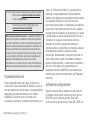 2
2
-
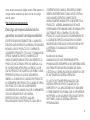 3
3
-
 4
4
-
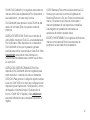 5
5
-
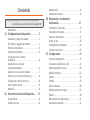 6
6
-
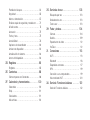 7
7
-
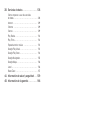 8
8
-
 9
9
-
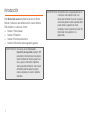 10
10
-
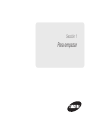 11
11
-
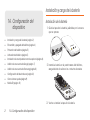 12
12
-
 13
13
-
 14
14
-
 15
15
-
 16
16
-
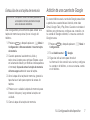 17
17
-
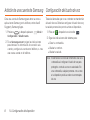 18
18
-
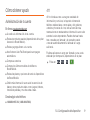 19
19
-
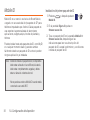 20
20
-
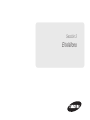 21
21
-
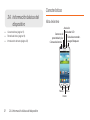 22
22
-
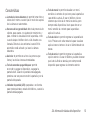 23
23
-
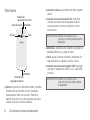 24
24
-
 25
25
-
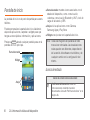 26
26
-
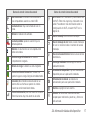 27
27
-
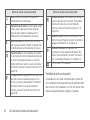 28
28
-
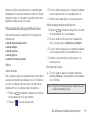 29
29
-
 30
30
-
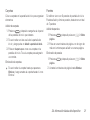 31
31
-
 32
32
-
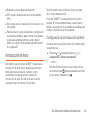 33
33
-
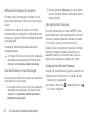 34
34
-
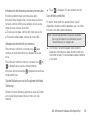 35
35
-
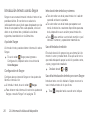 36
36
-
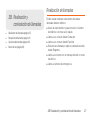 37
37
-
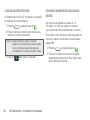 38
38
-
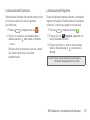 39
39
-
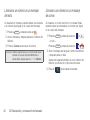 40
40
-
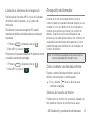 41
41
-
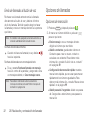 42
42
-
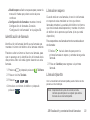 43
43
-
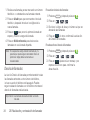 44
44
-
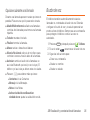 45
45
-
 46
46
-
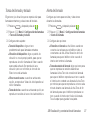 47
47
-
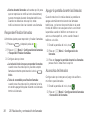 48
48
-
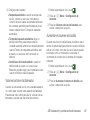 49
49
-
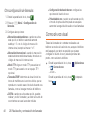 50
50
-
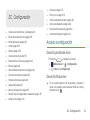 51
51
-
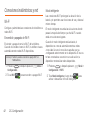 52
52
-
 53
53
-
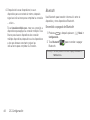 54
54
-
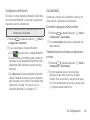 55
55
-
 56
56
-
 57
57
-
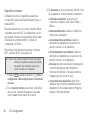 58
58
-
 59
59
-
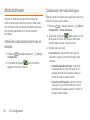 60
60
-
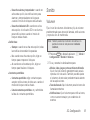 61
61
-
 62
62
-
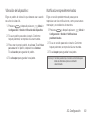 63
63
-
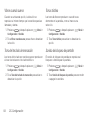 64
64
-
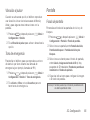 65
65
-
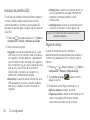 66
66
-
 67
67
-
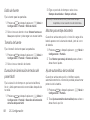 68
68
-
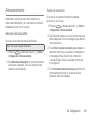 69
69
-
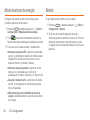 70
70
-
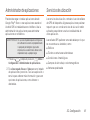 71
71
-
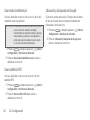 72
72
-
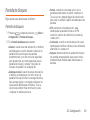 73
73
-
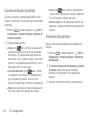 74
74
-
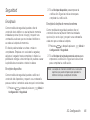 75
75
-
 76
76
-
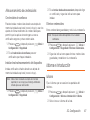 77
77
-
 78
78
-
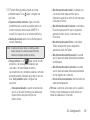 79
79
-
 80
80
-
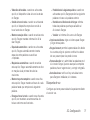 81
81
-
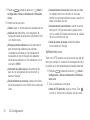 82
82
-
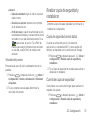 83
83
-
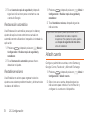 84
84
-
 85
85
-
 86
86
-
 87
87
-
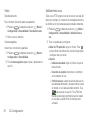 88
88
-
 89
89
-
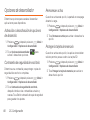 90
90
-
 91
91
-
 92
92
-
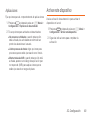 93
93
-
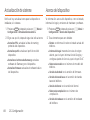 94
94
-
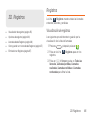 95
95
-
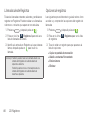 96
96
-
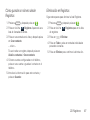 97
97
-
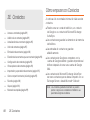 98
98
-
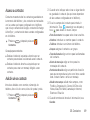 99
99
-
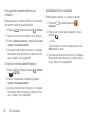 100
100
-
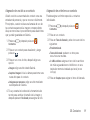 101
101
-
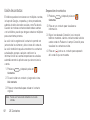 102
102
-
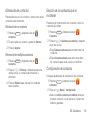 103
103
-
 104
104
-
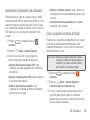 105
105
-
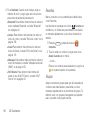 106
106
-
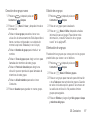 107
107
-
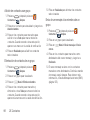 108
108
-
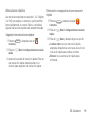 109
109
-
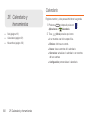 110
110
-
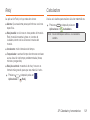 111
111
-
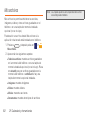 112
112
-
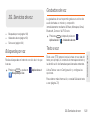 113
113
-
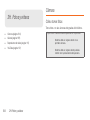 114
114
-
 115
115
-
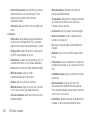 116
116
-
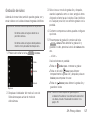 117
117
-
 118
118
-
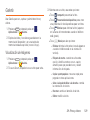 119
119
-
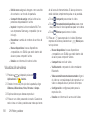 120
120
-
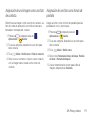 121
121
-
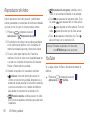 122
122
-
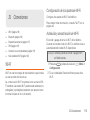 123
123
-
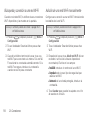 124
124
-
 125
125
-
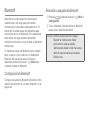 126
126
-
 127
127
-
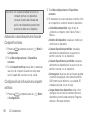 128
128
-
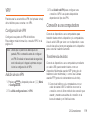 129
129
-
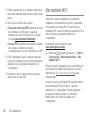 130
130
-
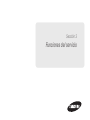 131
131
-
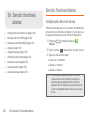 132
132
-
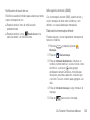 133
133
-
 134
134
-
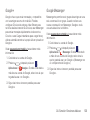 135
135
-
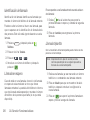 136
136
-
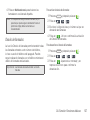 137
137
-
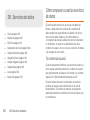 138
138
-
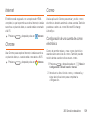 139
139
-
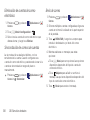 140
140
-
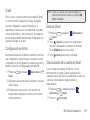 141
141
-
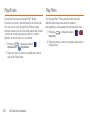 142
142
-
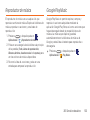 143
143
-
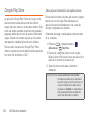 144
144
-
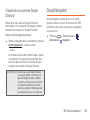 145
145
-
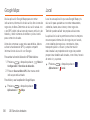 146
146
-
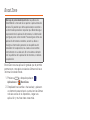 147
147
-
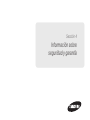 148
148
-
 149
149
-
 150
150
-
 151
151
-
 152
152
-
 153
153
-
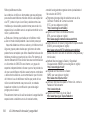 154
154
-
 155
155
-
 156
156
-
 157
157
-
 158
158
-
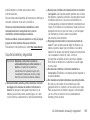 159
159
-
 160
160
-
 161
161
-
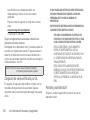 162
162
-
 163
163
-
 164
164
-
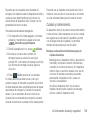 165
165
-
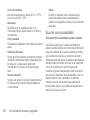 166
166
-
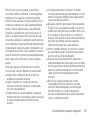 167
167
-
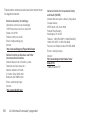 168
168
-
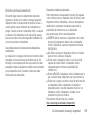 169
169
-
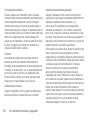 170
170
-
 171
171
-
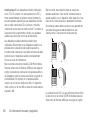 172
172
-
 173
173
-
 174
174
-
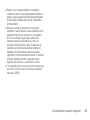 175
175
-
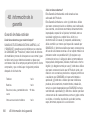 176
176
-
 177
177
-
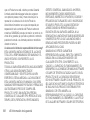 178
178
-
 179
179
-
 180
180
-
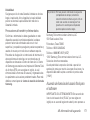 181
181
-
 182
182
-
 183
183
-
 184
184
-
 185
185
-
 186
186
-
 187
187
-
 188
188
-
 189
189
-
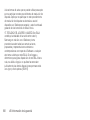 190
190
-
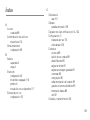 191
191
-
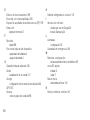 192
192
-
 193
193
-
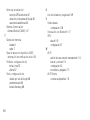 194
194
Samsung Galaxy Prevail II Boost Mobile Guía del usuario
- Categoría
- Teléfonos móviles
- Tipo
- Guía del usuario
- Este manual también es adecuado para
Documentos relacionados
-
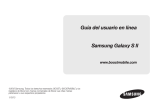 Manual de Galaxy S II Boost Mobile Guía del usuario
Manual de Galaxy S II Boost Mobile Guía del usuario
-
Samsung SM-J700P Boost Mobile Manual de usuario
-
Samsung Galaxy Prevail Boost Mobile Manual de usuario
-
Samsung Galaxy J3 6 Boost Mobile Manual de usuario
-
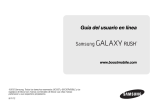 Manual de Galaxy Rush Boost Mobile Guía del usuario
Manual de Galaxy Rush Boost Mobile Guía del usuario
-
Samsung SPH-M580 Boost Mobile Manual de usuario
-
Samsung Galaxy S 5 Boost Mobile Manual de usuario
-
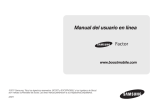 Manual de SPH-M260 Boost Mobile Manual de usuario
Manual de SPH-M260 Boost Mobile Manual de usuario
-
Samsung Galaxy S7 Manual de usuario
-
Samsung Galaxy S 8 Boost Mobile Manual de usuario